- Computers & electronics
- Telecom & navigation
- Telephones
- Siemens
- Unify OpenStage 60SIP
- De handleiding
advertisement
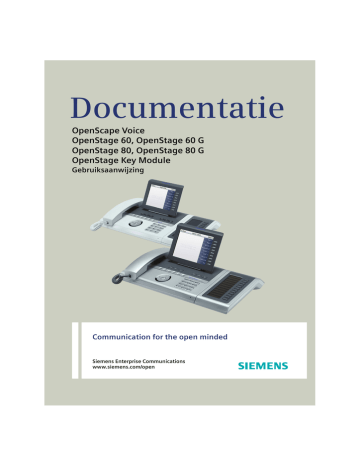
Documentatie
OpenScape Voice
OpenStage 60, OpenStage 60 G
OpenStage 80, OpenStage 80 G
OpenStage Key Module
Gebruiksaanwijzing
Communication for the open minded
Siemens Enterprise Communications www.siemens.com/open
V1 R3.x
V1 R4.x
2
Belangrijke informatie
Belangrijke informatie
Q
Vanwege de veiligheid mag het toestel alleen als volgt van stroom worden voorzien:
• met de bijbehorende originele netvoedingsadapter.
Artikelnummer: C39280-Z4-C51x (x: 0=EU, 1=US,
2=UK) of
• in een LAN met PoE (Power over Ethernet) conform de norm IEEE 802.3af.
Het toestel of uitbreidingsconsole nooit openen! Raadpleeg bij problemen de systeembeheerder.
Gebruik uitsluitend originele Siemens-accessoires! Het gebruik van andere accessoires is gevaarlijk en heeft vervallen van garantie, productaansprakelijkheid en de CE-markering tot gevolg.
CE-markering
De conformiteit van het toestel met de EU-richtlijn 1999/5/
EG wordt bevestigd door de CE-markering.
Elektrische en elektronische producten mogen niet bij het huisvuil worden aangeboden, maar dienen naar de van overheidswege daartoe aangewezen inzamelpunten te worden gebracht.
De juiste manier van weggooien en afzonderlijke inzameling van uw oude apparaat helpt mogelijke negatieve consequenties voor het milieu en de menselijke gezondheid te voorkomen. Het is een eerste vereiste voor hergebruik en recycling van tweedehands elektrische en elektronische apparatuur.
Uitgebreide informatie over het verwijderen van oude apparatuur kunt u verkrijgen bij uw gemeente, het regionale reinigingsbedrijf, de vakhandel waar u het product hebt gekocht, of bij uw verkoper / vertegenwoordiger.
Deze hiervoor aangehaalde vermeldingen zijn uitsluitend geldig voor apparaten die in de landen van de Europese
Unie worden verkocht en worden geïnstalleerd en die voldoen aan de Europese richtlijn 2002/96/EC. In landen buiten de Europese Unie kunnen daarvan afwijkende verordeningen voor het verwijderen van elektrische en elektronische apparatuur van toepassing zijn.
Belangrijke informatie
Plaats van het toestel
• Gebruik het toestel in een gecontroleerde omgeving met een temperatuurbereik tussen 5°C en 40°C.
• Houd voor een goede geluidskwaliteit bij handsfree telefoneren het bereik vóór de microfoon vrij (rechtsvoor). De optimale afstand voor handsfree telefoneren is 50 cm.
• Plaats het toestel niet in een ruimte met hoge stofontwikkeling; dit kan de levensduur van het toestel aanzienlijk verkorten.
• Stel het toestel niet bloot aan direct zonlicht of andere warmtebronnen.
Hierdoor kunnen de elektronische componenten en de kunststof behuizing beschadigd raken.
• Gebruik het toestel niet in een omgeving waar sprake is van dampvorming (bijv. badkamer).
Documentatie op internet
Dit document en verdere informatie kunt u vinden op internet: http://www.enterprise-communications.siemens.com
> Products
> Phones & Clients > (product kiezen) > Downloads.
Voor het bekijken en afdrukken van PDF-documenten hebt u de gratis software "Acrobat Reader" nodig: http://www.adobe.com
.
Technische aanwijzingen, de laatste informatie over firmware-updates, vaak gestelde vragen en nog veel meer kunt u vinden op internet: http://wiki.siemens-enterprise.com/ .
3
4
Inhoudsopgave
Inhoudsopgave
Belangrijke informatie . . . . . . . . . . . . . . . . . . . . . . . . .2
Documentatie op internet . . . . . . . . . . . . . . . . . . . . . . . . . . . . . . . . . . . . 3
Algemene informatie. . . . . . . . . . . . . . . . . . . . . . . . . .11
Over deze gebruiksaanwijzing . . . . . . . . . . . . . . . . . . . . . . . . . . . . . . . . 11
Symbolen in dit handboek . . . . . . . . . . . . . . . . . . . . . . . . . . . . . . . . 11
Informatie over het toesteltype . . . . . . . . . . . . . . . . . . . . . . . . . . . . . . . 12
Handsfree-kwaliteit en leesbaarheid van het display. . . . . . . . . . . . . . . 12
SingleLine-toestel/MultiLine-toestel . . . . . . . . . . . . . . . . . . . . . . . . . . . 13
Kennismaking met de OpenStage. . . . . . . . . . . . . . .14
De bedieningsinterface van uw OpenStage 60 . . . . . . . . . . . . . . . . . . . 14
Aansluitingen aan de onderzijde van het toestel . . . . . . . . . . . . . . . . . . 15
Netwerkaansluitingen beter gebruiken . . . . . . . . . . . . . . . . . . . . . . 16
OpenStage Key Module . . . . . . . . . . . . . . . . . . . . . . . . . . . . . . . . . . . . 17
OpenStage Manager . . . . . . . . . . . . . . . . . . . . . . . . . . . . . . . . . . . . . . . 17
Functietoetsen. . . . . . . . . . . . . . . . . . . . . . . . . . . . . . . . . . . . . . . . . 18
Audiobedieningselementen . . . . . . . . . . . . . . . . . . . . . . . . . . . . . . . 18
Mode Keys. . . . . . . . . . . . . . . . . . . . . . . . . . . . . . . . . . . . . . . . . . . . 19
TouchGuide . . . . . . . . . . . . . . . . . . . . . . . . . . . . . . . . . . . . . . . . . . . 20
Vrij programmeerbare sensortoetsen . . . . . . . . . . . . . . . . . . . . . . . 21
Lijntoetsen (alleen bij MultiLine) . . . . . . . . . . . . . . . . . . . . . . . . . . . 22
Kiestoetsen . . . . . . . . . . . . . . . . . . . . . . . . . . . . . . . . . . . . . . . . . . . 24
Verschijningsbeeld. . . . . . . . . . . . . . . . . . . . . . . . . . . . . . . . . . . . . . 26
Displaytoetsenbord . . . . . . . . . . . . . . . . . . . . . . . . . . . . . . . . . . . . . 27
Contextafhankelijke weergaven . . . . . . . . . . . . . . . . . . . . . . . . . . . . . . 28
Telefoniedialogen. . . . . . . . . . . . . . . . . . . . . . . . . . . . . . . . . . . . . . . 29
Meldingen . . . . . . . . . . . . . . . . . . . . . . . . . . . . . . . . . . . . . . . . . . . . 29
Contextmenu’s . . . . . . . . . . . . . . . . . . . . . . . . . . . . . . . . . . . . . . . . 30
Pop-upvenster . . . . . . . . . . . . . . . . . . . . . . . . . . . . . . . . . . . . . . . . . 31
Toepassingsregister. . . . . . . . . . . . . . . . . . . . . . . . . . . . . . . . . . . . . 32
Inhoudsopgave
De toepassingen van de OpenStage . . . . . . . . . . . . 33
Navigatie in de toepassingen. . . . . . . . . . . . . . . . . . . . . . . . . . . . . . . . . 33
Weergave bij SingleLine . . . . . . . . . . . . . . . . . . . . . . . . . . . . . . . . . 34
Weergave bij MultiLine . . . . . . . . . . . . . . . . . . . . . . . . . . . . . . . . . . 35
Persoonlijk telefoonboek . . . . . . . . . . . . . . . . . . . . . . . . . . . . . . . . . 37
LDAP-telefoonboek . . . . . . . . . . . . . . . . . . . . . . . . . . . . . . . . . . . . . 38
Beheer van de oproeplijsten . . . . . . . . . . . . . . . . . . . . . . . . . . . . . . 39
Details van vermelding. . . . . . . . . . . . . . . . . . . . . . . . . . . . . . . . . . . 40
Oproeplijsten beheren . . . . . . . . . . . . . . . . . . . . . . . . . . . . . . . . . . . 41
Vermelding gebruiken . . . . . . . . . . . . . . . . . . . . . . . . . . . . . . . . . . . 41
Informatie over de vermelding. . . . . . . . . . . . . . . . . . . . . . . . . . . . . 42
Service-/Toepassingsmenu . . . . . . . . . . . . . . . . . . . . . . . . . . . . . . . . . . 43
Gebruikersinstellingen . . . . . . . . . . . . . . . . . . . . . . . . . . . . . . . . . . . 43
Toepassingen. . . . . . . . . . . . . . . . . . . . . . . . . . . . . . . . . . . . . . . . . . 45
Basisfuncties . . . . . . . . . . . . . . . . . . . . . . . . . . . . . . . . 46
Beveiligde spraakoverdracht . . . . . . . . . . . . . . . . . . . . . . . . . . . . . . . . . 46
Inkomende oproepen . . . . . . . . . . . . . . . . . . . . . . . . . . . . . . . . . . . . . . 46
Oproep via hoorn aannemen . . . . . . . . . . . . . . . . . . . . . . . . . . . . . . 47
Oproep via luidspreker beantwoorden (handsfree telefoneren) . . . 47
Oproep via headset beantwoorden . . . . . . . . . . . . . . . . . . . . . . . . . 47
Gerichte overname . . . . . . . . . . . . . . . . . . . . . . . . . . . . . . . . . . . . . . . . 48
Omschakelen op handsfree telefoneren . . . . . . . . . . . . . . . . . . . . . . . . 49
Naar de hoorn omschakelen . . . . . . . . . . . . . . . . . . . . . . . . . . . . . . . . . 50
Gesprek beëindigen. . . . . . . . . . . . . . . . . . . . . . . . . . . . . . . . . . . . . . . . 50
En-bloc kiezen . . . . . . . . . . . . . . . . . . . . . . . . . . . . . . . . . . . . . . . . . 52
Kiezen met opgenomen hoorn. . . . . . . . . . . . . . . . . . . . . . . . . . . . . 52
Kiezen met opgelegde hoorn . . . . . . . . . . . . . . . . . . . . . . . . . . . . . . 53
Nummerherhaling . . . . . . . . . . . . . . . . . . . . . . . . . . . . . . . . . . . . . . . . . 53
Microfoon in-/uitschakelen . . . . . . . . . . . . . . . . . . . . . . . . . . . . . . . . . . 54
Ruggespraak bij tweede gesprekspartner . . . . . . . . . . . . . . . . . . . . . . . 55
Ruggespraak annuleren . . . . . . . . . . . . . . . . . . . . . . . . . . . . . . . . . . 55
Naar de wachtende gesprekspartner terugkeren (makelen) . . . . . . 56
Beller verbinden . . . . . . . . . . . . . . . . . . . . . . . . . . . . . . . . . . . . . . . . 57
5
6
Inhoudsopgave
Oproepen omleiden. . . . . . . . . . . . . . . . . . . . . . . . . . . . . . . . . . . . . . . . 58
Doorschakelen programmeren . . . . . . . . . . . . . . . . . . . . . . . . . . . . 59
Doorschakelen in-/uitschakelen . . . . . . . . . . . . . . . . . . . . . . . . . . . . 61
Oproepdoorschakeling voor alle oproepen inschakelen. . . . . . . . . . 62
Terugbelopdracht achterlaten . . . . . . . . . . . . . . . . . . . . . . . . . . . . . 63
Op een terugbelopdracht reageren . . . . . . . . . . . . . . . . . . . . . . . . . 64
Terugbelopdracht toestaan . . . . . . . . . . . . . . . . . . . . . . . . . . . . . . . 65
Gemiste oproep terugbellen . . . . . . . . . . . . . . . . . . . . . . . . . . . . . . . . . 66
Vrij programmeerbare sensortoetsen . . . . . . . . . . .67
Lijst met beschikbare functies. . . . . . . . . . . . . . . . . . . . . . . . . . . . . . . . 67
Vrij programmeerbare sensortoets programmeren . . . . . . . . . . . . . . . . 68
Uitgebreide functies programmeren . . . . . . . . . . . . . . . . . . . . . . . . . . . 69
Naamkiezen uitgebreid . . . . . . . . . . . . . . . . . . . . . . . . . . . . . . . . . . 69
Functieomschakeling . . . . . . . . . . . . . . . . . . . . . . . . . . . . . . . . . . . . 70
Direct kiezen . . . . . . . . . . . . . . . . . . . . . . . . . . . . . . . . . . . . . . . . . . 71
Aankloppen in/uitschakelen . . . . . . . . . . . . . . . . . . . . . . . . . . . . . . . 71
Vrij programmeerbare sensortoetsen gebruiken . . . . . . . . . . . . . . . . . . 71
Voorbeeld 1: opgeslagen contact bellen of telefoonnummer kiezen 71
Voorbeeld 2: belsignaal voor inkomende oproepen uitschakelen . . 72
Vrij programmeerbare sensortoetsen resetten (vanaf V1 R3.x) . . . . . . 72
Comfortfuncties . . . . . . . . . . . . . . . . . . . . . . . . . . . . . .73
Inkomende oproepen . . . . . . . . . . . . . . . . . . . . . . . . . . . . . . . . . . . . . . 73
Oproep weigeren. . . . . . . . . . . . . . . . . . . . . . . . . . . . . . . . . . . . . . . 73
Oproep omleiden . . . . . . . . . . . . . . . . . . . . . . . . . . . . . . . . . . . . . . . 73
Oproepdoorschakeling configureren . . . . . . . . . . . . . . . . . . . . . . . . 75
Verbinding in de wachtstand zetten . . . . . . . . . . . . . . . . . . . . . . . . 76
Tweede oproep (aankloppen) . . . . . . . . . . . . . . . . . . . . . . . . . . . . . 79
Gesprek doorverbinden . . . . . . . . . . . . . . . . . . . . . . . . . . . . . . . . . . 82
CTI-oproepen . . . . . . . . . . . . . . . . . . . . . . . . . . . . . . . . . . . . . . . . . . 85
Met naamkiestoets kiezen. . . . . . . . . . . . . . . . . . . . . . . . . . . . . . . . 87
Vanuit lokaal telefoonboek kiezen . . . . . . . . . . . . . . . . . . . . . . . . . . 87
Vanuit LDAP-database kiezen . . . . . . . . . . . . . . . . . . . . . . . . . . . . . 87
Telefoonnummer vanuit een lijst bellen. . . . . . . . . . . . . . . . . . . . . . 88
Contact uit een groep bellen . . . . . . . . . . . . . . . . . . . . . . . . . . . . . . 88
Automatische kiesvertraging gebruiken. . . . . . . . . . . . . . . . . . . . . . 89
Lokaal confereren . . . . . . . . . . . . . . . . . . . . . . . . . . . . . . . . . . . . . . 91
Systeemondersteunde conferentie (vanaf V1 R3.x) . . . . . . . . . . . . 94
Inhoudsopgave
Telefoneren met MultiLine. . . . . . . . . . . . . . . . . . . . . 96
Inkomende oproepen . . . . . . . . . . . . . . . . . . . . . . . . . . . . . . . . . . . . . . 96
Oproep voor de hoofdlijn beantwoorden . . . . . . . . . . . . . . . . . . . . . 96
Oproep voor een nevenlijn beantwoorden. . . . . . . . . . . . . . . . . . . . 96
Lijn handmatig beleggen . . . . . . . . . . . . . . . . . . . . . . . . . . . . . . . . . 97
Lijn automatisch beleggen . . . . . . . . . . . . . . . . . . . . . . . . . . . . . . . . 98
Laatstgekozen nummer kiezen . . . . . . . . . . . . . . . . . . . . . . . . . . . . 98
Tijdens een gesprek . . . . . . . . . . . . . . . . . . . . . . . . . . . . . . . . . . . . . . . 99
Telefoneren op een lijn . . . . . . . . . . . . . . . . . . . . . . . . . . . . . . . . . . 99
Telefoneren met meerdere lijnen . . . . . . . . . . . . . . . . . . . . . . . . . 100
Gebruiker direct opbellen. . . . . . . . . . . . . . . . . . . . . . . . . . . . . . . . 101
Gesprek overnemen . . . . . . . . . . . . . . . . . . . . . . . . . . . . . . . . . . . 102
Oproep omleiden naar snelkiesbestemming . . . . . . . . . . . . . . . . 103
Instellingen voor MultiLine (Keyset) . . . . . . . . . . . . . . . . . . . . . . . . . . 104
Lijn in overzicht weergeven . . . . . . . . . . . . . . . . . . . . . . . . . . . . . . 104
Tijd voor vertraagd belsignaal instellen . . . . . . . . . . . . . . . . . . . . . 105
Lijnoverzicht ordenen. . . . . . . . . . . . . . . . . . . . . . . . . . . . . . . . . . . 106
Rollover voor lijn. . . . . . . . . . . . . . . . . . . . . . . . . . . . . . . . . . . . . . . 107
Telefoonboeken en oproeplijsten. . . . . . . . . . . . . . 108
Persoonlijk telefoonboek . . . . . . . . . . . . . . . . . . . . . . . . . . . . . . . . . . . 108
Nieuw contact definiëren. . . . . . . . . . . . . . . . . . . . . . . . . . . . . . . . 108
Contact bewerken . . . . . . . . . . . . . . . . . . . . . . . . . . . . . . . . . . . . . 108
Voorkeursnummer selecteren . . . . . . . . . . . . . . . . . . . . . . . . . . . . 109
Alle vermeldingen van het telefoonboek wissen . . . . . . . . . . . . . . 109
Contactgroepen beheren . . . . . . . . . . . . . . . . . . . . . . . . . . . . . . . . 110
Groep wissen. . . . . . . . . . . . . . . . . . . . . . . . . . . . . . . . . . . . . . . . . 111
Foto voor contact opslaan . . . . . . . . . . . . . . . . . . . . . . . . . . . . . . . 111
Snelzoeken in het telefoonboek. . . . . . . . . . . . . . . . . . . . . . . . . . . 112
Weergaveformaat van de contacten wijzigen . . . . . . . . . . . . . . . . 113
LDAP-vermelding zoeken. . . . . . . . . . . . . . . . . . . . . . . . . . . . . . . . 114
Details bekijken . . . . . . . . . . . . . . . . . . . . . . . . . . . . . . . . . . . . . . . 116
Vermeldingen wissen . . . . . . . . . . . . . . . . . . . . . . . . . . . . . . . . . . 116
7
8
Inhoudsopgave
Privé/beveiliging . . . . . . . . . . . . . . . . . . . . . . . . . . . .117
Belsignaal uitschakelen . . . . . . . . . . . . . . . . . . . . . . . . . . . . . . . . . . . . 117
Niet storen via toets activeren . . . . . . . . . . . . . . . . . . . . . . . . . . . . 118
Niet storen via het rustmenu activeren . . . . . . . . . . . . . . . . . . . . . 118
Niet storen toestaan . . . . . . . . . . . . . . . . . . . . . . . . . . . . . . . . . . . 119
Gebruikerswachtwoord . . . . . . . . . . . . . . . . . . . . . . . . . . . . . . . . . 120
Toestel blokkeren . . . . . . . . . . . . . . . . . . . . . . . . . . . . . . . . . . . . . 122
Mobility-functie . . . . . . . . . . . . . . . . . . . . . . . . . . . . .124
Aan- en afmelden op hetzelfde toestel . . . . . . . . . . . . . . . . . . . . . 124
Aan- en afmelden op verschillende telefoontoestellen. . . . . . . . . 124
Aan- en afmelden op dezelfde telefoon. . . . . . . . . . . . . . . . . . . . . . . . 125
Aanmelden op de telefoon . . . . . . . . . . . . . . . . . . . . . . . . . . . . . . 125
Afmelden op de telefoon . . . . . . . . . . . . . . . . . . . . . . . . . . . . . . . . 126
Op verschillende telefoontoestellen aanmelden . . . . . . . . . . . . . . . . . 127
Aanmelden met gedwongen afmelden op de remote telefoon. . . 127
OpenScape Voice – Functies. . . . . . . . . . . . . . . . . .130
Functiewisseltoets . . . . . . . . . . . . . . . . . . . . . . . . . . . . . . . . . . . . . . . 130
Oproepdoorschakeling van het systeem gebruiken . . . . . . . . . . . . . . 131
Doorschakelen via het systeem bij bezet . . . . . . . . . . . . . . . . . . . 131
Doorschakelen via het systeem bij geen gehoor . . . . . . . . . . . . . . 132
Direct doorschakelen via het systeem. . . . . . . . . . . . . . . . . . . . . . 133
Oproepen selectief doorschakelen . . . . . . . . . . . . . . . . . . . . . . . . 134
Uitschakelen . . . . . . . . . . . . . . . . . . . . . . . . . . . . . . . . . . . . . . . . . 135
Inschakelen . . . . . . . . . . . . . . . . . . . . . . . . . . . . . . . . . . . . . . . . . . 135
Anoniem bellen voor het volgende gesprek tijdelijk inschakelen. . 136
Anoniem bellen voor het volgende gesprek tijdelijk uitschakelen . 136
Lijst voor selectieve oproepen maken. . . . . . . . . . . . . . . . . . . . . . . . . 137
Voor oproepbeantwoording . . . . . . . . . . . . . . . . . . . . . . . . . . . . . . 137
Voor weigeren van oproepen. . . . . . . . . . . . . . . . . . . . . . . . . . . . . 138
Anonieme oproepen . . . . . . . . . . . . . . . . . . . . . . . . . . . . . . . . . . . . . . 139
Weigeren . . . . . . . . . . . . . . . . . . . . . . . . . . . . . . . . . . . . . . . . . . . . 139
Beantwoorden . . . . . . . . . . . . . . . . . . . . . . . . . . . . . . . . . . . . . . . . 139
Snelkiezen gebruiken. . . . . . . . . . . . . . . . . . . . . . . . . . . . . . . . . . . . . . 140
Functies in de groepsschakeling . . . . . . . . . . . . . . . . . . . . . . . . . . . . . 141
Lijn als bezet schakelen . . . . . . . . . . . . . . . . . . . . . . . . . . . . . . . . . 141
Lijn als einde van de groepsschakeling markeren . . . . . . . . . . . . . 142
Codetabel voor OpenScape Voice-functies . . . . . . . . . . . . . . . . . . . . . 143
Inhoudsopgave
Individuele instellingen van het toestel . . . . . . . . 144
Hoek van het display aanpassen aan de zitplaats . . . . . . . . . . . . . 144
Contrast instellen . . . . . . . . . . . . . . . . . . . . . . . . . . . . . . . . . . . . . . 144
Verschijningsbeeld . . . . . . . . . . . . . . . . . . . . . . . . . . . . . . . . . . . . . 145
Helderheid voor TouchSlider . . . . . . . . . . . . . . . . . . . . . . . . . . . . . . . . 146
Gevoeligheid van de TouchGuide instellen (vanaf V1 R4.x). . . . . . . . . 147
Contrast voor OpenStage Key Module . . . . . . . . . . . . . . . . . . . . . . . . 148
Schermbeveiliging activeren . . . . . . . . . . . . . . . . . . . . . . . . . . . . . 149
Automatische schermbeveiliging-Start . . . . . . . . . . . . . . . . . . . . . 150
Overschakeltijd voor screensaver instellen . . . . . . . . . . . . . . . . . . 151
Datum instellen . . . . . . . . . . . . . . . . . . . . . . . . . . . . . . . . . . . . . . . 152
Notatie voor tijdweergave . . . . . . . . . . . . . . . . . . . . . . . . . . . . . . . 153
Notatie voor datumweergave . . . . . . . . . . . . . . . . . . . . . . . . . . . . 153
Zomertijd instellen . . . . . . . . . . . . . . . . . . . . . . . . . . . . . . . . . . . . . 154
Automatische zomertijdinstelling. . . . . . . . . . . . . . . . . . . . . . . . . . 155
Belsignaal in-/uitschakelen . . . . . . . . . . . . . . . . . . . . . . . . . . . . . . . 160
Volume tijdens een gesprek wijzigen . . . . . . . . . . . . . . . . . . . . . . 160
Toon en aanwijzing bij onbeveiligde spraakverbinding (R4.4) . . . . 161
Landspecifieke instelling . . . . . . . . . . . . . . . . . . . . . . . . . . . . . . . . 163
Bluetooth in-/uitschakelen . . . . . . . . . . . . . . . . . . . . . . . . . . . . . . . 164
Als Bluetooth-toestel voor anderen herkenbaar. . . . . . . . . . . . . . . 165
Bluetooth-naam van uw OpenStage . . . . . . . . . . . . . . . . . . . . . . . 166
Koppeleigenschappen instellen . . . . . . . . . . . . . . . . . . . . . . . . . . . 167
Koppelings-PIN invoeren . . . . . . . . . . . . . . . . . . . . . . . . . . . . . . . . 168
Bluetooth-apparaten beheren . . . . . . . . . . . . . . . . . . . . . . . . . . . . 169
Blacklist voor Bluetooth-apparaten . . . . . . . . . . . . . . . . . . . . . . . . 174
Netwerkinformatie. . . . . . . . . . . . . . . . . . . . . . . . . . . . . . . . . . . . . . . . 176
9
Inhoudsopgave
Bluetooth . . . . . . . . . . . . . . . . . . . . . . . . . . . . . . . . . . .177
vCARD versturen . . . . . . . . . . . . . . . . . . . . . . . . . . . . . . . . . . . . . . 179
Bluetooth-headset gebruiken . . . . . . . . . . . . . . . . . . . . . . . . . . . . . . . 180
Bluetooth-headset aansluiten . . . . . . . . . . . . . . . . . . . . . . . . . . . . 180
Bluetooth-headset testen . . . . . . . . . . . . . . . . . . . . . . . . . . . . . . . 181
Back-up/herstel (vanaf V1 R3.x) . . . . . . . . . . . . . . .182
Back-up maken van gebruikersgegevens . . . . . . . . . . . . . . . . . . . . . . 183
Gebruikersgegevens herstellen. . . . . . . . . . . . . . . . . . . . . . . . . . . . . . 184
Gebruikersback-up van het medium wissen . . . . . . . . . . . . . . . . . . . . 185
Back-ups of USB-stick weergeven en controleren . . . . . . . . . . . . . . . 186
Webinterface (WBM) . . . . . . . . . . . . . . . . . . . . . . . .187
Webinterface openen . . . . . . . . . . . . . . . . . . . . . . . . . . . . . . . . . . . . . 187
Administrator paginaís . . . . . . . . . . . . . . . . . . . . . . . . . . . . . . . . . . 187
Gebruikerspagina’s . . . . . . . . . . . . . . . . . . . . . . . . . . . . . . . . . . . . 188
Gebruikersmenu . . . . . . . . . . . . . . . . . . . . . . . . . . . . . . . . . . . . . . 189
Vraagbaak . . . . . . . . . . . . . . . . . . . . . . . . . . . . . . . . . .192
Onderhoud van het toestel . . . . . . . . . . . . . . . . . . . . . . . . . . . . . . . . . 192
Storingen verhelpen . . . . . . . . . . . . . . . . . . . . . . . . . . . . . . . . . . . . . . 192
Aanspreekpartner bij problemen . . . . . . . . . . . . . . . . . . . . . . . . . . . . . 192
Trefwoordenregister . . . . . . . . . . . . . . . . . . . . . . . . .193
10
Algemene informatie
Algemene informatie
Over deze gebruiksaanwijzing
Dit document bevat een algemene beschrijving van de technische mogelijkheden die in een concreet geval niet altijd in de beschreven vorm van toepassing zijn. De gewenste functies dienen afzonderlijk te worden vastgelegd bij het afsluiten van de overeenkomst.
Als een functie niet zoals beschreven beschikbaar is op uw toestel, kan dit de volgende oorzaken hebben:
• De functie is niet voor u en uw toestel geprogrammeerd – raadpleeg hierover uw systeembeheerder.
• Uw communicatieplatform beschikt niet over deze functie – raadpleeg in dat geval uw Siemens-leverancier voor uitbreiding van uw systeem.
In deze gebruiksaanwijzing vindt u een beschrijving van de OpenStage en zijn functies. De gebruiksaanwijzing bevat belangrijke informatie voor veilig en correct gebruik van de OpenStage. Volg deze instructies nauwkeurig op. U voorkomt zo bedieningsfouten en kunt uw multifunctionele toestel in het netwerk optimaal gebruiken.
Iedere persoon die de OpenStage installeert, bedient of programmeert, moet deze gebruiksaanwijzing lezen en de aanwijzingen opvolgen.
Voor uw eigen veiligheid raden we u aan de paragraaf met de veiligheidsinstructies zorgvuldig door te nemen. Volg deze aanwijzingen nauwkeurig op zodat u zichzelf en anderen niet aan risico’s blootstelt en ook het toestel niet beschadigt.
Deze gebruiksaanwijzing is gebruikersvriendelijk opgebouwd. Dit betekent dat u stap voor stap kennismaakt met de bediening van de OpenStage.
Taken voor de beheerder worden beschreven in een apart handboek. De beknopte gebruikershandleiding bevat een snelle en betrouwbare uitleg van veelgebruikte functies.
Symbolen in dit handboek
Mochten bepaalde bedieningshandelingen of instellingen zowel direct via het toestel als ook via de webinterface mogelijk zijn, dan wordt u daar met een symbool en een paginaverwijzing op geattendeerd.
V verwijst naar een bediening of instelling direct op het telefoontoestel z verwijst naar een bediening of instelling via de webinterface
11
Algemene informatie
Service
De servicedienst van Siemens kan u alleen ondersteuning bieden bij problemen met of defecten aan het toestel zelf.
Als u vragen hebt over het gebruik zal de leverancier of een netwerkbeheerder u graag verder helpen.
Neem bij vragen over de telefoonaansluiting contact op met de netwerkaanbieder.
Bel bij problemen met of defecten aan het toestel het service-telefoonnummer van uw land.
Correct gebruik
Het toestel OpenStage is ontwikkeld voor spraakoverdracht en aansluiting op een LAN en moet worden geplaatst op een bureautafel. Het toestel kan ook zelfstandig worden gebruikt. Elk ander gebruik wordt beschouwd als niet-correct gebruik.
Informatie over het toesteltype
De systeemgegevens van het toestel vindt u op het typeplaatje aan de onderzijde van het toestel. Hierop worden de productnaam en het serienummer aangegeven. Eventuele vereisten voor het communicatieplatform krijgt u van het servicepersoneel.
Deze gegevens moet u altijd aangeven als u vanwege problemen of storingen contact opneemt met onze serviceafdeling.
Handsfree-kwaliteit en leesbaarheid van het display
• Houd voor een goede geluidskwaliteit bij handsfree telefoneren het bereik vóór de microfoon vrij (rechtsvoor).
De optimale afstand is ca. 50 cm.
• Om een zo goed mogelijke leesbaarheid van het display in te stellen, gaat u als volgt te werk:
– Stel het display door het toestel te draaien en te kantelen zo af dat u zo recht mogelijk naar het display kijkt en tegelijkertijd lichtreflectie op het display wordt voorkomen.
– Pas vervolgens zo nodig het contrast aan
12
Algemene informatie
SingleLine-toestel/MultiLine-toestel
De OpenStage 60/80/OpenStage 60/60 G is "multiline-compatibel". Dit betekent dat op uw toestel, in tegenstelling tot SingleLine-toestellen, meerdere lijnen kunnen worden geprogrammeerd. Elk van deze lijnen beschikt over een eigen telefoonnummer waarmee u kunt opbellen en oproepen aannemen.
De vrij programmeerbare sensortoetsen fungeren op een MultiLine-toe-
Het lijnoverzicht geeft een overzicht van de geprogrammeerde lijnen en hun huidige status. Dit lijnoverzicht wordt als extra tabblad weergegeven in de "telefonie-interface"
Bij het telefoneren met een MultiLine-toestel moet u rekening houden met enkele bijzonderheden
13
Kennismaking met de OpenStage
Kennismaking met de OpenStage
De volgende informatie is bedoeld om de meestgebruikte bedieningselementen en display-indicaties te leren kennen.
De bedieningsinterface van uw OpenStage 60
De afbeelding toont een OpenStage 60, de beschrijving geldt voor beide productvarianten.
9
5
2
1
3
6 7
8
4
10
1 Met de
hoorn kunt u telefoneren zoals u gewend bent.
2
Het grote
grafische display ondersteunt u intuïtief bij de bediening van het toestel
Met behulp van de
Mode Keys bedient u comfortabel de toepassin-
3
4 gen uw toestel. Door meerdere keren na elkaar op een Mode Key te drukken, selecteert u de tabbladen in een functie
Met de
TouchGuide navigeert u comfortabel in de toepassingen van uw toestel
5
6
Door eigen telefoonnummers en functies te programmeren onder de
vrij programmeerbare sensortoetsen, past u uw toestel aan uw
persoonlijke wensen aan Æ pagina 21.
Met de
functietoetsen kunt u tijdens het telefoneren veelgebruikte functies oproepen (bijv. Verbreken)
7
8
9
10
Om de geluidseigenschappen van de telefoon optimaal te configureren kunt u gebruik maken van de
Met de
TouchSlider kunt u het actuele volume instellen (bijv. toe-
stel gaat over - oproepvolume) Æ pagina 18.
Via de
oproepweergave worden inkomende oproepen optisch gesignaleerd.
Met de
kiestoetsen voert u het telefoonnummer in en schrijft u tekst
14
Kennismaking met de OpenStage
Aansluitingen aan de onderzijde van het toestel
Netvoedingsadapter
Toetsenbord
USBaansluiting bijv. pc
Netwerkswitch
Headset
Key Module
Hoorn
Eigenschappen van de OpenStage-telefoon
OpenStage 80
Kleuren-
TFT
Uitvoering display
Backlight
Vrij programmeerbare sensortoetsen
Full duplex handsfree-functie
Headset
USB-master
Connector voor uitbreidingsconsoles
Bluetooth
10/100 Mbps switch
1000 Mbps switch
640x480
;
9
;
;
;
;
;
;
Web Based Management (WBM)
;
80 G
Kleuren-
TFT
640x480
;
9
;
;
;
;
;
;
;
60
Kleuren-
TFT
60 G
Kleuren-
TFT
320x240
;
8
;
;
;
;
;
;
320x240
;
8
;
;
;
;
;
;
;
;
Gebruik om beschadiging van uw OpenStage-toestel te voorkomen voor het aansluiten van een USB-stick de adapterkabel C39195-
Z7704-A5.
Sluit op de USB-master geen USB-hub aan, omdat dit tot stabiliteitsproblemen zou kunnen leiden.
15
Kennismaking met de OpenStage
Netwerkaansluitingen beter gebruiken
De OpenStage 60/80 heeft een ingebouwde 10/100 Mbps ethernetswitch.
De OpenStage 60 G/80 G beschikt over een 1000 Mbps ethernetswitch.
Dat betekent dat u telkens een ander netwerkapparaat (bijv. een pc) rechtstreeks via de telefoon met het LAN kunt verbinden.
Netwerkswitch OpenStage 60/80 ofOpenStage 60 G/80 G
Pc
Door deze manier van aansluiten bespaart u telkens een netwerkaansluiting op de gebruikte switch en hebt u bij de betreffende indeling minder netwerkkabels nodig of gebruikt u kortere aansluitingen.
16
Kennismaking met de OpenStage
OpenStage Key Module
De OpenStage Key Module is een uitbreidingsconsole die u aan de zijkant van de telefoon kunt bevestigen en die nog eens 12 verlichte, vrij programmeerbare sensortoetsen biedt.
Deze sensortoetsen kunt u, net als op de telefoon, naar wens programmeren en gebruiken
U kunt maximaal 2 OpenStage Key Modules op uw OpenStage 60/80 aansluiten.
De afbeelding toont een OpenStage Key Module voor OpenStage 80.
Verdere technische uitleg, veiligheidsvoorschriften en aanwijzingen voor montage vindt u in de accessoirehandleiding. Deze krijgt u op internet onder http://www.enterprise-communications.siemens.com
> Products
> Phones & Clients > (product kiezen) > Downloads.
OpenStage Manager
Het programma biedt u een extra mogelijkheid om uw OpenStage aan uw persoonlijke behoeften aan te passen.
Vraag de servicetechnicus of beheerder om de meest recente versie van OpenStage Manager.
17
Kennismaking met de OpenStage
Toetsen en regelaars
Functietoetsen
Toets Functie bij het indrukken van de toets s
Gesprek beëindigen (verbreken) Æ pagina 50.
r
Doorschakelen in-/uitschakelen
q Spraakgestuurd kiezen starten (momenteel niet geïmplementeerd).
Audiobedieningselementen
Volumetoetsen
Toets Functie bij het indrukken van de toets n
Luidspreker in-/uitschakelen Æ pagina 47.
o
Headset in-/uitschakelen
p
Microfoon uit-/inschakelen (ook bij handsfree) Æ pagina 54.
TouchSlider
Æ pagina 20 stelt u eigenschappen, bijv. het vo-
lume van uw toestel, in door de regelaar met uw vingertop te bewegen.
De blauwe verlichte balk geeft het volume van de huidige signalen aan (belsignaal, hoorn en luidspreker). Dit volume kunt u door het aanraken van de regelaar wijzigen.
Helderheid van de TouchSlider instellen Æ pagina 146
18
Kennismaking met de OpenStage
Mode Keys
Met deze sensortoetsen wisselt u door het aanraken naar de gewenste toepassing. Door meerdere keren te drukken selecteert u achtereenvolgens de tabbladen in een toepassing.
Toets
Functie bij het indrukken van de toets t u w x v y
Telefonie-interface weerge-
Blauw: Functie is actief.
Telefoonboeken weerge-
Blauw: Functie is actief.
Oproeplijsten weergeven
voicemails weergeven
Service-/Toepassingsmenu weergeven
Helpfunctie weergeven
Led-weergaven
Blauw: Functie is actief.
Wit: Nieuwe vermelding in de oproeplijst.
Blauw: Functie is actief.
Wit: Nieuwe voicemail.
Blauw: Functie is actief.
Blauw: Functie is actief.
De symbolen van de Mode Keys worden ook weergegeven op het display
19
Kennismaking met de OpenStage
TouchGuide
Verwijder voor gebruik van de telefoon eerst de beschermfolie van het oppervlak van de ring die op de TouchGuide is aangebracht.
Met deze besturingselementen kunt u de meeste functies van het toestel en de weergaven op het display bedienen:
Bediening
Toets c
indrukken.
Toets a
indrukken.
Toets d
indrukken.
Functies bij het indrukken van de toets
In ruststand:
• Rustmenu openen
Æ pagina 28
In lijsten en menu's:
• Volgende laag openen
Een vermelding is geselecteerd:
• Actie uitvoeren
Er is een contextmenu beschikbaar:
• Contextmenu openen
In ruststand:
• Rustmenu openen Æ pagina 28
In lijsten en menu's:
• één niveau terug
Een vermelding is geselecteerd:
• actie afbreken
In de invoervelden:
• teken links van de cursor wissen
In lijsten en menu's:
• omlaag bladeren
• Lang indrukken: naar het einde van de lijst/het menu springen
Toets b
indrukken.
In lijsten en menu's:
• omhoog bladeren
• Lang indrukken: naar het begin van de lijst/het menu springen.
Met de vingertop over het binnenste
In lijsten en menu's:
• omhoog of omlaag bladeren ring w
strijken.
In de invoervelden:
• teken op het displaytoetsenblok
• De gevoeligheid kunt u instellen
Toets i
indrukken. Een vermelding is geselecteerd:
• actie uitvoeren
• Oproep activeren
20
Kennismaking met de OpenStage
Vrij programmeerbare sensortoetsen
Uw OpenStage 80 heeft 9 (OpenStage 60: 8) verlichte sensortoetsen, waaronder u functies of telefoonnummers kunt programmeren.
Door de sensortoets langer aan te raken, opent u het menu Æ pagina 68.
Door de sensortoets kort aan te raken, activeert u de geprogrammeerde functie
Vergroot het aantal vrij programmeerbare sensortoetsen door een
uitbreidingsconsole aan te sluiten Æ pagina 17.
Afhankelijk van de programmering gebruikt u de sensortoetsen als:
•
• Naamkiestoets
• Snelkiestoets
Door de sensortoets kort aan te raken, activeert u de geprogrammeerde functie of start u het tot stand brengen van een verbinding met het opgeslagen telefoonnummer
Door de toets lang in te drukken, opent u het menu voor het programmeren van een functietoets. Naamkies- en snelkiestoetsen kunt u alleen via
het servicemenu programmeren Æ pagina 68.
De naam van de functie wordt op het display links naast de toets weergegeven en kan niet worden gewijzigd; het label van de naamkies-/snelkiestoetsen kunt u naar wens definiëren.
De status van een functie kunt u aflezen aan de led-weergave van de betreffende sensortoets.
Betekenis van de led-weergaven bij functietoetsen
Led Betekenis functietoets
S donker De functie is uitgeschakeld.
T knippert
1
De functie is actief.
R brandt De functie is ingeschakeld.
[1] Knipperende sensortoetsen worden in dit handboek, zonder rekening te houden met het knipperinterval, met dit symbool weergegeven. Het knipperinterval hoort bij bepaalde statussen, die op de betreffende plaatsen in het handboek gedetailleerd worden beschreven.
21
Kennismaking met de OpenStage
Lijntoetsen (alleen bij MultiLine)
Op een MultiLine-toestel fungeren de vrij programmeerbare sensortoetsen als lijntoetsen. Elke toets waarvoor de functie "Lijn" is geprogrammeerd, is bedoeld voor een lijn. Er kunnen dus op de OpenStage 80 maximaal 9 en op de OpenStage 60 maximaal 8 lijnen worden ingesteld.
Men onderscheidt hoofd-, neven- en fantoomlijn. Elk van deze lijntypen kan privé of gemeenschappelijk worden gebruikt
Hoofdlijn
Elk MultiLine-toestel heeft een hoofdlijn. Deze lijn is in het algemeen bereikbaar via uw openbare telefoonnummer. Inkomende oproepen op uw telefoonnummer worden op deze lijn gesignaleerd.
Om conflicten tussen de verschillende MultiLine-toestellen te voorkomen, kunnen de functies "Niet storen" en "Oproepomleiding" alleen worden gebruikt voor de hoofdlijn.
Nevenlijn
Een nevenlijn op uw toestel wordt door iemand anders in het LAN als hoofdlijn gebruikt. Tegelijkertijd is uw hoofdlijn die op een ander toestel in het LAN is ingesteld, daar de nevenlijn.
Fantoomlijn
Een fantoomlijn wordt door geen enkel toestel in het LAN als hoofdlijn gebruikt. Dit is bijvoorbeeld het geval als een communicatiesysteem meer lijnen kan aanbieden dan er toestellen beschikbaar zijn.
22
Kennismaking met de OpenStage
Lijngebruik
•
Privélijn: een lijn die door maar één toestel wordt gebruikt. Deze lijn kan niet door een ander toestel als nevenlijn worden gebruikt.
•
Gemeenschappelijk gebruikte lijn: een lijn die op meerdere toestellen is ingesteld. Op alle toestellen die deze lijn delen, wordt in het lijnoverzicht de status van de lijn weergegeven (als dit is geconfigureerd).
Als bijvoorbeeld een gemeenschappelijke lijn door een toestel wordt gebruikt, ontvangen alle anderen toestellen die deze lijn delen, de statusinformatie dat de lijn bezet is.
•
Directe lijn: Een lijn met een directe verbinding naar een ander toestel.
De status van een lijn kunt u niet alleen zien in het lijnoverzicht
Æ pagina 35, maar ook aflezen aan de led:
Led-weergaven
Led Betekenis
S Uit: de lijn bevindt zich in de ruststand.
Opflitsen:
• inkomende oproep op de lijn
• wachtstandherinnering is geactiveerd
T
Flikkeren:
• uitgaande oproep op de lijn
• inkomende oproep is via de "automatische lijnselectie voor inkomende oproepen" met voorkeur geselecteerd
Fonkelen: de lijn is in de wachtstand geplaatst.
Knipperen: er is een omleiding geactiveerd.
R Branden: de lijn is bezet.
23
Kennismaking met de OpenStage
Kiestoetsen
Tekstinvoer
In situaties waarin tekstinvoer mogelijk is, kunt u met de kiestoetsen niet alleen cijfers 0 t/m 9, het hekje- en sterretje-teken invoeren, maar ook tekst, leestekens en speciale tekens. Druk hiervoor meerdere keren op de cijfertoetsen.
Voorbeeld: om een "h" in te voeren drukt u 2x op de toets
4
in het kiestoetsenbord. Tijdens de invoer worden alle tekens weergegeven die met deze toets kunnen worden geschreven. Het gemarkeerde teken wordt na korte tijd in het invoerveld overgenomen.
U kunt sneller tekens invoeren door na selectie van het gewenste teken de invoer te bevestigen met de toets i
op de TouchGuide.
Als u in een alfanumeriek invoerveld een cijfer wilt invoeren, drukt u lang op de gewenste cijfertoets om de selectie van tekens te omzeilen.
De alfabetische opschriften van de kiestoetsen helpen u ook bij de invoer van Vanity-nummers (telefoonnummers in de vorm van een naam; bijv. 0700 - WINKEL = 0700 - 946535).
Tekenoverzicht (afhankelijk van de huidige taalinstelling)
Toets 1x 2x 3x 4x 5x 6x 7x 8x 9x 10x 11x 12x 13x 14x
1
1
1
2 a b c 2 ä
3 d e f 3
4 g h i 4
5 j k l 5
6 m n o 6 ö
7 p q r s 7 ß
8 t u v 8 ü
9 w x y z 9
0
0 +
*
2
.
* # , ?
!
’ ( ) @ / : _
# 3
[1] spatie
[2] meer speciale tekens zijn beschikbaar op het displaytoetsenbord
[3] tussen hoofdletters en kleine letters en cijferinvoer schakelen
24
Kennismaking met de OpenStage
Toetsen met meerdere functies:
Toets Functie bij tekstinvoer
*
Speciale tekens schrijven.
# Tussen hoofd- en kleine letters omschakelen.
Functie bij het lang indrukken van de toets
Belsignaal uitschakelen
Telefoonblokkering activeren
Meer mogelijkheden voor het invoeren van tekst hebt u via het toet-
senbord op het display Æ pagina 27 en met behulp van een extern
toetsenbord (indien aanwezig).
25
Kennismaking met de OpenStage
Grafisch display
De OpenStage 60/80 is uitgerust met een kantelbaar kleurendisplay
Verschijningsbeeld
U kunt het verschijningsbeeld van uw display aanpassen aan uw persoonlijke wensen:
• Richt uw display optimaal in
• Stel het contrast in (alle bij OpenStage 80)
• Kies het voorkeursthema voor uw display
14:27
Gebelde
Opties g
Paul, Auster10:24
Ontvangen
123456
Paul, R..
Peter, A..
Anna, S..
Crystal Sea
14:27
Gebelde
Opties g
Paul, Auster10:24
Ontvangen
123456
Paul, R..
Peter, A..
Anna, S..
Warm Grey
Statusbalk
Op de statusbalk worden tijd, dag van de week en datum en het telefoonnummer van uw toestel weergegeven.
Daarnaast geven symbolen verschillende situaties en schakelaars aan:
Symbool Betekenis
Het belsignaal is uitgeschakeld
Niet storen is ingeschakeld
Telefoonblokkering is ingeschakeld
Een of meer terugbelopdrachten zijn actief
De Bluetooth-functie is geactiveerd
Er is een Mobile User aangemeld op het toestel.
26
Kennismaking met de OpenStage
Displaytoetsenbord
Eenvoudige teksten en cijfers kunt u ook te allen tijde met de keu-
zetoetsen invoeren Æ pagina 24.
Welke elementen op het displaytoetsenbord worden weergegeven, is afhankelijk van de context.
Element met focus
Letters, cijfers, leestekens of speciale tekens
Functiebalk
U bedient het displaytoetsenbord met behulp van de TouchGuide
Bediening Functie
Met de vingertop over het oppervlak van de ring strijken.
De focus op het vorige/volgende element plaatsen.
i
indrukken h
indrukken g
indrukken
Element met focus overnemen (teken schrijven of functie uitvoeren).
Teken naar links wissen.
Focus op plaatsen.
In de functiebalk kunt u de volgende functies selecteren:
Element Betekenis
Omschakelen naar hoofdletters/kleine letters voor begin van woord (volgende letter als hoofdletter, daarna klein).
Omschakelen naar kleine letters.
Omschakelen naar hoofdletters.
Omschakelen naar cijfers.
Omschakelen naar leestekens en speciale tekens.
Cursor een teken naar links/rechts verplaatsen.
Hele inhoud van het actieve veld naar het klembord kopiëren.
Inhoud van het klembord op de positie van de cursor plakken.
De aanwezige inhoud wordt niet vervangen.
Aangebrachte wijzigingen toepassen.
Een comfortabele mogelijkheid voor tekstinvoer hebt u bij het externe toetsenbord (indien beschikbaar).
27
Kennismaking met de OpenStage
Contextafhankelijke weergaven
Op het grafische display van de OpenStage worden, afhankelijk van de situatie, verschillende meldingen weergegeven waarop u intuïtief kunt reageren.
Ruststand
Naast de statusbalk en de vrij programmeerbare sensortoetsen wordt op het grafische display uitgebreide contextafhankelijke informatie weergegeven.
Statusbalk
Lijst met vrij programmeerbare sensortoetsen
Contextafhankelijke weergaven
Rustmenu
Als u in de rustmodus de toets h
of g
op de TouchGuide
indrukt, verschijnt het rustmenu. Hier kunt u verschillende functies oproepen. De vermeldingen kunnen variëren.
Het rustmenu kan de volgende vermeldingen bevatten
• Belsignaal uit
• Niet storen aan
• Gerichte overname
28
Kennismaking met de OpenStage
Telefoniedialogen
De dialogen in het onderste deel van het display vragen u gegevens in te voeren of ze geven informatie over de status van een verbinding.
Voorbeeld: voer in de ruststand een telefoonnummer in met behulp van de kiestoetsen.
08912345
Kiezen
Nadat u het eerste cijfer hebt ingevoerd, worden de opties die passen bij deze situatie, aangeboden in een dialoogmenu (pop-upmenu). Met de
TouchGuide kunt u de gewenste optie selecteren en bevestigen
Meldingen
De meldingen linksboven op het display wijzen u op huidige eigenschappen of gebeurtenissen.
Voorbeeld:
• de oproepdoorschakeling voor alle oproepen is ingeschakeld. Alle oproepen worden doorgeschakeld naar telefoonnummer "220870".
• Er is tijdens uw afwezigheid een terugbelopdracht/voicemail ontvangen.
• Een oproeplijst bevat één nieuwe vermelding
Doorschakelen geactiveerd
Oproeplijstvermelding
Opgeslagen terugbelopdracht/ voicemail
U kunt deze lijst weergeven door te drukken op de toets w
.
De betekenis van alle meldingssymbolen:
Symbool Betekenis
Er zijn een of meer nieuwe berichten voor u binnengekomen.
Er staan een of meer nieuwe vermeldingen in de oproeplijsten.
Een lokale oproepomleiding voor alle oproepen is actief.
29
Kennismaking met de OpenStage
Contextmenu’s
Het pijlsymbool g
naast een geselecteerde vermelding betekent dat er nog meer menuniveaus of keuzemogelijkheden zijn in de vorm van een contextmenu. Navigeer daarheen met de TouchGuide
Ruggespraak
Wachtstand
Blind transfer oproep
Verbreken
Gerichte overname
Eerste optie (is geselecteerd bij openen van menu)
Geselecteerde optie
De functies kunt u met behulp van de TouchGuide selecteren en bevesti-
Contextmenu van het rustdisplay
U krijgt via de toets g
op de TouchGuide in de ruststand van de telefoon de volgende functies aangeboden (voor zover vrijgeschakeld):
Nummerherhaling 1234
Belsignaal uit
Niet storen aan
Mobile Logon
Terugbellen annuleren
Gerichte overname
1e vermelding (bij het oproepen geselecteerd, wanneer eerst een telefoonnummer is gekozen)
Geselecteerde optie
Alleen indien mobility-compatibel geconfigureerd
30
Kennismaking met de OpenStage
Pop-upvenster
In bepaalde situaties wordt automatisch een pop-upvenster geopend in het onderste van de drie delen van het display.
Pop-upmenu
Een pop-upmenu vraagt u om situatieafhankelijke functies te selecteren en te bevestigen, of iets in te voeren.
Navigeer daarheen met de TouchGuide
Voorbeeld: het volgende pop-upmenu wordt geopend wanneer u een wijziging in een instelling hebt doorgevoerd en op toets h
hebt gedrukt op de TouchGuide
Wijzigingen opslaan?
Opslaan
Niet opslaan
Pop-upaanwijzing
Een pop-upaanwijzing heeft uitsluitend betrekking op handelingen of toestanden waarop u verder niet hoeft te reageren.
Voorbeeld: de volgende aanwijzing verschijnt kort als pop-upvenster wanneer u een wijziging in een instelling hebt aangebracht.
Wijzigingen succesvol opgeslagen
31
Kennismaking met de OpenStage
Toepassingsregister
In veel gevallen zijn er in een toepassing tabbladen beschikbaar met verschillende functies.
Gemiste Ontvangen
Pijl: Overige tabbladen
Symbool Actief tabblad Ander tabblad
Voorbeeld: open de oproeplijsten door de Mode key w
in te drukken
Æ pagina 19. Door het herhaald indrukken van dezelfde toets kunt u nu
schakelen tussen de tabbladen.
Op het symbool links naast de tabbladen ziet u altijd in welke toepassing u zich bevindt:
Symbool Betekenis
Telefonie-interface
1
Voicemailberichten Æ pagina 42
Service-/Toepassingsmenu
[1] Afhankelijk van platform, raadpleeg het servicepersoneel.
32
De toepassingen van de OpenStage
De toepassingen van de OpenStage
In de beschrijvingen hieronder krijgt u een overzicht van de verschillende toepassingen van uw telefoontoestel.
Navigatie in de toepassingen
Toepassing activeren
Æ pagina 19 schakelt u naar de gewenste
toepassing.
Bladeren door toepassingsregisters
Als een toepassing meerdere tabbladen bevat, kiest u door op de Mode
Key te blijven drukken telkens een ander tabblad
Bladeren door lijsten
Met de TouchGuide bladert u door vermeldingen en bevestigt u gewenste
Contextmenu’s openen
Als de pijl g
bij een geselecteerde vermelding verschijnt, dan is er een contextmenu
Æ pagina 30 beschikbaar bij de vermelding.
33
De toepassingen van de OpenStage
Telefonie-interface
Weergave bij SingleLine
In de telefonie-interface wordt aanvullende informatie weergegeven, bijv. als het toestel overgaat, bij het kiezen van een telefoonnummer of tijdens het gesprek.
Dezelfde informatie wordt op een MultiLine-toestel voor de geselecteerde lijn weergegeven in de lijnweergave.
Oproep: toets t
indrukken.
Voorbeeld:
Symbool voor verbindingsstatus
Duur van de verbinding
Huidige verbinding(en), eventueel met de in het telefoonboek opgeslagen informatie
Baker, R.
4400
Verbreken en terugkeren
Doorverbinden voltooien
Terugbellen
Verzoeken of actuele status
Pop-upmenu met contextafhankelijke opties
Veelgebruikte symbolen voor verbindingsstatus
Symbool Betekenis
De verbinding is actief.
De verbinding werd beëindigd.
De verbinding wordt door u in de wachtstand gehouden (bijv. bij ruggespraak).
{
}
De verbinding wordt door uw gesprekspartner in de wachtstand gehouden.
De spraakverbinding is beveiligd.
De spraakverbinding is niet beveiligd.
Een uitgebreide beschrijving van de verschillende functies vindt u
in het hoofdstuk "Basisfuncties van het toestel" Æ pagina 46 en
"Comfortfuncties van het toestel"
34
De toepassingen van de OpenStage
Weergave bij MultiLine
In de telefonie-interface worden twee tabbladen weergegeven:
• Tabblad "[Mijn Telefoon]" - geeft de hoofdlijn weer of is de lijnweergave van een geselecteerde lijn
• Tabblad "Overzicht" - configureerbaar overzicht van nevenlijnen
Oproep: toets t
indrukken.
Voorbeeld:
Overzicht
[Mijn Telefoon] g
Lijn 1
[Mijn Telefoon]
Bohr, Niels
Lijn bezet
Lijn 2 0123456632419
Shift
Mijn Telefoon
Lijn 1
Lijn 2
Opschriften van lijntoetsen
Niet
Oproepovername
Status van de lijn
Naam van lijn
Statussymbool
De statussymbolen geven informatie over het actuele gebruik van de betreffende lijn.
Symbool Betekenis
Oproep voor de lijn.
Oproep voor een lijn met onderdrukt belsignaal
De wachtstandherinnering is geactiveerd Æ pagina 77.
De lijn is momenteel niet beschikbaar.
De lijn is bezet.
Let ook op de led-weergaven van de lijntoetsen
35
De toepassingen van de OpenStage
Telefoonboeken
Deze toepassing bevat naast het lokale telefoonboek ook vermeldingen van andere telefoonboekdiensten, bijvoorbeeld een LDAPbedrijfstelefoonboek.
Oproep: toets u
zo vaak indrukken tot het gewenste tabblad actief is.
Voorbeeld:
Tabblad
Corporate Persoonlijk
Opties g
Bernoulli, Daniel
Bohr, Niels
Chadwick, James
Curie, Marie
Einstein, Albert
Faraday, Michael
Watt, James
Overige opties voor bewerking van het telefoonboek in het contextmenu
Contacten
Er zijn meer vermeldingen beschikbaar
Symbolen voor telefoonboekvermeldingen
Symbool Betekenis
Primair zakelijk telefoonnummer.
Secundair zakelijk telefoonnummer.
Mobiel telefoonnummer.
Privé telefoonnummer.
Voicedialing is beschikbaar voor de vermelding.
Contacten zoeken
U bevindt zich in de lijstweergave van het persoonlijke telefoonboek en drukt met de keuzetoetsen op de eerste letters van het zoekbegrip.
Er wordt een veld geopend voor het invoeren van het zoekbegrip:
A
ABC2Ä
Voer met de keuzetoetsen Æ pagina 24 het zoekbegrip in.
De cursor springt steeds naar de eerste vermelding in de lijst die overeenkomt met de tekens die in het zoekveld worden ingevoerd.
36
De toepassingen van de OpenStage
Persoonlijk telefoonboek
Het tabblad "Persoonlijk" bevat uw lokale telefoonboek. Hier kunt u tot
1000 persoonlijke contacten vastleggen. Deze worden alfabetisch gesorteerd in het telefoonboek en weergegeven met het symbool voor het vastgelegde standaardtelefoonnummer.
Er zijn verschillende mogelijkheden om nieuwe contacten vast te leggen:
• via het contextmenu van de lijst van het telefoonboek
•
vermelding overnemen uit LDAP-zoekopdracht Æ pagina 114
Informatie over de contacten
Hoe een verbinding wordt weergegeven in de telefonie-interface
Æ pagina 34, is afhankelijk van de gegevens die u in het lokale telefoon-
boek voor het contact hebt opgeslagen.
Een contact bestaat uit een vermelding bij "Voornaam" of "Achternaam" en
ten minste één telefoonnummer Æ pagina 108.
Daarnaast kunt u voor elke vermelding gegevens opslaan die onafhankelijk zijn van de telefoniefuncties, bijv. adressen, functie, enz.
U kunt voor een contact meerdere telefoonnummers invoeren en vastleggen welk nummer bij voorkeur moet worden gekozen
Stel voicedialing voor uw contact (maximaal 20) in om het kiezen met een gesproken opdracht te starten (momenteel niet geïmplementeerd).
Deel uw contacten in groepen in Æ pagina 110.
Sla een foto op van uw contact Æ pagina 111.
Contacten beheren
Alle opgeslagen contacten kunt u vinden op het tabblad "Persoonlijk" als lijst in alfabetische volgorde.
Via het contextmenu "Opties" kunt u
•
nieuwe contacten aanmaken Æ pagina 108
• het weergaveformaat van de contacten vastleggen
• snelzoeken in het telefoonboek
•
contacten in groepen indelen Æ pagina 110
•
de hele telefoonboeklijst wissen Æ pagina 109
Voor professioneel beheer van uw contactgegevens en synchronisatie met de e-mailprogramma’s Outlook/ Notes bevelen we het programma OpenStage Manager aan, zie gebruiksaanwijzing
OpenStage Manager
37
De toepassingen van de OpenStage
Contacten gebruiken
De volgende functies worden aangeboden in het contextmenu bij een geselecteerd contact:
•
•
• Contact wissen
LDAP-telefoonboek
Als u toegang hebt tot een LDAP-telefoonboek (raadpleeg het servicepersoneel), kunt u in het telefoonboek van het bedrijf contacten zoeken.
Hiervoor kunt u gebruikmaken van een eenvoudige en een uitgebreide zoekfunctie. Een contact dat u zo hebt gevonden, kunt u kopiëren naar uw lokale telefoonboek als u dit later weer wilt gebruiken.
Contact zoeken
•
Contact gebruiken
•
•
•
Vermelding kopiëren naar lokaal telefoonboek
38
De toepassingen van de OpenStage
Oproeplijsten
In de oproeplijsten worden alle oproepen en gekozen telefoonnummers van uw toestel in chronologische volgorde vastgelegd.
Bellers waarvoor geen ID wordt meegestuurd, kunnen niet worden opgenomen in de oproeplijsten.
De volgende oproeplijsten worden elk op een eigen tabblad weergegeven:
• tabblad "Gemiste": gemiste oproepen
• tabblad "Ontvangen": beantwoorde oproepen
• tabblad "Gebelde": gekozen telefoonnummers
• tabblad "Doorgeschakeld": omgeleide oproepen
Æ pagina 13 worden alleen oproepen voor
de hoofdlijn gesignaleerd.
Als er nieuwe vermeldingen in de oproeplijsten staan, verschijnt er een melding
Æ pagina 29 in het rustdisplay en licht de led van de Mode Key
w
Oproep: toets w
zo vaak indrukken tot het gewenste tabblad actief is.
Beheer van de oproeplijsten
In elke oproeplijst kunnen tot 30 vermeldingen staan. Als dit maximum is bereikt, wordt de oudste vermelding in de lijst overschreven.
Meerdere oproepen vanaf hetzelfde telefoonnummer worden maar één keer opgenomen in de lijst. Het aantal oproeppogingen wordt in het contextmenu "Details" aangegeven.
Voorbeeld - Tabblad "Ontvangen"
Opties
Ontvangen
Bernoulli, Daniel
3400
Curie, Marie
4400
Bohr, Niels
3850 g
Doorgeschakelde
14:35
(1)
10:25
(1)
9:11
(2)
Overige tabbladen
Tijdstip van de oproep
Aantal pogingen
Gemarkeerde nieuwe vermelding met contextmenu
Oude vermelding de volgende functie is via het contextmenu "Opties" beschikbaar:
39
De toepassingen van de OpenStage
Voorbeeld - Tabblad "Gebelde":
Gebelde
Opties
Coco, Chanel g
220870
Gemiste
12.07.
(3)
Overige tabbladen
Gemarkeerde vermelding met contextmenu
Datum van de oproep
Aantal oproeppogingen
De volgende functies worden aangeboden in het contextmenu bij een geselecteerde vermelding:
• Kiezen
•
•
Details van vermelding
In de detaillijst kunnen tot 10 oproeppogingen per vermelding worden opgeslagen.
Voorbeeld - Vermelding op het tabblad "Gemiste":
Gemiste
Coco, Chanel (3 oproepen)
1238765341
30.10.
1238765341
1238765341
8:30
Gebelde Overige tabbladen
Informatie uit het telefoonboek
Nummer van de beller
Tijd
Datum
Voorbeeld - Vermelding op het tabblad "Gebelde":
Gebelde Ontvangen
Bernoulli, Daniel 3 oproepen)
987654321
08.10.
987654321
987654321
11:20
Overige tabbladen
Informatie uit het telefoonboek
Nummer van de beller
Tijd
Datum
Het contextmenu bevat in deze weergave de volgende vermelding: Kiezen
Als een beller als contact in het lokale telefoonboek is gedefinieerd, worden de daar opgeslagen gegevens weergegeven.
40
De toepassingen van de OpenStage
Oproeplijsten beheren
In elke oproeplijst kunnen tot 30 vermeldingen staan. Als dit maximum is bereikt, wordt de oudste vermelding in de lijst overschreven.
Meerdere oproepen vanaf hetzelfde telefoonnummer worden maar één keer opgenomen in de lijst. Het aantal oproeppogingen wordt in het contextmenu "Details" vastgelegd, in de oproeplijst "Gemiste", en bovendien in de lijstweergave.
De volgende functies worden aangeboden in het contextmenu bij de lijstoptie:
•
•
Vermelding gebruiken
De volgende functies worden aangeboden in het contextmenu bij een geselecteerde vermelding:
• Verbinding tot stand brengen via voorkeursnummer
•
•
Vermelding wissen Æ pagina 116
41
De toepassingen van de OpenStage
Voicemails
Afhankelijk van het communicatieplatform en de configuratie (raadpleeg de servicetechnicus) worden in deze toepassing ook berichten van diensten weergegeven, bijv. HiPath XPressions.
Voicemailberichten
Op een MultiLine-toestel
Æ pagina 13 worden alleen berichten voor
de hoofdlijn gesignaleerd.
Voorbeeld:
Voicemail
Nieuw{1} (3)
Urgent{1} (1)
Niet urgent{1} (2)
Oud{1} (5)
Berichtgegevens
Oproep mailbox
Verbreken
Actieve functie
Contextafhankelijke opties
Informatie over de vermelding
Na de ontvangst van voicemails wordt de interne player automatisch geopend en kunt u de berichten beluisteren.
Beheer
Berichten worden nadat ze zijn geopend en beluisterd of nadat het betreffende tabblad langer dan 3 seconden actief was, grijs weergegeven.
De witte led van de Mode Key x
gaat pas uit als alle nieuwe berichten zijn opgehaald.
42
De toepassingen van de OpenStage
Service-/Toepassingsmenu
Het menu bestaat uit een configuratiegedeelte voor gebruikers en beheerders, alsmede een gedeelte voor eventueel aanwezige toepassingen
(raadpleeg de servicetechnicus).
Oproep: toets v
zo vaak indrukken tot het tabblad "
Instellingen" actief is.
De vermelding "Gebruiker" met de TouchGuide
bevestigen.
Eventueel moet u het gebruikerswachtwoord invoeren
Gebruikersinstellingen
Via het menu "Gebruiker" hebt u de mogelijkheid lokale instellingen voor uw OpenStage door te voeren.
De menustructuur bestaat uit meerdere niveaus.
Instellingen
Gebruiker
Datum en tijd
Audio
Configuratie
Telefoon
Lokaliteit
Beveiliging
Netwerkinformatie
Reset uitvoeren
Applicaties
Admin
XML-toepassingen
Lokale instellingen
Er zijn meerdere menuniveaus aanwezig
Met wachtwoord beveiligde beheerfuncties
V
U kunt alle instellingen ook via de
webinterface van uw OpenStage
Open het menu Æ pagina 43.
Datum en tijd
Instellingen op het toestel doorvoeren
V
Audio
Optimaliseer de akoestiek van uw OpenStage voor uw omgeving en overeenkomstig uw persoonlijke wensen.
Volumes
Instellingen op het toestel doorvoeren
43
De toepassingen van de OpenStage
V
Instellingen
Instellingen op het toestel doorvoeren
V
V
V
V
Configuratie
Oproepdoorschakeling
Stel doorschakelen in voor uw toestel.
Instellingen op het toestel doorvoeren
Comfortfuncties
Gebruik de comfortfuncties van uw telefoon.
Instellingen op het toestel doorvoeren
Keyset
Gebruik de lijntoetsen.
Instellingen op het toestel doorvoeren
Bluetooth
Bereid de telefoon voor op gebruik van Bluetooth.
Instellingen op het toestel doorvoeren
V
V
V
V
Telefoon
Voer hier instellingen door voor het thema van uw display en programmeer de sensortoetsen van uw OpenStage. Sla uw instellingen op.
Back-up/herstellen
Maak een back-up van de huidige gebruikersinstellingen of herstel de opgeslagen instellingen.
Instellingen op het toestel doorvoeren
Schermbeveiliging
Instellingen op het toestel doorvoeren
Display
Instellingen op het toestel doorvoeren
Programmatoetsen
Programmeer vaak gebruikte functies of telefoonnummers onder sensortoetsen.
Instellingen op het toestel doorvoeren
V
Lokaliteit
Voer hier landspecifieke instellingen door.
Instellingen op het toestel doorvoeren
V
Beveiliging
Beveilig de instellingen en gegevens door een wachtwoord in te stellen.
Instellingen op het toestel doorvoeren
44
De toepassingen van de OpenStage
V
Netwerkinformatie
Informatie over het IP-adres van de telefoon en het HTML-adres van de webinterface.
Informatie op de telefoon bekijken
V
Reset uitvoeren
Beveilig de instellingen en gegevens door een wachtwoord in te stellen.
Instellingen op het toestel doorvoeren Æ pagina 120
Beheer
Kies de functie "Admin" en voer het Admin-wachtwoord in om de beheerfuncties te benaderen.
Zie voor een gedetailleerde beschrijving de beheerdershandleiding van uw toestel
.
Tijdens een software-update mag de telefoon niet worden losgekoppeld van de netadapter, de LAN-kabel of de telefoonlijn.
De update-procedure is herkenbaar aan de bijbehorende display-indicaties en/of knipperende leds.
Toepassingen
Op het tabblad "Applicaties" vindt u naast de internetbrowser verschillende praktische Java-toepassingen. Neem contact op met het servicepersoneel als u meer toepassingen wilt gebruiken.
Helpfunctie
In elke situatie, ook tijdens een telefoongesprek, kunt u de Helpfunctie activeren.
Help activeren
Toets y
indrukken. De Help wordt gestart.
45
Basisfuncties
Stap voor stap
Basisfuncties
Om de hier beschreven stappen op het toestel te kunnen uitvoeren, raden we u dringend aan de inleidende hoofdstukken "Kennismaking met de
OpenStage"
Æ pagina 14 en "De toepassingen
van de OpenStage"
te lezen.
Beveiligde spraakoverdracht
Voorwaarde: de mogelijkheid van beveiligde spraakoverdracht moet door de servicetechnicus zijn ingeschakeld.
Wanneer u via een beveiligde verbinding iemand belt of door iemand wordt gebeld, krijgt u op het grafische display een slotsymbool te zien
1
op de regel van de gesprekspartner. U hoort desgewenst een korte meldingstoon en krijgt een venster met de aanwijzing
"Oproep niet versleuteld" te zien wanneer de spraakver-
binding niet meer beveiligd is (zie Æ pagina 161).
Inkomende oproepen
De OpenStage gaat over met het ingestelde belsignaal.
Daarnaast wordt een oproep via de oproepweergave optisch gesignaleerd.
Als er informatie over de gesprekspartner wordt verzonden (naam, telefoonnummer), verschijnt deze op het display.
Als u op het moment dat een oproep binnenkomt, juist instellingen uitvoert op het toestel, wordt deze procedure afgebroken. Zodra het gesprek is beëindigd, kunt u met de toets v
terugkeren naar het punt in de menustructuur waar de procedure werd onderbroken.
1 Gesloten bij een beveiligde of open bij een onbeveiligde spraakverbinding
46
Basisfuncties
Stap voor stap
Beantwoorden
Oproep via hoorn aannemen
Het toestel gaat over. De oproeper wordt weergegeven.
^
Hoorn opnemen.
evt.
X
Gespreksvolume instellen.
Oproep via luidspreker beantwoorden
(handsfree telefoneren)
Het toestel gaat over. De oproeper wordt weergegeven.
Het pop-upmenu wordt geopend:
Selecteren en bevestigen. Toets n
brandt.
of n
Toets indrukken. Toets brandt. De handsfree-functie is geactiveerd.
evt. X
Gespreksvolume instellen.
Aanwijzingen voor handsfree telefoneren:
• Laat uw gesprekspartner weten dat u handsfree telefoneert.
• Regel tijdens het handsfree telefoneren het gespreksvolume.
• Bij handsfree telefoneren bedraagt de optimale afstand tot het toestel 50 cm.
Oproep via headset beantwoorden
Voorwaarde: u hebt een headset aangesloten.
Het toestel gaat over. De audiotoets o
knippert.
o
Toets indrukken.
evt. X
Gespreksvolume instellen.
47
Basisfuncties
Stap voor stap
Gerichte overname
Gerichte overname
Gerichte overname
Vanaf OpenStage V1 R4.x en OpenScape Voice
V3.1.
Als het toestel van een afwezige collega overgaat, kunt u het gesprek voor de college overnemen.
Voorwaarde: u weet het interne telefoonnummer van deze collega en de functie is in de OpenScape Voice voor u ingesteld.
Het toestel van een collega gaat over.
Vanuit het rustmenu in het contextmenu selecteren en bevestigen.
of
^
Hoorn opnemen.
of n
Toets indrukken.
Selecteren en bevestigen.
j
Het interne telefoonnummer van het betreffende toestel invoeren en bevestigen. U bent via de hoorn of via de handsfree-voorziening met de beller verbonden.
48
Basisfuncties
Stap voor stap
Omschakelen op handsfree telefoneren
Let op de beide verschillende processen en activeer evt. de instelling van uw voorkeur
Æ pagina 160.
Voorwaarde: u voert een gesprek via de hoorn en de functies Microfoon en Luidspreker zijn vrijgeschakeld.
Standaard modus n en
]
Toets ingedrukt houden en tegelijkertijd de hoorn opleggen. Vervolgens toets loslaten en gesprek voortzetten.
Landinstelling US-modus
Als de landinstelling US is, hoeft u bij het omschakelen naar handsfree telefoneren de luidsprekertoets niet ingedrukt te houden als u de hoorn neerlegt.
n
Toets indrukken.
]
Hoorn opleggen. Gesprek voortzetten.
{ of }
Bij een beveiligde spraakverbinding krijgt u een gesloten slotsymbool, bij een onbeveiligde spraakverbinding een open slotsymbool te zien op het grafische display (zie ook
49
Basisfuncties
Stap voor stap
Verbreken
Naar de hoorn omschakelen
Voorwaarde: u voert handsfree een gesprek.
^
Hoorn opnemen.
n
Toets dooft.
Meeluisteren
Personen die in de ruimte aanwezig zijn, kunnen met uw gesprek meeluisteren. Laat de gesprekspartner weten dat u de luidspreker inschakelt.
Voorwaarde: u voert een gesprek via de hoorn.
Inschakelen n
Toets indrukken.
Uitschakelen n
Oplichtende toets indrukken.
Naar de modus handsfree schakelen n \
Brandende toets ingedrukt houden en hoorn opleggen.
Gesprek beëindigen
s
Toets indrukken.
of n
Oplichtende toets indrukken.
of
In het contextmenu van de verbinding selecteren en bevestigen.
50
Basisfuncties
Stap voor stap
Oproep overnemen
Negeren
Groepsoproep
Het servicepersoneel kan meerdere toestellen samenvoegen in een oproepovernamegroep. Als uw toestel deel uitmaakt van een oproepovernamegroep, kunt u ook oproepen beantwoorden die bestemd zijn voor andere leden van de groep.
Voor groepsoproepen kan de servicetechnicus de volgende instellingen hebben uitgevoerd:
• De oproep wordt op de telefoon weergegeven maar er is geen signaal te horen.
• De oproep wordt op de telefoon weergegeven en er klinkt een ingesteld belsignaal.
• De oproep wordt op de telefoon weergegeven en er klinkt slechts een meldingstoon.
• De groepsoproep kan zowel door het opnemen van de hoorn als via de menuoptie "Oproep overnemen" worden beantwoord.
• De groepsoproep kan via de menuoptie "Oproep overnemen"
maar niet alleen door het opnemen van de hoorn worden beantwoord.
• Er is een toets ingesteld voor het beantwoorden van de oproepen.
Er staat een groepsoproep in de wachtrij en op het display met
Overname: Beller
voor: Deelnemer weergegeven.
Groepsoproep overnemen
Het pop-upmenu wordt geopend:
Bevestigen. of
^
Hoorn opnemen (alleen als de functie door de servicetechnicus is ingesteld) of
R
Vrij programmeerbare sensortoets met de functie "Oproepovername" indrukken als deze is ingesteld. De handsfree-functie is geactiveerd.
Groepsoproep negeren
Selecteren en bevestigen. De telefoon meldt de groepsoproep niet meer.
51
Basisfuncties
Stap voor stap
Opbellen
Als u een kiesplan gebruikt en "Direct kiezen" is ingesteld Æ pagina 89, wordt automatisch gekozen zodra u een tekenreeks hebt ingevoerd die voorkomt in het kiesplan.
Als u de optie "Oproep tijdens het kiezen weigeren"
Æ pagina 90 toestaat, kunt u niet door een
oproep worden onderbroken. Een beller hoort dan de bezettoon.
Kiezen
En-bloc kiezen
j
Telefoonnummer invoeren. Invoer eventueel met behulp van de TouchGuide
^
Hoorn opnemen.
of n
Toets indrukken.
of in het pop-upmenu:
Bevestigen.
De verbinding wordt tot stand gebracht.
Kiezen met opgenomen hoorn
Nummerherhaling S. Hawking
^
Hoorn opnemen.
j
Telefoonnummer invoeren.
of in het pop-upmenu:
Bevestigen.
De verbinding wordt tot stand gebracht zodra u de gegevensinvoer hebt beëindigd.
52
Basisfuncties
Stap voor stap
Kiezen met opgelegde hoorn
n
Toets indrukken.
j
Telefoonnummer invoeren.
of in het pop-upmenu:
Nummerherhaling S. Hawking Selecteren en bevestigen.
De verbinding wordt tot stand gebracht zodra u de gegevensinvoer hebt beëindigd.
Nummerherhaling
Nummerherhaling vanuit de oproeplijst
Op een MultiLine-toestel Æ pagina 13 worden
alleen de oproepen voor de hoofdlijn vastgelegd.
Niels, Bohr18.10. 07:06am w
Toets zo vaak indrukken tot het tabblad "Gekozen" wordt weergegeven.
Gewenste vermelding selecteren en bevestigen. Het telefoonnummer van de vermelding in de lijst wordt gekozen.
Nummerherhaling vanuit het pop-upmenu
^
Hoorn opnemen.
of n
Toets indrukken.
Nummerherhaling S. Hawking
Selecteren en bevestigen.
Het laatst gekozen telefoonnummer wordt gekozen.
Nummerherhaling S. Hawking
Nummerherhaling vanuit het rustmenu
In het contextmenu van het rustdisplay (
selecteren en bevestigen. Het laatst gekozen telefoonnummer wordt gekozen.
{ of }
Bij een beveiligde spraakverbinding krijgt u een gesloten slotsymbool, bij een onbeveiligde spraakverbinding een open slotsymbool te zien op het grafische display (zie ook
53
Basisfuncties
Stap voor stap
Microfoon in-/uitschakelen
Om te voorkomen dat uw gesprekspartner kan meeluisteren, bijv. wanneer u even met een collega ruggespraak wilt houden, kunt u de microfoon in de hoorn in het toestel tijdelijk uitschakelen.
Voorwaarde: u voert een gesprek.
Microfoon uitschakelen p
Toets indrukken.
Microfoon inschakelen p
Oplichtende toets indrukken.
54
Basisfuncties
Stap voor stap
Ruggespraak bij tweede gesprekspartner
Ruggespraak
Nummerherhaling S. Hawking
U kunt tijdens een gesprek een tweede gesprekspartner opbellen. De verbinding met de eerste gesprekspartner wordt in de wachtstand geplaatst.
Voorwaarde: u voert een gesprek.
In het contextmenu van de verbinding selecteren en bevestigen.
j
Telefoonnummer van de tweede gesprekspartner invoeren en bevestigen.
of in het pop-upmenu:
Selecteren en bevestigen.
Verbreken & Terugkeren
Verbreken & Terugkeren
Verbreken & Terugkeren
Ruggespraak beëindigen
In het contextmenu selecteren en bevestigen.
De ruggespraak wordt beëindigd. De verbinding met de eerste gesprekspartner wordt weer tot stand gebracht.
Ruggespraak annuleren
Als de gebelde gesprekspartner niet opneemt
In het pop-upmenu:
Selecteren en bevestigen.
De verbinding met de eerste gesprekspartner wordt weer tot stand gebracht.
Als de gebelde gesprekspartner opneemt
In het contextmenu van de verbinding met de tweede gesprekspartner selecteren en bevestigen.
De verbinding met de eerste gesprekspartner wordt weer tot stand gebracht.
55
Basisfuncties
Stap voor stap
Makelen
Verbreken
Verbreken & Terugkeren
Naar de wachtende gesprekspartner terugkeren (makelen)
Voorwaarde: u voert een ruggespraakgesprek
In het contextmenu van een verbinding selecteren en bevestigen.
Bij het makelen is het niet van belang welk contextmenu wordt geopend. In beide menu’s (actieve en passieve verbinding) staat de functie
Makelen.
Door telkens "Makelen" te selecteren en te bevestigen, kunt u wisselen tussen de twee gesprekspartners.
Makelen beëindigen
Verbinding in de wachtstand verbreken:
In het contextmenu van de verbinding in de wachtstand selecteren en bevestigen.
De verbinding in de wachtstand wordt verbroken. De actieve verbinding blijft bestaan.
Actieve verbinding verbreken:
In het contextmenu van de actieve verbinding selecteren en bevestigen.
De actieve verbinding wordt verbroken. De verbinding in de wachtstand wordt in de wacht gehouden en kan via het contextmenu worden bewerkt.
56
Basisfuncties
Stap voor stap
Beller verbinden
U kunt de eerste gesprekspartner verbinden met de gesprekspartner van het ruggespraakgesprek. Daarmee beëindigt u het gesprek met de beide gesprekspartners.
Voorwaarde: u voert een ruggespraakgesprek
Æ pagina 55 en het verbinden van gesprekspartners
moet toegestaan zijn Æ pagina 57.
Doorverbinden uitvoeren In het contextmenu van de actieve verbinding selecteren en bevestigen.
De beide andere gesprekspartners worden met elkaar verbonden. U kunt nu de hoorn neerleggen.
of Verbinden door neerleggen
] of n
Hoorn neerleggen, of - als u handsfree telefoneert - de luidsprekertoets indrukken. De beide andere gesprekspartners worden met elkaar verbonden.
Gebruiker
Verbinden toestaan z U kunt deze instelling ook doorvoeren via de webinterface
v
Toets net zo vaak indrukken tot het tabblad "Instellingen" actief is.
Bevestigen.
evt. j
Gebruikerswachtwoord invoeren en bevestigen.
Configuratie
Selecteren en bevestigen.
Bestaande verbindingen
Verbinden toestaan
Ja
Opslaan & Sluiten
Selecteren en bevestigen.
Selecteren en bevestigen.
In het contextmenu selecteren en bevestigen.
Selecteren en bevestigen.
57
Basisfuncties
Stap voor stap
Oproepen omleiden
De OpenScape Voice ondersteunt bovendien doorschakelen via het platform. Deze functies worden beschreven vanaf
Combineer
nooit doorschakelen via het toestel met de functie doorschakelen van de
OpenScape Voice.
U kunt oproepen voor uw toestel doorschakelen naar een ander toestel.
Op een MultiLine-toestel Æ pagina 13 kunt u
een oproepdoorschakeling alleen instellen voor de hoofdlijn.
Voorwaarde: de functie ’Oproep doorschakelen’ is ge-
In het doorschakelmenu kunnen drie doorschakelopties worden geprogrammeerd:
• Alle oproepen
• Bij in gesprek
• Bij geen gehoor
Vanwege het directe effect heeft de doorschakeling voor "Alle oproepen" de hoogste prioriteit. Hierna komen de opties "Bij geen gehoor" en "Bij in gesprek".
De ingeschakelde oproepdoorschakeling voor "Alle oproepen" wordt weergegeven in het grafische display als het toestel zich in de ruststand bevindt.
Doorgeschakelde oproepen worden, voor zover toege-
staan, vastgelegd in een oproeplijst Æ pagina 39.
In het menu
Oproepdoorschakeling bewerken vindt u 3 opties Bestemming. Deze opties zijn toegewezen aan de soorten oproepdoorschakeling.
Alle oproepen (Uit/Aan)
Bestemming
Bezet (Uit/Aan)
Bestemming
Geen antwoord (Uit/Aan)
Bestemming
Voor elke bestemming kan er al een telefoonnummer toegewezen zijn. De optie Bestemming kan dan bijv.
Bestemming 12345 luiden.
58
Basisfuncties
Stap voor stap
Doorschakelen programmeren
z U kunt deze instelling ook doorvoeren via de webinter-
Bestemming
Bestemmingsnummers voor oproepdoorschakeling opslaan
U kunt voor de oproepdoorschakeling tot
5 bestemmingsnummers opslaan. Deze bestemmingsnummers kunnen dan worden toegewezen aan de verschillende condities voor een doorschakeling.
r
Toets indrukken.
De instellingen voor de oproepomleidingen kunt
u ook via het gebruikersmenu ( Æ pagina 75)
doorvoeren.
Oproepdoorschakeling bewerken
Het pop-upmenu wordt geopend:
Selecteren en bevestigen.
De overzichtspagina voor het instellen van de oproepdoorschakeling wordt geopend.
Selecteren en bevestigen.
De bestemmingsnummers kunnen via elke optie
"Bestemming" van de betreffende doorschakelingsconditie worden opgeslagen.
Favorieten bewerken
In het contextmenu selecteren en bevestigen.
Bestemming 1
Selecteren en bevestigen.
j
Bestemmingsnummer invoeren en bevestigen.
Eventueel meer bestemmingsnummers instellen.
Selecteren en bevestigen.
Opslaan & Sluiten
Bestemmingsnummer aan een doorschakeling toewijzen r
Toets indrukken.
Het pop-upmenu wordt geopend:
Oproepdoorschakeling bewerken Selecteren en bevestigen.
59
Basisfuncties
Stap voor stap
Bestemming
08972228596
Opslaan & Sluiten
De overzichtspagina voor het instellen van de oproepdoorschakeling wordt geopend.
Voor de gewenste doorschakelingsconditie selecteren en bevestigen.
Gewenst bestemmingsnummer selecteren en bevestigen.
Selecteren en bevestigen.
Duur van de oproepsignalering voor een doorschakeling "Bij geen gehoor" vastleggen
U kunt vastleggen hoelang het toestel moet overgaan tot de doorschakeling "Bij geen gehoor" wordt geactiveerd.
Deze instelling is alleen beschikbaar wanneer de servicetechnicus de functie "Server features" heeft uitgeschakeld.
z U kunt deze instelling ook doorvoeren via de webinterface
Voorwaarde: het toestel bevindt zich in de ruststand.
r
Toets indrukken.
Het pop-upmenu wordt geopend:
Oproepdoorschakeling bewerken Selecteren en bevestigen.
De overzichtspagina voor het instellen van de oproepdoorschakeling wordt geopend.
Duur Selecteren en bevestigen.
j
Voer de gewenste tijd (in sec.) in.
Opslaan & Sluiten
Selecteren en bevestigen.
60
Basisfuncties
Stap voor stap
Doorschakelen in-/uitschakelen
Voorwaarde: er is ten minste één bestemmingsnummer geprogrammeerd
z U kunt deze instelling ook doorvoeren via de webinter-
r
Toets indrukken.
Het pop-upmenu wordt geopend:
Oproepdoorschakeling bewerken
Selecteren en bevestigen.
Alle oproepen
De overzichtspagina voor het instellen van de oproepdoorschakeling wordt geopend.
Selecteren en bevestigen, om in- resp. uit te schakelen.
of
Bezet Selecteren en bevestigen, om in- resp. uit te schakelen.
of
Geen antwoord
Selecteren en bevestigen, om in- resp. uit te schakelen.
Opslaan & Sluiten Selecteren en bevestigen.
61
Basisfuncties
Stap voor stap
Beantwoorden
Beantwoorden
Oproepdoorschakeling voor alle oproepen inschakelen
Via de functietoets r
kunt u de oproepdoorschakeling voor alle oproepen ook direct in- en uitschakelen.
z U kunt deze instelling ook doorvoeren via de webinterface
Voorwaarde: er is ten minste één bestemmingsnummer geprogrammeerd
r
Toets indrukken.
Het pop-upmenu wordt geopend: en licht de toets r
op.
of
Bevestigen. De toets r
licht op.
De oproepdoorschakeling voor alle oproepen is ingeschakeld.
Als het toestel zich in de ruststand bevindt, wordt op keling
K met het bestemmingsnummer weergegeven.
Oproepdoorschakeling voor alle oproepen uitschakelen r
Oplichtende toets indrukken.
Het pop-upmenu wordt geopend:
Na circa 5 seconden verdwijnt het pop-upmenu weer en dooft de toets r
.
of
Bevestigen. De toets r
dooft.
De oproepdoorschakeling voor alle oproepen is uitgeschakeld.
62
Stap voor stap
Terugbellen
Terugbellen annuleren
Verbreken
Basisfuncties
Terugbellen
Als een gekozen interne gesprekspartner bezet is of zich niet meldt, kunt u een terugbelopdracht achterlaten.
U wordt teruggebeld zodra het toestel niet meer bezet is.
Deze optie is alleen beschikbaar als ze door het servicepersoneel is geactiveerd.
Op een MultiLine-toestel Æ pagina 13 worden
alleen de terugbelopdrachten voor de hoofdlijn vastgelegd.
Terugbelopdracht achterlaten
Voorwaarde: de gekozen aansluiting is bezet of niemand meldt zich.
In het pop-upmenu:
Selecteren en bevestigen.
Terugbelopdracht wissen
Wanneer een terugbelverzoek niet meer zinvol is, omdat u de betreffende persoon bijvoorbeeld persoonlijk ontmoet heeft, kunt u de terugbelopdracht wissen.
Voorwaarde: er is een terugbelopdracht achtergelaten.
In het contextmenu van het rustdisplay (
selecteren en bevestigen.
In het pop-upmenu bevestigen. Alle terugbelopdrachten worden gewist.
63
Basisfuncties
Stap voor stap
Beantwoorden
Weigeren
Omleiden
Op een terugbelopdracht reageren
Voorwaarde: er is een terugbelopdracht achtergelaten.
Het toestel gaat over en op het grafische display verschijnt informatie over de gesprekspartner met het terugbelsymbool
Het pop-upmenu wordt geopend:
Terugbelopdracht aannemen
Selecteren en bevestigen.
Terugbelopdracht weigeren
Selecteren en bevestigen.
De aangevraagde terugbelopdracht wordt gewist. De beller hoort de bezettoon. Het telefoonnummer van de beller wordt opgeslagen in de oproeplijst voor gemiste oproepen.
Terugbelopdracht doorschakelen
Selecteren en bevestigen.
j
Telefoonnummer invoeren en bevestigen.
64
Basisfuncties
Stap voor stap
Gebruiker
Configuratie
Uitgaande gesprekken
Terugbelopdracht toestaan
Terugbellen bij bezet/geen gehoor toestaan z U kunt deze instelling ook doorvoeren via de webinter-
v
Toets net zo vaak indrukken tot het tabblad "Instellingen" actief is.
Bevestigen.
evt. j
Gebruikerswachtwoord invoeren en bevestigen.
Selecteren en bevestigen.
Selecteren en bevestigen.
Terugbellen: bezet of
Selecteren en bevestigen.
Selecteren en bevestigen.
Terugb.: geen antw.
Ja
Opslaan & Sluiten
In het contextmenu selecteren en bevestigen.
Selecteren en bevestigen.
65
Basisfuncties
Stap voor stap
Gemiste oproep terugbellen
Als er tijdens uw afwezigheid oproepen voor u binnen-
komen, wordt dit door een melding Æ pagina 29 op het
rustdisplay aangegeven. Bovendien licht de Mode Key w
wit op.
Gemiste oproepen worden vastgelegd in de oproeplijst voor gemiste oproepen. In de lijst staat informatie over de gemiste oproep en vanuit deze lijst kunt u ook direct terugbellen.
Op een MultiLine-toestel Æ pagina 13 worden
alleen de gemiste oproepen voor de hoofdlijn vastgelegd.
w
Toets zo vaak indrukken tot het toepassingsregister "Gemiste" wordt weergegeven.
Karl, Gross 20.05. 10:06 Vermelding in lijst selecteren en bevestigen. Het telefoonnummer wordt gekozen.
Een gedetailleerde beschrijving van de op-
roeplijsten vindt u op Æ pagina 39.
66
Stap voor stap
Vrij programmeerbare sensortoetsen
Vrij programmeerbare sensortoetsen
Het toestel is voorzien van diverse functies die u desgewenst onder vrij programmeerbare sensortoetsen kunt programmeren.
Het toestel beschikt over 9 (OpenStage 80) of
8 (OpenStage 60) vrij programmeerbare sensortoetsen die allemaal twee niveaus hebben waarop u zelf een functie kunt programmeren.
De vrij programmeerbare sensortoets "Shift" die wordt gebruikt om te wisselen tussen de twee niveaus van de vrij programmeerbare sensortoetsen, is reeds geprogrammeerd. We raden u aan de instelling van deze vrij programmeerbare sensortoets niet te wijzigen omdat u deze toets nodig hebt om te wisselen tussen de twee niveaus van de vrij programmeerbare sensortoetsen.
De opschriften van de vrij programmeerbare sensortoetsen worden weergegeven op de rechterrand van het display.
U kunt de vrij programmeerbare sensortoetsen ook pro-
grammeren via de webinterface Æ pagina 187.
Lijst met beschikbare functies
1. Niet toegewezen
2. Direct kiezen
3. Nummerherhaling
4. Alle oproepen doorschakelen
14. Conferentie
15. Headset
16. Niet storen
17. Opr.overname
5. Door geen antw 18. Naamkiezen
6. Doorschakelen bij bezet 19. Functie wisselen
7.
Belsignaal uit 20. Mobility
8. Wachtstand 21. Gerichte overname
9. Makelen 22. Terugbellen
10. Blind transfer oproep 23. Terugbellen annuleren
11. Doorverbinden
12. Omleiden
13. Shift
24. Ruggespraak
25. Aankloppen wisselen
26. Direct belsignaal
67
Vrij programmeerbare sensortoetsen
Stap voor stap
Gebruiker
Telefoon
Programmeertoetsen
Vrij programmeerbare sensortoets programmeren
S
Vrij programmeerbare sensortoets waaronder u een functie wilt programmeren, indrukken tot het invoerveld verschijnt.
of U kunt de programmering van de toetsen ook via het gebruikersmenu oproepen.
v
Toets net zo vaak indrukken tot het tabblad "Instellingen" actief is.
Bevestigen.
evt. j
Gebruikerswachtwoord invoeren en bevestigen.
Selecteren en bevestigen.
Normaal
Verplaatst
Niet storen
Label
Opslaan & Sluiten
Selecteren en bevestigen. U wordt gevraagd om de toets in te drukken die u wilt programmeren.
S
Vrij programmeerbare sensortoets waaronder u een functie wilt programmeren, indrukken. De vrij programmeerbare sensortoets brandt continu.
Selecteren en bevestigen om het eerste niveau te programmeren.
of
Selecteren en bevestigen om het tweede niveau te programmeren.
Gewenste functie ( bijv. Niet storen) in het contextmenu selecteren en bevestigen.
Eventueel selecteren en bevestigen om het toetsopschrift op het grafische display te wijzigen.
j
Gewenst toetsopschrift invoeren en bevestigen.
Selecteren en bevestigen.
68
Vrij programmeerbare sensortoetsen
Stap voor stap
Normaal
Naamkiezen
Label
Instelling
Opslaan & Sluiten
Uitgebreide functies programmeren
Naamkiezen uitgebreid
S
Vrij programmeerbare sensortoets waaronder u een functie wilt programmeren, indrukken tot het invoerveld verschijnt. De vrij programmeerbare sensortoets brandt continu.
Selecteren en bevestigen.
Gewenste functie in het contextmenu selecteren en bevestigen.
Selecteren en bevestigen om de toetslabels op het grafische display te wijzigen.
j
Gewenste toetslabel (bijv. de gewenste gesprekspartner) invoeren en bevestigen.
Voor het invoeren van een bestemmingsnummer selecteren en bevestigen.
j
Bestemmingsnummer van de gesprekspartner invoeren en bevestigen.
In de kiesstring kunt u speciale tekens selecteren en invoegen:
Symbool Functie menu voor speciale tekens oproepen om de verbinding te verbreken voor een ruggespraakgesprek om een normale oproep te doen om een pauze in te lassen, bijv. voor internationaal kiezen
Selecteren en bevestigen.
69
Vrij programmeerbare sensortoetsen
Stap voor stap
Functieomschakeling
Alleen te gebruiken voor functies in de "groepsschakeling" (
S
Vrij programmeerbare sensortoets waaronder u een functie wilt programmeren, indrukken tot het invoerveld verschijnt. De vrij programmeerbare sensortoets brandt continu.
Selecteren en bevestigen.
Normaal
Functie wisselen
Label
Instelling
Opslaan & Sluiten
Gewenste functie in het contextmenu selecteren en bevestigen.
Selecteren en bevestigen om de toetslabels op het grafische display te wijzigen.
j
Gewenste toetslabel (bijv. "Bezet/Vrij") invoeren en bevestigen.
Voor het invoeren van de betreffende code selecteren en bevestigen.
j
Code, bijv. *96 (raadpleeg het servicepersoneel) invoeren en bevestigen.
Selecteren en bevestigen.
Omleiden
S
Vrij programmeerbare sensortoets waaronder u een functie wilt programmeren, indrukken tot het invoerveld verschijnt. De vrij programmeerbare sensortoets brandt continu.
Selecteren en bevestigen.
Normaal
70
Alle oproepen doorschakelen
Label
Een van de doorschakelsoorten selecteren:
• Alle oproepen doorschakelen
• Doorschakelen bij geen antwoord
• Doorschakelen bij bezet
Gewenste functie in het contextmenu selecteren en bevestigen.
Selecteren en bevestigen om de toetslabels op het grafische display te wijzigen.
j
Toetslabel overnemen of wijzigen en bevestigen.
Vrij programmeerbare sensortoetsen
Stap voor stap
Instelling
Opslaan & Sluiten
Voor het invoeren van de doorschakelbestemming selecteren en bevestigen.
j
Telefoonnummer van de omleidingsbestemming invoeren en bevestigen.
Selecteren en bevestigen.
Direct kiezen
Met deze functie schakelt u de vooringestelde vertra-
Æ pagina 105) voor alle lijntoetsen aan of uit.
Aankloppen in/uitschakelen
Met deze functie bepaalt u per toets of een tweede oproep al dan niet is toegestaan. Voorwaarde hiervoor is wel dat een tweede oproep in principe is toegestaan
Vrij programmeerbare sensortoetsen gebruiken
Afhankelijk van de huidige status van het toestel kunt u geprogrammeerde functies oproepen. De naam van de functie wordt weergegeven nadat u op een vrij programmeerbare sensortoets hebt gedrukt.
Voorbeeld 1: opgeslagen contact bellen of telefoonnummer kiezen
Voorwaarde: het rustmenu wordt weergegeven op het grafische display.
R
Vrij programmeerbare sensortoets voor opgeslagen contact indrukken tot op het grafische display de procedure voor het tot stand brengen van de verbinding wordt weergegeven. De vrij programmeerbare sensortoets begint continu te branden.
71
Vrij programmeerbare sensortoetsen
Stap voor stap
Voorbeeld 2: belsignaal voor inkomende oproepen uitschakelen
R
Vrij programmeerbare sensortoets "Belsignaal uit" indrukken. De vrij programmeerbare sensortoets begint continu te branden.
Het belsignaal is uitgeschakeld. Bij een inkomende oproep knippert nu de vrij programmeerbare sensortoets.
Gebruiker
Reset
Functietoetsgegevens
Vrij programmeerbare sensortoetsen resetten (vanaf V1 R3.x)
v
Toets net zo vaak indrukken tot het tabblad "Instellingen" actief is.
Bevestigen.
evt. j
Gebruikerswachtwoord invoeren en bevestigen.
Selecteren en bevestigen om naar het menu
Reset ge-
bruikersgegevens te gaan.
Selecteren
Ja In het contextmenu selecteren en bevestigen om de inhoud van alle sensortoetsen te wissen.
Reset uitvoeren Selecteren en bevestigen.
72
Stap voor stap
Weigeren
Omleiden
Comfortfuncties
Comfortfuncties
Inkomende oproepen
Oproep weigeren
U kunt een inkomende oproep weigeren.
In het pop-upmenu:
Selecteren en bevestigen.
De beller hoort de bezettoon.
Als het telefoonnummer van de geweigerde beller is meegestuurd, wordt dit opgeslagen in de oproeplijst. U kunt de beller dan later terugbellen.
Oproep omleiden
Oproepomleiding gebruiken
Voorwaarde: een inkomende oproep wordt weergegeven of gesignaleerd.
In het pop-upmenu:
Selecteren en bevestigen.
Als er een bestemmingsnummer
slagen, wordt de oproep direct omgeleid.
of Als u in de instellingen van de omleiding geen telefoonnummer hebt opgeslagen, verschijnt een pop-upmenu en wordt u gevraagd een bestemmingsnummer voor de oproepomleiding in te voeren.
j
Bestemmingsnummer invoeren en bevestigen.
De oproep wordt omgeleid.
73
Comfortfuncties
74
Stap voor stap
Gebruiker
Configuratie
Inkomende oproepen
Omleiden
Omleiding toestaan
Ja
Default bestemming
Oproepomleiding toestaan z U kunt deze instelling ook doorvoeren via de webinterface
v
Toets net zo vaak indrukken tot het tabblad "Instellingen" actief is.
Bevestigen.
evt. j
Gebruikerswachtwoord invoeren en bevestigen.
Selecteren en bevestigen.
Selecteren en bevestigen.
Selecteren en bevestigen.
Selecteren en bevestigen.
In het contextmenu selecteren en bevestigen.
Selecteren en bevestigen.
j
Telefoonnummer invoeren waarnaar de beller moet worden omgeleid, en bevestigen.
Bij een actieve oproepomleiding actief is het niet absoluut noodzakelijk om een bestemmingsnummer in te voeren. Als u een oproep wilt omleiden, wordt u gevraagd een bestemmingsnummer in te voeren als er geen bestemmingsnummer is opgeslagen.
of Omleiden naar een snelkiesnummer
Een oproep kan via de snelkiestoets naar een bestemming worden omgeleid, als de toets is gedefinieerd en de omleidfunctie door het servicepersoneel is inge-
Selecteren en bevestigen.
Oml. naar snelk.
Ja
Opslaan & Sluiten
In contextmenu selecteren en bevestigen om de omleiding toe te staan.
Selecteren en bevestigen.
Comfortfuncties
Stap voor stap
Gebruiker
Configuratie
Inkomende oproepen
Doorschakelen
Oproepdoorschakeling configureren
De instellingen voor de oproepomleidingen kunt
u ook via de omleidingstoets ( Æ pagina 59) door-
voeren.
v
Toets net zo vaak indrukken totdat "Instellingen" actief is.
Bevestigen.
evt. j
Gebruikerswachtwoord invoeren en bevestigen.
Selecteren en bevestigen.
Instellingen
Attentiesignalen
Optische signalen
Ja
Akoestische alerts
Ja
Opslaan & Sluiten
Selecteren en bevestigen.
Selecteren en bevestigen.
De beschrijving van de instellingen kunt u vinden bij de beschrijving vanaf
Omleiding configureren (vanaf V1 R3.x)
Selecteren en bevestigen.
De beschrijving van de instellingen kunt u vinden bij de beschrijving vanaf
Waarschuwingen instellen (vanaf V1 R3.x)
In het menu Doorschakel-alerts schakelt u visuele en hoorbare waarschuwingssignalen voor de omleiding in en uit (dit gaat niet via de omleidingstoets).
Selecteren en bevestigen.
Selecteren.
of
In het contextmenu Ja/Nee selecteren en bevestigen.
Selecteren.
In het contextmenu Ja/Nee selecteren en bevestigen.
Selecteren en bevestigen.
75
Comfortfuncties
Stap voor stap
Wachtstand
Opnieuw verbinden
Verbinding in de wachtstand zetten
Met deze functie plaatst u een gesprek in de wachtstand, bijvoorbeeld om te voorkomen dat de gesprekspartner kan meeluisteren bij interne ruggespraak. De wachtende gesprekspartner hoort een wachtmelodie, wanneer
Music on hold van zijn toestel is ingeschakeld
De functie "Wachtstand" moet zijn geactiveerd door het servicepersoneel.
Voorwaarde: u voert een gesprek.
In het contextmenu van de verbinding selecteren en bevestigen.
Gesprek weer terugnemen uit de wachtstand:
In het contextmenu van de verbinding selecteren en bevestigen.
Lijntoetsen gebruiken
Op MultiLine-toestel kunt u gesprekken ook met de lijntoetsen in de "Wachtstand" zetten.
R
De betreffende lijntoets indrukken. De led van de lijntoets begint te flikkeren. Het gesprek wordt in de wachtstand gezet.
Gesprek weer terugnemen uit de wachtstand:
T
De betreffende lijntoets indrukken. De led van de lijntoets licht op. Het gesprek wordt weer teruggenomen.
Op andere MultiLine-toestellen waarop deze lijn is ingesteld, wordt door middel van de led-indica-
Æ pagina 23, of de statusindicatie op het tab-
blad "Overzicht"
Æ pagina 35 aangegeven dat het
gesprek in de wachtstand is geplaatst. Gebruikers van deze toestellen kunnen het gesprek nu overnemen.
76
Comfortfuncties
Stap voor stap
Wachtstand terugnemen
Verbreken
Gebruiker
Wachtstatus van een gesprek in de wachtstand
U kunt nadat u een gesprek in de wachtstand hebt geplaatst, de hoorn opleggen en vervolgens bepalen wat u doet: het gesprek weer terugnemen of de verbinding verbreken.
Voorwaarde: u hebt een gesprek in de wachtstand geplaatst en de hoorn opgelegd.
In het pop-upmenu:
Selecteren en bevestigen om de verbinding in de wachtstand handsfree weer terug te nemen.
of
Selecteren en bevestigen om de verbinding in de wachtstand te verbreken.
Wachtstandherinneringstoon in-/uitschakelen z U kunt deze instelling ook doorvoeren via de webinter-
v
Toets net zo vaak indrukken tot het tabblad "Instellingen" actief is.
Bevestigen.
evt. j
Gebruikerswachtwoord invoeren en bevestigen.
Configuratie Selecteren en bevestigen.
Bestaande verbindingen
W.-herinn. toestaan
Ja
Opslaan & Sluiten
Selecteren en bevestigen.
Selecteren en bevestigen.
In het contextmenu selecteren en bevestigen.
Selecteren en bevestigen.
77
Comfortfuncties
Stap voor stap
Gebruiker
Configuratie
Bestaande verbindingen
Tijd voor wachtstandherinnering vastleggen
Met de functie "Wachtstandherinnering" legt u vast wanneer u automatisch wordt herinnerd aan een gesprekspartner in de wachtstand. De laagste waarde is 1, de herinneringstoon klinkt dan na 1 minuut. De hoogste waarde is 99 minuten. Met 0 schakelt u de herinnering uit.
z U kunt deze instelling ook doorvoeren via de webinterface
v
Toets net zo vaak indrukken totdat "Instellingen" actief is.
Bevestigen.
evt. j
Gebruikerswachtwoord invoeren en bevestigen.
Selecteren en bevestigen.
Selecteren en bevestigen.
Vertr. wacht herin.
Opslaan & Sluiten
Gebruiker
Configuratie
Bestaande verbindingen
Selecteren en bevestigen. j Een waarde tussen 3 en 15 invoeren en bevestigen.
Selecteren en bevestigen.
Music on hold
Wanneer uw gesprekspartner u in de wachtstand plaatst, krijgt u wachtmuziek te horen, mits u deze optie hebt ingeschakeld. z U kunt deze instelling ook doorvoeren via de webinterface
v
Toets net zo vaak indrukken totdat "Instellingen" actief is.
evt. j
Bevestigen.
Gebruikerswachtwoord invoeren en bevestigen.
Selecteren en bevestigen.
Selecteren en bevestigen.
78
Stap voor stap
Music on hold
Ja
Opslaan & Sluiten
Beantwoorden
Verbreken & Terugkeren
Weigeren
Comfortfuncties
Selecteren en bevestigen.
In het contextmenu selecteren en bevestigen.
Selecteren en bevestigen.
Tweede oproep (aankloppen)
Terwijl u telefoneert, kunt u een tweede inkomende oproep beantwoorden. De beller hoort de vrijtoon, bij u wordt er in de vorm van een aankloptoon "aangeklopt".
U kunt deze tweede oproep weigeren of beantwoorden. Als u de tweede oproep wilt beantwoorden, kunt u het eerste gesprek eerst beëindigen of het gesprek in de wachtstand plaatsen om het later voort te zetten.
U kunt een tweede oproep of de aankloptoon ook ver-
Tweede oproep beantwoorden
Voorwaarde: u voert een gesprek en de functie "Tweede oproep" is toegestaan
In het pop-upmenu:
Selecteren en bevestigen.
U kunt met de tweede beller spreken.
De eerste gesprekspartner wordt in de wachtstand gezet.
In het contextmenu van de tweede oproep selecteren en bevestigen.
Het gesprek met de tweede gesprekspartner wordt beëindigd en de verbinding met de eerste gesprekspartner wordt weer tot stand gebracht.
Tweede oproep weigeren
Voorwaarde: u voert een gesprek en de functie "Tweede oproep" is toegestaan
In het pop-upmenu:
Selecteren en bevestigen.
De tweede oproep wordt geweigerd. De beller hoort de bezettoon. Het telefoonnummer van de beller wordt opgeslagen in de oproeplijst voor gemiste oproepen.
79
Comfortfuncties
Stap voor stap
Tweede oproep omleiden
Voorwaarde: u voert een gesprek en de functie "Tweede oproep" is toegestaan
In het pop-upmenu:
Selecteren en bevestigen.
Omleiden j
Telefoonnummer invoeren en bevestigen.
De tweede oproep wordt omgeleid naar de aangegeven bestemming.
Beller verbinden
Doorverbinden uitvoeren In het contextmenu van de actieve verbinding selecteren en bevestigen. De beide andere gesprekspartners zijn met elkaar verbonden. U kunt nu de hoorn neerleggen of opnieuw kiezen.
of Verbinden door neerleggen
Voorwaarde: Verbinden door neerleggen is geactiveerd (raadpleeg het servicepersoneel).
] of n
Hoorn neerleggen, of - als u handsfree telefoneert - de luidsprekertoets indrukken. De beide andere gesprekspartners worden met elkaar verbonden.
80
Comfortfuncties
Stap voor stap
Gebruiker
Configuratie
Inkomende oproepen
Afhandeling
Aankloppen toestaan
Ja
Opslaan & Sluiten
Tweede oproep toestaan z U kunt deze instelling ook doorvoeren via de webinter-
Als de functie "Tweede oproep" (Aankloppen) is uitgeschakeld, hoort een beller de bezettoon als u net een gesprek voert.
Voorwaarde: de optie is ingesteld door het servicepersoneel.
v
Toets net zo vaak indrukken tot het tabblad "Instellingen" actief is.
Bevestigen.
evt. j
Gebruikerswachtwoord invoeren en bevestigen.
Selecteren en bevestigen.
Selecteren en bevestigen.
Selecteren en bevestigen.
Selecteren en bevestigen.
In het contextmenu selecteren en bevestigen.
Selecteren en bevestigen.
Als
Aankloppen toestaan is ingeschakeld, kunt u afwisselend met een geconfigureerde toets de tweede oproep toestaan of verbieden (
81
Comfortfuncties
Stap voor stap
Gesprek doorverbinden
Het gesprek dat u voert, kunt u met of zonder ruggespraak doorverbinden naar een ander toestel.
Zonder ruggespraak doorverbinden
Voorwaarde: u voert een gesprek. De opties "Gesprek doorverbinden" en "Neerleggen bij oproeptoon" zijn toegestaan
Onaangekondigd doorverbinden
In het contextmenu van de verbinding selecteren en bevestigen.
j
Telefoonnummer van de tweede gesprekspartner invoeren naar wie het gesprek moet worden doorverbonden, en bevestigen.
Als het gesprek met succes is doorverbonden, keert het grafische display terug in de ruststand.
Ruggespraak
Kiezen
Doorverbinden uitvoeren
Doorverbinden voltooien
Met ruggespraak doorverbinden
U kunt de ontvanger vooraf laten weten dat er een gesprek wordt doorverbonden.
Voorwaarde: u voert een gesprek. De opties "Gesprek doorverbinden" en "Neerleggen bij oproeptoon" zijn toegestaan
In het contextmenu van de verbinding selecteren en bevestigen. Het gesprek wordt in de wachtstand geplaatst.
j
Telefoonnummer van het toestel invoeren waarmee het gesprek moet worden doorverbonden.
Bevestigen.
Als de gesprekspartner zich meldt:
Vertel de gesprekspartner dat er een gesprek naar het toestel wordt doorverbonden.
In het contextmenu van de verbinding selecteren en bevestigen.
Als de gesprekspartner zich niet meldt:
U hoeft niet te wachten tot de tweede gesprekspartner zich heeft gemeld om het gesprek door te verbinden.
In het contextmenu van de verbinding selecteren en bevestigen.
82
Comfortfuncties
Stap voor stap
Gebruiker
Configuratie
Bestaande verbindingen de brandende toets n
om het gesprek door te verbinden.
Als de gesprekspartner zich niet meldt, wordt u teruggebeld door de eerste gesprekspartner.
Gesprek doorverbinden toestaan z U kunt deze instelling ook doorvoeren via de webinter-
v
Toets net zo vaak indrukken tot het tabblad "Instellingen" actief is.
Bevestigen.
evt. j
Gebruikerswachtwoord invoeren en bevestigen.
Selecteren en bevestigen.
Selecteren en bevestigen.
Doorverb. toestaan
Ja
Opslaan & Sluiten
Selecteren en bevestigen.
In het contextmenu selecteren en bevestigen.
Selecteren en bevestigen.
83
Comfortfuncties
Stap voor stap
Gebruiker
Configuratie
Uitgaande gesprekken
"Neerleggen bij oproeptoon" toestaan
Als deze optie is toegestaan, kunt bij het doorverbinden de hoorn opleggen, ook als de gebelde gesprekspartner nog niet heeft opgenomen.
z U kunt deze instelling ook doorvoeren via de webinterface
v
Toets net zo vaak indrukken tot het tabblad "Instellingen" actief is.
Bevestigen.
evt. j
Gebruikerswachtwoord invoeren en bevestigen.
Selecteren en bevestigen.
Selecteren en bevestigen.
Doorverb bij belsig
Ja
Opslaan & Sluiten
Selecteren en bevestigen.
In het contextmenu selecteren en bevestigen.
Selecteren en bevestigen.
84
Comfortfuncties
Stap voor stap
Gebruiker
Configuratie
Inkomende oproepen
CTI oproepen
Auto-answer
Ja
Beep on auto-answer
Ja
Opslaan & Sluiten
CTI-oproepen
Auto-answer en beep-signaal
Wanneer u met een CTI-toepassing (bijv. Outlook) een nummer kiest en de Auto-answer is ingeschakeld, schakelt het toestel automatisch naar de handsfree-modus.
Is de auto-answer-modus niet ingeschakeld, dan gaat de telefoon eerst over. U dient in dat geval de luidsprekertoets in te drukken of de hoorn op te nemen om de verbinding tot stand te brengen. Deze instelling bepaalt ook, of inkomende oproepen wel of niet automatisch worden beantwoord. Wanneer een gesprek automatisch wordt aangenomen, hoort men een pieptoon, als deze functie is ingeschakeld. Een speciale toepassing vindt u op
z U kunt deze instelling ook doorvoeren via de webinter-
Voorwaarde: de optie is ingesteld door het servicepersoneel.
v
Toets net zo vaak indrukken tot het tabblad "Instellingen" actief is.
Bevestigen.
evt. j
Gebruikerswachtwoord invoeren en bevestigen.
Selecteren en bevestigen.
Selecteren en bevestigen.
Selecteren en bevestigen.
Selecteren en bevestigen.
Selecteren en bevestigen.
Selecteren en bevestigen.
Selecteren en bevestigen.
Selecteren en bevestigen.
85
Comfortfuncties
Stap voor stap
Gebruiker
Configuratie
Inkomende oproepen
CTI oproepen
Beep on auto-unhold
Ja
Opslaan & Sluiten
Beep on Auto-unhold
U kunt een gesprek dat in de wachtstand staat zowel via de CTI-applicatie als via de telefoon weer voorzetten.
Als de functie ingeschakeld is, klinkt er een piepsignaal, wanneer u tussen een actief gesprek en een wachtend gesprek wisselt.
z U kunt deze instelling ook doorvoeren via de webinterface
Voorwaarde: de optie is ingesteld door het servicepersoneel.
v
Toets net zo vaak indrukken tot het tabblad "Instellingen" actief is.
Bevestigen.
evt. j
Gebruikerswachtwoord invoeren en bevestigen.
Selecteren en bevestigen.
Selecteren en bevestigen.
Selecteren en bevestigen.
Selecteren en bevestigen.
Selecteren en bevestigen.
Selecteren en bevestigen.
86
Stap voor stap
Niels, Bohr
Details
Zakelijk 2
Isaac, Newton
Kiezen
Comfortfuncties
Opbellen
Met naamkiestoets kiezen
U kunt telefoonnummers die u vaak kiest, opslaan onder vrij programmeerbare sensortoetsen
Als u een dergelijke "naamkiestoets" circa 3 seconden indrukt, verschijnt het opgeslagen contact of het telefoonnummer en wordt het kiezen gestart.
Voorwaarde: er is een naamkiestoets ingesteld
R
Op geprogrammeerde naamkiestoets drukken. Het kiezen wordt gestart.
Vanuit lokaal telefoonboek kiezen
u
Toets indrukken.
Selecteren en bevestigen. Het telefoonnummer wordt gekozen.
In het contextmenu selecteren en bevestigen.
Het voorkeursnummer selecteren en bevestigen. Het telefoonnummer wordt gekozen.
Uitgebreide informatie over het lokale telefoonboek
Vanuit LDAP-database kiezen
Voorwaarde: u hebt een vermelding via de LDAP-data-
Gewenste vermelding selecteren.
In het contextmenu selecteren en bevestigen. De verbinding wordt tot stand gebracht.
Uitgebreide informatie over de LDAP-database vindt u
87
Comfortfuncties
Stap voor stap
Niels, Bohr18.10. 07:06am
Telefoonnummer vanuit een lijst bellen
w
Toets zo vaak indrukken tot het toepassingsregister van de gewenste oproeplijst actief is.
Gewenste vermelding selecteren en bevestigen. Het telefoonnummer van de vermelding in de lijst wordt gekozen.
Als de gesprekspartner die bij de vermelding in de oproeplijst hoort, in het telefoonboek staat, wordt het bijbehorende symbool voor het telefoonnummer weergegeven
voor de betreffende persoon meer telefoonnummers in het telefoonboek zijn opgeslagen, kunt u deze eveneens selecteren in het contextmenu.
Contact uit een groep bellen
u
Toets indrukken.
Selecteren en bevestigen.
Opties
Groepen
@Home
Weergeven
Niels, Bohr
In het contextmenu selecteren en bevestigen.
Gewenste groep selecteren en bevestigen.
In het contextmenu selecteren en bevestigen.
Groepslid selecteren en bevestigen. Het telefoonnummer wordt gekozen.
Als de gesprekspartner als contact in het telefoonboek staat, wordt het bijbehorende symbool voor het telefoonnummer weergegeven
Æ pagina 108. Als voor de betreffende persoon
meer telefoonnummers in het telefoonboek zijn opgeslagen, kunt u deze eveneens selecteren in het contextmenu.
88
Comfortfuncties
Stap voor stap
Gebruiker
Automatische kiesvertraging gebruiken
Na afloop van een configureerbare vertragingstijd wordt in aansluiting op de invoer van het laatste cijfer automatisch het kiezen gestart. De kiesvertraging wordt in verschillende gevallen toegepast:
• Kiezen vanuit de ruststand
• Doorschakelen van een inkomende oproep.
• Ruggespraak
• Een aangenomen gesprek doorverbinden
De vertraging kan op de volgende wijzen worden verkort:
• Toets i
indrukken. Dit is altijd mogelijk.
• De hoorn opnemen. De vertraging wordt alleen verkort als u een nummer hebt ingevoerd in de ruststand of een telefoonnummer voor ruggespraak hebt ingevoerd met opgelegde hoorn.
• Luidsprekertoets indrukken. De vertraging wordt alleen verkort als u een nummer hebt ingevoerd in de ruststand bij niet brandende luidsprekertoets of als u een nummer hebt ingevoerd voor ruggespraak bij niet brandende luidsprekertoets.
Als het servicepersoneel een alarmnummer heeft ingesteld, wordt voor dit nummer de kiesvertraging teruggebracht tot een seconde.
Instellingen voor kiesvertraging z U kunt deze instelling ook doorvoeren via de webinter-
Deze instelling wordt niet toegepast op het automatisch kiezen van het alarmnummer.
Bij de instelling
Vertraging autodial moet u, als u met opgelegde hoorn kiest, de optie "Kiezen" bevestigen, de luidsprekertoets indrukken of wachten tot de kiesvertraging is afgelopen om de verbinding tot stand te brengen.
v
Toets net zo vaak indrukken tot het tabblad "Instellingen" actief is.
Bevestigen.
evt. j
Gebruikerswachtwoord invoeren en bevestigen.
89
Comfortfuncties
Stap voor stap
Configuratie
Selecteren en bevestigen.
Uitgaande gesprekken
Vertraging autodial
Opslaan & Sluiten
Gebruiker
Selecteren en bevestigen.
Selecteren en bevestigen.
j
Gewenste waarde invoeren en bevestigen.
Selecteren en bevestigen.
"Oproep tijdens het kiezen weigeren" toestaan
Als u deze functie inschakelt, wordt een oproep die tijdens het kiezen binnenkomt, geweigerd. De beller hoort dan de bezettoon.
v
Toets net zo vaak indrukken tot het tabblad "Instellingen" actief is.
Bevestigen.
evt. j
Gebruikerswachtwoord invoeren en bevestigen.
Configuratie
Selecteren en bevestigen.
Uitgaande gesprekken
Bezet bij kiezen
Ja
Opslaan & Sluiten
Selecteren en bevestigen.
Selecteren en bevestigen.
In het contextmenu selecteren en bevestigen.
Selecteren en bevestigen.
Deze instellingsmogelijkheid vindt u ook in het menu "Inkomende oproepen" > "Afhandeling".
90
Comfortfuncties
Stap voor stap
Conferentie
Gebruiker
Verbreken
{ of }
Conferentie
Lokaal confereren
Deze vorm van conferentie wordt ook wel ’conferentie met drie personen’ genoemd. Er zijn dus maximaal 3 deelnemers.
Voorwaarde: u voert een ruggespraakgesprek
Æ pagina 55 of u hebt een tweede gesprek aangeno-
men Æ pagina 79 en de conferentiefunctie is toege-
staan
Lokale conferentie opbouwen
Om de conferentie te starten, kunt u de conferentiefunctie zowel via het contextmenu van de actieve verbinding als die van de wachtende verbinding oproepen.
In het contextmenu van een verbinding selecteren en bevestigen. U bent met beide gesprekspartners gelijktijdig verbonden. Conferentie wordt weergegeven.
Naar afzonderlijk gesprek wisselen
Selecteer de verbinding die u wilt verbreken.
In het contextmenu selecteren en bevestigen. Met de nu nog overblijvende deelnemer hebt u een gewone
1:1-verbinding.
Als u een beveiligde verbinding had met een gesprekspartner en ruggespraak start, wordt de huidige partner in de wachtstand geplaatst. De nieuwe verbinding uit de ruggespraak kan zowel beveiligd als onbeveiligd zijn. Als nu de drie deelnemers worden samengevoegd tot één conferentie, dan blijft de eerste verbinding beveiligd.
Zodra de verbinding met een partner niet beveiligd is, is ook de hele conferentie niet beveiligd.
Het betreffende slotsymbool verschijnt op de regel "Conferentie".
91
Comfortfuncties
Stap voor stap
Conf beëindigen
Conf beëindigen
Lokale conferentie beëindigen
Gesprekspartners met elkaar verbinden
Voorwaarde: de functie "Verbinden in lokale conferen-
tie toestaan" ( Æ pagina 93) is ingeschakeld.
In het contextmenu voor "Conferentie" selecteren en bevestigen. of
] of n
Hoorn neerleggen, of - als u handsfree telefoneert - de luidsprekertoets indrukken. De beide gesprekspartners blijven verbonden. Uw verbinding met de conferentie wordt verbroken.
Gesprekspartner uit de conferentie schakelen
In het contextmenu voor "Conferentie" selecteren en bevestigen. Beide verbindingen worden verbroken – de conferentie is opgeheven.
Gebruiker
Lokale conferentie toestaan
Met deze optie staat u de functie "Lokale conferentie" toe of verbiedt u deze functie.
z U kunt deze instelling ook doorvoeren via de webinterface
v
Toets net zo vaak indrukken tot het tabblad "Instellingen" actief is.
Bevestigen.
evt. j
Gebruikerswachtwoord invoeren en bevestigen.
Configuratie Selecteren en bevestigen.
Bestaande verbindingen
Conf. toestaan
Ja
Opslaan & Sluiten
Selecteren en bevestigen.
Selecteren en bevestigen.
In het contextmenu selecteren en bevestigen.
Selecteren en bevestigen.
92
Comfortfuncties
Stap voor stap
Gebruiker
Configuratie
Bestaande verbindingen
Doorverbinden in conferenties toestaan
Met deze optie kunt u toestaan of verbieden dat uw beide gesprekspartners na beëindiging van een conferentie met elkaar worden verbonden.
z U kunt deze instelling ook doorvoeren via de webinter-
v
Toets net zo vaak indrukken tot het tabblad "Instellingen" actief is.
Bevestigen.
evt. j
Gebruikerswachtwoord invoeren en bevestigen.
Selecteren en bevestigen.
Selecteren en bevestigen.
In conf. schakelen
Ja
Opslaan & Sluiten
Selecteren en bevestigen.
In het contextmenu selecteren en bevestigen.
Selecteren en bevestigen.
93
Comfortfuncties
Stap voor stap
Conferentie
Ruggespraak
Conferentie
94
Wachtstand
Systeemondersteunde conferentie
(vanaf V1 R3.x)
Deze conferentie wordt ook wel "Grote conferentie" genoemd. Deze kan uit maximaal tien deelnemers bestaan.
Voorwaarde: u voert een ruggespraakgesprek
Æ pagina 55 of u hebt een tweede oproep beantwoord
Æ pagina 79 en de "systeemondersteunde conferentie"
is door de servicetechnicus ingesteld.
Conferentie opbouwen
In het contextmenu van een verbinding selecteren en bevestigen. U bent met de eerste twee gesprekspartners gelijktijdig verbonden. De conferentie wordt met de huidige deelnemers weergegeven. U kunt nu:
• Een ruggespraakgesprek voeren
• De conferentie in de wachtstand plaatsen
• De conferentie verlaten
Ruggespraakgesprek voeren
In het contextmenu voor "Conferentie" selecteren en bevestigen. Als de gesprekspartner zich meldt, kunt u
• Makelen tussen de deelnemer en de conferentie
• Het ruggespraakgesprek verbinden met een andere deelnemer die u dan belt
• Het ruggespraakgesprek beëindigen en naar de conferentie terugkeren
• De ruggespraakpartner bij de conferentie betrekken.
Conferentie uitbreiden
Voorwaarde: u voert het ruggespraakgesprek en de conferentie wordt in de wachtstand geplaatst.
In het contextmenu van het ruggespraakgesprek selecteren en bevestigen. De deelnemer wordt in de conferentie opgenomen. Alleen de conferentie met alle huidige deelnemers wordt nog weergegeven.
Conferentie in de wachtstand plaatsen
In het contextmenu voor "Conferentie" selecteren en bevestigen. De conferentie wordt in de wachtstand geplaatst en u kunt bijvoorbeeld ruggespraak voeren in de kamer.
Comfortfuncties
Stap voor stap
Conf beëindigen
{
of
}
Conferentie verlaten
In het contextmenu voor "Conferentie" selecteren en bevestigen. Uw verbinding met de conferentie wordt verbroken en u kunt bijvoorbeeld opnieuw kiezen. De andere gesprekspartners blijven verbonden.
Bij de systeemondersteunde conferentie wordt op de regel Conferentie een gesloten slotsymbool voor een beveiligde en een open slotsymbool voor een onbeveiligde spraakverbinding
De weergave hangt af van het feit of de conferentieserver een beveiligde spraakverbinding ondersteunt. De betreffende weergave wordt door de conferentieserver bepaald.
95
Telefoneren met MultiLine
Stap voor stap
Telefoneren met MultiLine
U kunt de OpenStage 60/80 ook gebruiken als MultiLine-toestel. Neem bij vragen over de configuratie contact op met het servicepersoneel.
Hieronder worden telefoniesituaties op het MultiLinetoestel beschreven. Voor een beter begrip raden we u aan eerst de informatie over de uitgebreide telefonietoepassing en de bediening van de lijntoetsen te lezen.
Daarnaast kunt u individuele instellingen voor uw Multi-
Line-toestel vastleggen. Een gedetailleerde beschrijving van de afzonderlijke componenten vindt u in deze hoofdstukken:
• Inleiding van MultiLine
• Lijnen en lijntoetsen
•
De telefonie-interface Æ pagina 35
• Individuele instellingen
Inkomende oproepen
De wijze waarop u wordt gewezen op inkomende oproepen, is afhankelijk van uw individuele instellingen
Oproep voor de hoofdlijn beantwoorden
In dit geval reageert het toestel als een SingleLine-toe-
Oproep voor een nevenlijn beantwoorden
Voorwaarde: de nevenlijn is op uw MultiLine-toestel ingesteld.
Hoorn gebruiken
^
Hoorn opnemen.
[
Gesprek voeren.
De lijn waarover het belsignaal binnenkomt, wordt automatisch geselecteerd. Als er op meerdere lijnen oproepen binnenkomen, wordt u verbonden met de lijn die al het langst ’overgaat’.
96
Telefoneren met MultiLine
Stap voor stap
Beantwoorden
Lijn 2
Lijntoets gebruiken
T
Knipperende lijntoets indrukken.
Handsfree telefoneren.
of
Bevestigen.
Handsfree telefoneren.
Opbellen
Voordat u op een MultiLine-toestel kunt kiezen, moet u een lijn beleggen.
De lijnbelegging kan individueel worden geconfigureerd. Het servicepersoneel kan vastleggen of en met welke prioriteit de lijnen op het toestel automatisch worden belegd.
Als u een nevenlijn hebt belegd, dan blijft deze voor u gereserveerd om te kiezen gedurende de tijd die het servicepersoneel heeft ingesteld. In deze tijd kan een ander toestel waarop deze lijn ook is aangesloten, de lijn niet beleggen.
Lijn handmatig beleggen
^ of n of o
Hoorn opnemen of handsfree-toets of headset-toets indrukken.
S
Gewenste lijntoets indrukken.
of t
Toets bij neergelegde hoorn zo vaak indrukken tot het toepassingstabblad
Overzicht actief is Æ pagina 35.
Gewenste lijn (bijv. "Lijn 2") selecteren en bevestigen.
Het tabblad van deze lijn wordt weergegeven.
j
Telefoonnummer invoeren of bijv. nummerherhaling gebruiken. De verbinding wordt tot stand gebracht.
97
Telefoneren met MultiLine
Stap voor stap
Lijn automatisch beleggen
Voorwaarde: de servicetechnicus heeft de automatische lijnbelegging geconfigureerd.
^ of n of o
Hoorn opnemen of handsfree-toets of headset-toets indrukken.
R
De volgens de configuratie vastgelegde lijn is bezet.
j
Telefoonnummer invoeren en bevestigen. De verbinding wordt tot stand gebracht.
Laatstgekozen nummer kiezen
Het laatstgekozen telefoonnummer op uw toestel (bij lijntoetsen de hoofdlijn) wordt in het pop-upmenu aangeboden, zodat u het opnieuw kunt kiezen.
^
of n
of o
Hoorn opnemen of handsfree-toets of headset-toets indrukken.
R
De gewenste lijn beleggen
in het pop-upmenu:
Opnieuw bellen {1} 123456 Bevestigen. De verbinding wordt tot stand gebracht.
98
Stap voor stap
Telefoneren met MultiLine
Tijdens een gesprek
Telefoneren op een lijn
Zolang u op een MultiLine-toestel maar éé lijn gebruikt en alle gesprekken op dezelfde lijn binnenkomen, bedient u het toestel op dezelfde wijze als een SingleLinetoestel:
•
•
• Makelen
• Terugbellen
• Wachtstand
• Tweede oproep (aankloppen)
•
Gesprek doorverbinden Æ pagina 82
•
Functies die u alleen voor de hoofdlijn kunt gebruiken:
• Oproeplijsten
• Voicemailberichten
• Oproepen omleiden
• Niet storen
De wijze waarop u wordt gewezen op inkomende oproepen, is afhankelijk van uw individuele instellingen
99
Telefoneren met MultiLine
Stap voor stap
Telefoneren met meerdere lijnen
Tweede gesprek aannemen
De wijze waarop u wordt gewezen op inkomende oproepen, is afhankelijk van de instellingen
Voorwaarde: u voert een gesprek, op een andere lijn komt een oproep binnen.
[
Gesprek op lijn 1.
T
Lijntoets lijn 2 indrukken. Het gesprek op lijn 1 wordt in de "Wachtstand" geplaatst.
Alle MultiLine-gebruikers die de lijn in de wachtstand gemeenschappelijk gebruiken
Æ pagina 23, kunnen het gesprek in de wacht-
stand nu overnemen. Als u wilt verhinderen dat het gesprek wordt overgenomen, moet u het ge-
Afhankelijk van de instelling die de servicetechnicus heeft doorgevoerd, moet u eventueel tweemaal de lijntoets indrukken, om de oproep op de andere lijn over te nemen. Afhankelijk van de instelling wordt het eerste gesprek vervolgens in de wachtstand geplaatst of opgeroepen.
[
Gesprek op lijn 2 voeren.
\
Gesprek op lijn 2 beëindigen.
T
Lijntoets lijn 1 indrukken.
[
Gesprek op lijn 1 voortzetten.
100
Stap voor stap
Snelkiestoets 1
Telefoneren met MultiLine
Snelkiestoets
Naast lijntoetsen kan het servicepersoneel ook snelkiestoetsen definiëren. Met een snelkiestoets kunt u een interne gesprekspartner rechtstreeks opbellen, gesprekken voor deze persoon overnemen of oproepen rechtstreeks naar hem omleiden.
Gebruiker direct opbellen
U kunt de snelkiestoets niet gebruiken op momenten dat de betreffende persoon een oproep ontvangt (led knippert).
Vanuit het rustmenu opbellen
S
Betreffende snelkiestoets indrukken. of t
Toets zo vaak indrukken tot het toepassingstabblad
Overzicht actief is.
Directe lijn selecteren en bevestigen. De toets licht op en de verbinding wordt via de hoofdlijn opgebouwd.
Het servicepersoneel kan de snelkiestoets zodanig configureren dat de verbinding ook wordt opgebouwd, als bij de snelkiesbestemming de functie Niet storen is ingeschakeld of wanneer daar een oproepdoorschakeling is ingesteld.
Ruggespraak bij de snelkiesbestemming
Voorwaarde: u voert een gesprek en de snelkiestoets is voor ruggespraak geconfigureerd.
S
Betreffende snelkiestoets voor de ruggespraak indrukken. De toets licht op en de verbinding wordt opgebouwd. Wanneer de oproep wordt beantwoord, kunt u makelen, het eerste gesprek overnemen of een conferentie activeren.
Is niet ruggespraak, maar doorverbinden geconfigureerd, dan kunt u het actuele gesprek alleen met de snelkiesbestemming verbinden.
101
Telefoneren met MultiLine
Stap voor stap
Gesprek overnemen
U kunt gesprekken voor de snelkiesbestemming overnemen. Bij een oproep voor de lijn van deze persoon knippert de led.
Indirecte overname
Voorwaarde: de functie Auto-answer is uitgeschakeld
Æ pagina 85.
T
Snelkiestoets indrukken. Het gesprek wordt naar uw hoofdlijn geschakeld en het toestel gaat over.
^ of n of o
Hoorn opnemen of handsfree-toets of headset-toets indrukken. U bent met de beller verbonden.
Weigeren
Gesprek weigeren
Voorwaarde: de optie Weigeren moet door het servicepersoneel voor snelkiestoetsen worden vrijgeschakeld en de functie Auto-answer dient te zijn uitgeschakeld Æ pagina 85.
T
Snelkiestoets indrukken. Het gesprek wordt naar uw hoofdlijn geschakeld en het toestel gaat over.
In het pop-upmenu selecteren en bevestigen.
De beller hoort de bezettoon.
Directe overname
Voorwaarde: de functie Auto-answer is ingeschakeld
Æ pagina 85.
T
Snelkiestoets indrukken. Het gesprek wordt naar uw hoofdlijn geschakeld. Via de handsfree-functie bent u direct met de gewenste gesprekspartner verbonden.
102
Stap voor stap
Telefoneren met MultiLine
Oproep omleiden naar snelkiesbestemming
Voorwaarde: de omleidingsfunctie is voor snelkiestoetsen vrijgeschakeld (zie Æ pagina 74).
Ontvangt u een oproep op een van uw lijnen, dan kunt de oproep direct naar een snelkiesbestemming omleiden.
T
Uw toestel gaat over en er knippert een lijntoets.
S
Betreffende snelkiestoets indrukken. De oproep wordt omgeleid naar de snelkiesbestemming. Wordt de oproep op de snelkiesbestemming niet beantwoord, dan kunt u de oproep beantwoorden door op de snelkiestoets te drukken.
103
Telefoneren met MultiLine
Stap voor stap
Gebruiker
Configuratie
Keyset
Lijnen
Hoofdlijn 1
Toestaan in overzicht
Ja
Opslaan & Sluiten
Instellingen voor MultiLine (Keyset)
De details voor de betreffende keyset-lijn bevatten aanvullende informatie voor de gebruiker. De volgende onveranderbare velden worden weergegeven:
• Adres
– Geeft het telefoonnummer van deze lijn aan
• Belsignaal aan/uit
– Geeft aan, of het belsignaal voor deze lijn is ingeschakeld
• Selectievolgorde
– Geeft de prioriteit van de lijnbelegging bij het opnemen van de hoorn of het indrukken van de luidsprekertoets voor deze lijn aan.
Lijn in overzicht weergeven
Hier bepaalt u of de geselecteerde lijn moet worden weergegeven in het Lijnoverzicht.
z U kunt deze instelling ook doorvoeren via de webinterface
v
Toets net zo vaak indrukken tot het tabblad "Instellingen" actief is.
Bevestigen.
evt. j
Gebruikerswachtwoord invoeren en bevestigen.
Selecteren en bevestigen.
Selecteren en bevestigen.
Selecteren en bevestigen.
Gewenste lijn selecteren (bijv. hoofdlijn).
Selecteren en bevestigen.
In het contextmenu selecteren en bevestigen.
Selecteren en bevestigen.
104
Telefoneren met MultiLine
Stap voor stap
Gebruiker
Configuratie
Keyset
Lijnen
Hoofdlijn 1
Vertraagd belsignaal
Opslaan & Sluiten
Tijd voor vertraagd belsignaal instellen
Hier bepaalt u na welke ingestelde tijd een inkomende oproep op een lijn moet worden gesignaleerd.
z U kunt deze instelling ook doorvoeren via de webinter-
v
Toets net zo vaak indrukken tot het tabblad "Instellingen" actief is.
Bevestigen.
evt. j
Gebruikerswachtwoord invoeren en bevestigen.
Selecteren en bevestigen.
Selecteren en bevestigen.
Selecteren en bevestigen.
Gewenste lijn selecteren (bijv. hoofdlijn).
Selecteren en bevestigen.
j
Waarde (0 tot 3600 sec.) invoeren en bevestigen.
Selecteren en bevestigen.
U kunt de ingestelde vertragingstijd voor alle lijntoetsen via een functietoets in- en uitschakelen
105
Telefoneren met MultiLine
Stap voor stap
Gebruiker
Configuratie
Keyset
Overzicht
Hoofdlijn 1
Gebruik FPK-volgorde
Alle lijnen toevoegen
Opslaan & Sluiten
Lijnoverzicht ordenen
Hier legt u vast in welke volgorde de verschillende lijnen in het lijnoverzicht op het display moeten worden weergegeven.
z U kunt deze instelling ook doorvoeren via de webinterface
v
Toets net zo vaak indrukken tot het tabblad "Instellingen" actief is.
Bevestigen.
evt. j
Gebruikerswachtwoord invoeren en bevestigen.
Selecteren en bevestigen.
Selecteren en bevestigen.
Selecteren en bevestigen.
Alle lijnen die in het overzicht staan
den weergegeven.
Gewenste lijn (bijv. hoofdlijn) selecteren en bevestigen.
Kies een van de volgende opties uit het contextmenu om één lijn te verschuiven:
• Omhoog
• Omlaag
• Naar bovenste
• Naar onderste of of
Selecteren en bevestigen om de lijnen in dezelfde volgorde te zetten als de lijntoetsen.
Selecteren en bevestigen om alle lijntoetsen in het overzicht weer te geven.
De instelling die bij "Toestaan in overzicht"
Æ pagina 104 is gekozen, wordt daarbij gene-
geerd.
Selecteren en bevestigen.
106
Telefoneren met MultiLine
Stap voor stap
Rollover voor lijn
Het servicepersoneel kan vastleggen hoe Rollover-oproepen worden gesignaleerd.
T
Alleen de betreffende lijntoets knippert.
of
Z T
U hoort een
speciale attentietoon. De betreffende lijntoets knippert.
of
Z T
U hoort de
ingestelde oproepmelodie kort (ongeveer
3 sec.) via de luidspreker en de betreffende lijntoets knippert.
Als u handsfree telefoneert, wordt de oproepmelodie niet afgespeeld.
Z T k
Het toestel gaat over met het ingestelde oproepsignaal, de betreffende lijntoets knippert, er verschijnt een popupmenu met de beschikbare informatie.
107
Telefoonboeken en oproeplijsten
Stap voor stap
Opties
Nieuw contact
Achternaam
Opslaan & Sluiten
Niels, Bohr
Details
Achternaam
Opslaan & Sluiten
Telefoonboeken en oproeplijsten
Persoonlijk telefoonboek
Het persoonlijke telefoonboek mag niet meer dan 1000 vermeldingen bevatten.
Nieuw contact definiëren
u
Toets indrukken.
Selecteren en bevestigen.
In het contextmenu selecteren en bevestigen.
Het invoerformulier voor de contactgegevens wordt geopend.
U kunt een nieuw contact ook opslaan als niet alle velden zijn ingevuld.
Gewenst invoerveld selecteren en bevestigen.
j
Invullen en bevestigen.
Selecteren en bevestigen.
Contact bewerken
u
Toets indrukken.
Gebruiker selecteren.
In het contextmenu selecteren en bevestigen.
Het invoerformulier voor de contactgegevens wordt geopend.
Gewenst invoerveld selecteren en bevestigen.
j
Invullen en bevestigen.
Selecteren en bevestigen.
108
Telefoonboeken en oproeplijsten
Stap voor stap
Niels, Bohr
Details
Default Nr.
Zakelijk 2
Opties
Alles wissen
Alle vermeldingen wissen
Voorkeursnummer selecteren
Als er meerdere telefoonnummers zijn toegewezen aan een contact, kunt u hier het telefoonnummer selecteren dat bij een oproep via het telefoonboek bij voorkeur moet worden gebruikt.
u
Toets indrukken.
Vermelding selecteren.
In het contextmenu selecteren en bevestigen.
Selecteren en bevestigen.
Het voorkeursnummer selecteren en bevestigen. Het telefoonnummer wordt opgeslagen.
Alle vermeldingen van het telefoonboek wissen
u
Toets indrukken.
Selecteren en bevestigen.
In het contextmenu selecteren en bevestigen.
De vraag verschijnt of u deze actie echt wilt uitvoeren.
In het pop-upmenu: selecteren en bevestigen. Alle vermeldingen worden gewist.
109
Telefoonboeken en oproeplijsten
Stap voor stap
Opties
Groepen
Opties
Nieuwe groep
Groepnaam
Opslaan & Sluiten
Opties
Groepen
@Home
Bewerken
Groepnaam
Opslaan & Sluiten
Contactgroepen beheren
Een nieuwe groep maken u
Toets indrukken.
Selecteren en bevestigen.
In het contextmenu selecteren en bevestigen.
Selecteren en bevestigen.
In het contextmenu selecteren en bevestigen.
De overzichtspagina voor nieuwe groepen wordt geopend.
Selecteren en bevestigen.
j
Nieuwe groepsnaam invoeren en bevestigen.
Selecteren en bevestigen. De nieuwe groep wordt opgeslagen.
Een groepsnaam bewerken u
Toets indrukken.
Selecteren en bevestigen.
In het contextmenu selecteren en bevestigen.
Groep selecteren en bevestigen.
In het contextmenu selecteren en bevestigen.
Gewenst invoerveld selecteren en bevestigen.
j
Vermelding bewerken en bevestigen.
Selecteren en bevestigen. De wijzigingen worden toegepast.
110
Opties
Groepen
@Home
Wissen
Wissen
Stap voor stap
Niels, Bohr
Details
Groepen
@Home
Opslaan & Sluiten
Opties
Groepen
@Home
Weergeven
Niels, Bohr
Telefoonboeken en oproeplijsten
Contact aan een groep toevoegen u
Toets indrukken.
Vermelding selecteren.
In het contextmenu selecteren en bevestigen.
Selecteren en bevestigen.
Groep selecteren en bevestigen.
Selecteren en bevestigen.
Groep wissen
u
Toets indrukken.
Selecteren en bevestigen.
In het contextmenu selecteren en bevestigen.
Groep selecteren en bevestigen.
In het contextmenu selecteren en bevestigen.
De vraag verschijnt of u deze actie echt wilt uitvoeren.
Selecteren en bevestigen.
Foto voor contact opslaan
u
Toets indrukken.
Selecteren en bevestigen.
In het contextmenu selecteren en bevestigen.
Groep selecteren en bevestigen.
In het contextmenu selecteren en bevestigen.
Groepslid selecteren.
111
Telefoonboeken en oproeplijsten
Stap voor stap
Details
Foto
Afbeelding 1
Opslaan & Sluiten
Niels, Bohr
Details
Zakelijk 2
In het contextmenu selecteren en bevestigen.
Het formulier voor het invoeren van de contactgegevens wordt geopend.
Selecteren en bevestigen.
Afbeelding selecteren en bevestigen (afbeeldingen moeten aanwezig zijn: kunnen bijv. met de OpenStage
Manager worden geladen).
Selecteren en bevestigen. De geselecteerde foto wordt toegewezen aan het contact. Bij de volgende oproep wordt de foto naast de gebruikelijke contactgegevens weergegeven op het grafische display.
Snelzoeken in het telefoonboek
Met de functie Snelzoeken kunt u het telefoonboek doorzoeken op de beginletters van een bepaalde achternaam.
u
Toets indrukken.
j
Beginletter invoeren.
Het invoermasker voor Snelzoeken wordt automatisch geopend. Bij elke volgende letter die u in het invoermasker invoert, wordt het weergegeven namen verder beperkt.
Contact selecteren zodra de gezochte naam in de lijst verschijnt.
In het contextmenu selecteren en bevestigen.
Het voorkeursnummer selecteren en bevestigen. Het telefoonnummer wordt gekozen.
112
Telefoonboeken en oproeplijsten
Stap voor stap
Opties
Display
Achternaam, Voornaam
Weergaveformaat van de contacten wijzigen
u
Toets indrukken.
Selecteren en bevestigen.
In het contextmenu selecteren en bevestigen.
Weergaveformaat selecteren en bevestigen.
h
Toets indrukken om terug te gaan naar het telefoonboek. Het geselecteerde weergaveformaat wordt opgeslagen.
113
Telefoonboeken en oproeplijsten
Stap voor stap
Zoeken
Achternaam
Zoeken
Details
LDAP-database
Als een LDAP-database (bedrijfstelefoonboek) via het netwerk bereikbaar is en als het servicepersoneel de toegang correct heeft ingesteld, kunt u hier zoeken naar contacten.
U kunt op naam zoeken (eenvoudig zoeken) of op verschillende gegevens van een vermelding (geavanceerd zoeken), bijvoorbeeld het beroep of de afdeling.
LDAP-vermelding zoeken
u
Toets net zo vaak indrukken tot het toepassingsregister
Verzeichnisse ("LDAP") actief is.
In het contextmenu
Opties selecteren en bevestigen.
Gewenst zoekveld (bijv. "Achternaam") selecteren en bevestigen.
j
Zoektekst invoeren.
Nadat u alle gewenste zoekvelden hebt ingevuld, bevestigt u de zoekopdracht door op het displaytoetsen-
Æ pagina 27) "OK" te selecteren en te bevestigen.
Bij het invullen van de zoekvelden opletten dat
• de invoer van jokertekens niet is toegestaan.
• bij telefoonnummers automatisch een * aan het begin van de zoekstring wordt ingevoegd.
• bij andere velden een * aan het einde van de zoekstring wordt ingevoegd.
U kunt op naam zoeken (eenvoudig zoeken) of op verschillende gegevens van een vermelding (geavanceerd zoeken), bijvoorbeeld het beroep of de afdeling.
U kunt nu:
• het LDAP-contact bellen
• de LDAP-vermelding bekijken (zie hieronder).
LDAP-vermelding bekijken
Voorwaarde: u hebt een LDAP-vermelding gezocht en geselecteerd (zie hierboven).
In het contextmenu van de vermelding selecteren en bevestigen.
114
Telefoonboeken en oproeplijsten
Stap voor stap
Wissen
Qualifier
Coco, Chanel g
Opslaan
Nieuwe zoekopdracht
Voor een nieuwe zoekopdracht kunt u vooraf de zoekvelden leegmaken.
In het contextmenu
Wissen selecteren en bevestigen.
Alle zoekvelden zijn gewist.
Voor het zoeken eerst Qualifier (selectiecriterium) bepalen
In het contextmenu
Opties kunt u voor het zoeken aangeven welk attribuut aanvullend in de uitvoerlijst moet worden weergegeven.
Selecteren en bevestigen. U krijgt de volgende criteria aangeboden:
• No qualifier
• Functie
• Adres 1
• Zakelijk 1
• Mobiel
• Zakelijk 2
• PrivÈ
• Bedrijf
• Adres 2
W i
Criterium selecteren en bevestigen.
h
Verlaat de lijst.
LDAP-vermelding in telefoonboek importeren
Een vermelding selecteren.
g
Contextmenu openen.
Selecteren en bevestigen.
Op het scherm verschijnt het persoonlijke telefoonevt. boek.
j
Verdere informatie invoeren.
De LDAP-vermelding is nu contact in uw persoonlijke telefoonboek opgeslagen.
115
Telefoonboeken en oproeplijsten
Stap voor stap
Oproeplijsten
Een gedetailleerde beschrijving van de verschillende oproeplijsten vindt u op
Details
Details bekijken
Voorwaarde: u hebt een vermelding geselecteerd.
In het contextmenu selecteren en bevestigen.
Weergave en weergegeven informatie
Vermeldingen wissen
Niels, Bohr18.10. 07:06am
Eén vermelding wissen w
Toets zo vaak indrukken tot de gewenste oproeplijst actief is.
Gewenste vermelding selecteren.
Wissen In het contextmenu selecteren en bevestigen.
De vermelding wordt gewist.
Alle vermeldingen in een lijst wissen w
Toets zo vaak indrukken tot de gewenste oproeplijst actief is.
Selecteren en bevestigen.
Opties
Alles wissen
In het contextmenu selecteren en bevestigen.
Alle vermeldingen in de weergegeven lijst worden gewist.
116
Stap voor stap
Belsignaal uit
Privé/beveiliging
Privé/beveiliging
Belsignaal uitschakelen
Als u niet wilt worden gestoord door het rinkelen van een inkomende oproep, kunt u het belsignaal uitschakelen.
Belsignaal via kiestoetsen uitschakelen
*
Toets ingedrukt houden tot op het display in de status-
Æ pagina 26 het symbool voor het uitgeschakelde
belsignaal verschijnt.
Het belsignaal is uitgeschakeld.
*
Toets ingedrukt houden tot op het display in de statusbalk het symbool voor het uitgeschakelde belsignaal verdwijnt om de functie weer uit te schakelen.
U kunt de functie ook via de optie in het rustmenu in- en uitschakelen.
Selecteren en bevestigen.
of
Belsignaal met vrij programmeerbare sensortoets uitschakelen
Voorwaarde: de vrij programmeerbare sensortoets
"Belsignaal uit" moet zijn ingesteld
R
Vrij programmeerbare sensortoets "Belsignaal uit" indrukken.
T
De vrij programmeerbare sensortoets knippert.
S
U schakelt de functie "Belsignaal uit" uit door nogmaals op de brandende vrij programmeerbare sensortoets te drukken.
117
Privé/beveiliging
Stap voor stap
Niet storen uit
Niet storen aan
Niet storen
Als de functie "Niet storen" is geactiveerd, gaat het toestel niet over. De beller krijgt het bezetteken.
Op een MultiLine-toestel Æ pagina 13 kunt u de
functie "Niet storen" alleen voor uw hoofdlijn inschakelen.
Voorwaarde: Voor "Niet storen" moet een vrij programmeerbare sensortoets met de functie "DND" (Do Not
Disturb) geprogrammeerd worden
Niet storen via toets activeren
S
Vrij programmeerbare sensortoets "Niet storen" indrukken.
T
Bij inkomende oproepen knippert de vrij programmeerbare sensortoets. De beller hoort de bezettoon. Oproepen voor overnamegroepen worden echter doorgegeven.
R
U schakelt de functie "Niet storen" uit door nogmaals op de brandende vrij programmeerbare sensortoets te drukken.
of
Niet storen via het rustmenu activeren
of
In het rustmenu selecteren en bevestigen. In de kopregel verschijnt het Niet storen-symbool.
In het rustmenu selecteren en bevestigen. Het Niet storen-symbool wordt gewist.
118
Privé/beveiliging
Stap voor stap
Gebruiker
Configuratie
Inkomende oproepen
Afhandeling
N. storen toestaan
Ja
Opslaan & Sluiten
Niet storen toestaan
z U kunt deze instelling ook doorvoeren via de webinter-
v
Toets net zo vaak indrukken tot het tabblad "Instellingen" actief is.
Bevestigen.
evt. j
Gebruikerswachtwoord invoeren en bevestigen.
Selecteren en bevestigen.
Selecteren en bevestigen.
Selecteren en bevestigen.
Selecteren en bevestigen.
In het contextmenu selecteren en bevestigen.
Selecteren en bevestigen.
119
Privé/beveiliging
Stap voor stap
Beveiliging
Gebruiker
Gebruikerswachtwoord
Met uw gebruikerswachtwoord beveiligt u de gebruikersspecifieke instellingen en de taalinstellingen. U kunt met het gebruikerswachtwoord ook uw toestel
Het vooringestelde wachtwoord "000000" is feitelijk een ’leeg’ wachtwoord. Dat wil zeggen: de telefoon laat zich niet blokkeren en het gebruikersmenu is
niet met een wachtwoord beveiligd
(zie ook
z Het gebruikerswachtwoord kan ook via de webinterface worden gewijzigd
v
Toets net zo vaak indrukken tot het tabblad "Instellingen" actief is.
Bevestigen.
evt. j
Gebruikerswachtwoord invoeren en bevestigen.
Selecteren en bevestigen.
Beveiliging
Gebruikers password
Bevestig Password
Opslaan & Sluiten
Selecteren en bevestigen.
evt. h
Toets indrukken om vorig wachtwoord te wissen.
j
Nieuw wachtwoord invoeren (minstens 6 tekens, tekstinvoer zie
Selecteren en bevestigen.
j
Het nieuwe wachtwoord nogmaals invoeren en bevestigen.
Selecteren en bevestigen.
120
Privé/beveiliging
Stap voor stap
Gebruiker
Beveiliging
Gebruikers password
Bevestig Password
Opslaan & Sluiten
Gebruikerswachtwoord uitschakelen
Als er al een wachtwoord is ingesteld, kunt u het opvragen voor de telefoon weer buiten werking zetten.
Het uitschakelen van het opvragen van het wachtwoord geldt niet voor de webinterface
Æ pagina 187, niet voor OpenStage Manager en
ook niet voor CTI-applicaties waarbij is voorzien in het opvragen van een wachtwoord. Hier moet u als wachtwoord "000000" invoeren.
Wanneer u het gebruikerswachtwoord uitschakelt, kunt u de telefoon
niet meer blokkeren
Æ pagina 122 en is het gebruikersmenu
niet met een wachtwoord beveiligd.
v
Toets net zo vaak indrukken tot het tabblad "Instellingen" actief is.
Bevestigen.
evt. j
Gebruikerswachtwoord invoeren en bevestigen.
Selecteren en bevestigen.
Selecteren en bevestigen.
evt. h
Toets indrukken om vorig wachtwoord te wissen.
j
Zes nullen ("000000") invoeren om het wachtwoord uit te schakelen.
Selecteren en bevestigen.
j
Nogmaals 6 nullen ("000000") invoeren en bevestigen.
Selecteren en bevestigen.
121
Privé/beveiliging
Stap voor stap
Activering bevestigen
Gebruiker
Beveiliging
Toestel blokkeren
Om het toestel tegen onbevoegde toegang te beschermen, kunt u het blokkeren, zodat niemand die het gebruikerswachtwoord niet kent, ermee kan bellen of instellingen wijzigen.
Voorgedefinieerde nummers uit het kiesplan kunnen worden gekozen. Neem voor meer informatie contact op met de beheerder.
Heeft het servicepersoneel een alarmnummer ingesteld, dan verschijnt het woord "Alarmoproep" op het display, als u de lijn bezet, terwijl het toestel geblokkeerd is.
Het toestel kan alleen worden geblokkeerd als u een gebruikerswachtwoord hebt ingesteld
Æ pagina 120. Het wachtwoord mag niet gelijk
zijn aan de standaardinstelling "000000".
Blokkering inschakelen
#
Toets ingedrukt houden tot de aanwijzing "Telefoonslot:
Bevestig het activeren van het telefoonslot" verschijnt.
In het pop-upmenu:
Selecteren en bevestigen. De toestelblokkering wordt onmiddellijk actief.
of v
Toets net zo vaak indrukken tot het tabblad "Instellingen" actief is.
Bevestigen.
evt. j
Gebruikerswachtwoord invoeren en bevestigen.
Selecteren en bevestigen.
Telefoonslot
Ja
Opslaan & Sluiten
Selecteren en bevestigen.
In het contextmenu selecteren en bevestigen. Het toestel is geblokkeerd.
Selecteren en bevestigen. Het toestel is geblokkeerd.
122
Privé/beveiliging
Stap voor stap
Telefoonslot deactiveren
Telefoon deblokkeren
Bevestigen.
of Indien er geen indicatie op het display te zien is,
#
Toets ingedrukt houden tot de volgende aanwijzing "Telefoonslot deactiveren Password invoeren" op het display verschijnt.
j
Gebruikers password invoeren en bevestigen. De blokkering is opgeheven, als het wachtwoord correct was.
123
Mobility-functie
Stap voor stap
Mobility-functie
Voorwaarde: uw telefoon is "mobility-compatibel" geconfigureerd. In het LAN is een DLS-server aanwezig en het bijbehorende adres is in de telefoon ingevoerd.
Mobility-scenario’s
Wanneer u zich op uw eigen of een andere "mobilitycompatibele" telefoon aanmeldt, zijn de volgende scenario’s mogelijk:
Aan- en afmelden op hetzelfde toestel
• Als Mobility-gebruiker aanmelden
• Als Mobility-gebruiker afmelden
Aan- en afmelden op verschillende telefoontoestellen
Voor deze gevallen kan het servicepersoneel de volgende instellingen hebben uitgevoerd:
• Aanmelden met gedwongen aanmelden op een remote telefoon, als de gebruiker daarop nog is aangemeld
• Aanmelden met gedwongen afmelden met vertraging op een remote telefoon, als de gebruiker daarop nog is aangemeld en deze telefoon bezet is
124
Mobility-functie
Stap voor stap
Mobile Logon
Mobility ID
Gebruikers password
Logon
Aan- en afmelden op dezelfde telefoon
Aanmelden op de telefoon
Er is geen andere "Mobility-gebruiker" aangemeld.
Aanmelding via toets
Indien een van de programmatoetsen voor de Mobilityfunctie is geconfigureerd.
S
Programmatoets "Mobility" indrukken. of Aanmelding via menu
In het contextmenu van het rustdisplay
lecteren en bevestigen.
Het dialoogvenster
Mobility-aanmelding verschijnt.
Selecteren en bevestigen.
j
Mobility-ID (meestal uw officiële telefoonnummer) invoeren en bevestigen.
Selecteren en bevestigen.
j
Gebruikerswachtwoord invoeren en bevestigen.
Selecteren en bevestigen
Op het display verschijnen de volgende meldingen:
• Mobiele gebruiker aanmelden
• Valideren
• Registratie
• Gebruikersgegevens downloaden
Na afloop van de aanmelding licht de led van de programmatoets "Mobility" op, en op het grafische display verschijnt het Mobility-symbool telefoonnummer.
naast het mobiele
125
Mobility-functie
Stap voor stap
Mobile Logoff
Voer het password in
Voer het password in
Afmelden op de telefoon
Voorwaarde: u bent als "Mobility-gebruiker" aangemeld.
R
Programmatoets "Mobility" indrukken.
of Afmelding via het contextmenu van het rustdisplay
In het contextmenu van het oproepoverzicht selecteren en bevestigen. De afmeldprocedure wordt direct gestart.
of Indien er een wachtwoord vereist is, ontvangt u de volgende melding:
"Mobility-afmelding gebruikerswachtwoord vereist"
Selecteren en bevestigen. U ontvangt de melding "Mobility-wachtwoord invoeren" j
Gebruikerswachtwoord invoeren.
Selecteren en bevestigen.
Voert u een verkeerd gebruikerswachtwoord in, dan ontvangt u de melding: "Gebruikerswachtwoord ongeldig". U kunt de functie annuleren of het gebruikerswachtwoord herhalen.
De afmeldprocedure wordt gestart. Op het grafische display verschijnen de meldingen:
• Mobiele gebruiker afmelden
• Gebruikersprofiel uploaden
• Registratie
• Gebruikersgegevens downloaden
Na de afmelding dooft het Mobility-symbool .
126
Mobility-functie
Stap voor stap
Mobile Logon
Mobility ID
Gebruikers password
Logon
Op verschillende telefoontoestellen aanmelden
Is de gebruiker al op een ander telefoontoestel aangemeld en is voor de Mobility-gebruiker "Logon with Forced Logoff" uitgeschakeld, dan wordt de aanmelding geweigerd.
Aanmelden met gedwongen afmelden op de remote telefoon
Is de gebruiker al op een ander toestel aangemeld en is de remote-telefoon bezet, dan wordt de aanmelding geweigerd.
Heeft het servicepersoneel daarnaast nog "Forced-Logoff during Call" zonder tijdindicatie ingesteld, dan wordt er niet gekeken of de remote telefoon wel of niet bezet is.
Aanmelding via toets
Indien een van de programmatoetsen voor de Mobilityfunctie is geconfigureerd.
S
Programmatoets "Mobility" indrukken. of Aanmelding via menu
In het contextmenu van het rustdisplay Æ pagina 30 se-
lecteren en bevestigen.
Het dialoogvenster
Mobility-aanmelding verschijnt.
Selecteren en bevestigen.
j
Mobility-ID (meestal uw officiële telefoonnummer) invoeren en bevestigen.
Selecteren en bevestigen.
j
Gebruikerswachtwoord invoeren en bevestigen.
Selecteren en bevestigen
127
Mobility-functie
Stap voor stap
Mobile Logon
Mobility ID
Gebruikers password
Logon
Op het display verschijnen de volgende mobiliteitsmeldingen:
• Valideren
• Elders afmelden
• Registratie
• Gebruikersgegevens downloaden
De afmelding wordt tegelijk ook op de remote-telefoon weergegeven. Na afloop van de aanmelding licht de led van de programmatoets "Mobility" op, en op het grafische display verschijnt het Mobility-symbool .
Aanmelden met gedwongen, vertraagd afmelden op de remote-telefoon
Als de remote-telefoon bezet is en de servicetechnicus daarnaast nog "Forced-Logoff during Call" met een vertragingstijd heeft ingesteld, dan volgt de gedwongen afmelding pas na afloop van deze tijd.
Aanmelding via toets
S
Programmatoets "Mobility" indrukken. U wordt verzocht, uw "Mobility-ID" in te voeren.
of Aanmelding via menu
In het contextmenu van het rustdisplay Æ pagina 30 se-
lecteren en bevestigen.
Het dialoogvenster
Mobility-aanmelding verschijnt.
Selecteren en bevestigen.
j
Mobility-ID (meestal uw officiële telefoonnummer) invoeren en bevestigen.
Selecteren en bevestigen.
j
Gebruikerswachtwoord invoeren en bevestigen.
Selecteren en bevestigen.
Op het display verschijnen de volgende mobiliteitsmeldingen:
• Valideren
• Elders afmelden
128
Stap voor stap
Mobility-functie
Tegelijk verschijnt in het grafische display van de bezette remote-telefoon "Forced Logoff". Na een door uw servicepersoneel ingestelde tijd wordt het actieve gesprek beëindigd en wordt de remote-afmelding uitgevoerd.
• Registratie
• Gebruikersgegevens downloaden
Na afloop van de aanmelding licht de led van de programmatoets "Mobility" op en in het grafische display verschijnt het Mobility-symbool .
129
OpenScape Voice – Functies
Stap voor stap
OpenScape Voice – Functies
De OpenScape Voice ondersteunt diverse functies die u vanaf het toestel kunt in- en uitschakelen.
De OpenScape Voice-functies zijn alleen beschikbaar wanneer de servicetechnicus de functie "Server features" op de telefoon heeft ingeschakeld.
Op een MultiLine-toestel zijn alle HiPath 8000functies alleen beschikbaar voor de hoofdlijn.
Functiewisseltoets
U kunt een vrij programmeerbare sensortoets definiëren als functiewisseltoets (Feature toggle) en programmeren om de functies "Bezet" ("make line busy") en
"Einde groepsschakeling" ("stop hunt") te activeren.
Door op de vrij programmeerbare sensortoets te drukken, wordt dan de betreffende OpenScape Voice-functie op de server voor deze aansluiting in- of uitgeschakeld.
U kunt uitsluitend vrij programmeerbare sensortoetsen van het eerste toetsniveau programmeren omdat de led van de toets wordt gebruikt om de status van de functie weer te geven. Als de led brandt, is de functie
aan, als de led niet brandt is de functie
uit. De led geeft de status van een functie op de server aan en kan daarom aan- of uitgaan zonder dat u op een van de vrij programmeerbare sensortoetsen hebt gedrukt.
Als u op een vrij programmeerbare sensortoets drukt, kunt u op het display zien welke de status de functie daardoor krijgt.
Voorbeeld:
Wisselen tussen "Lijn bezet" en "Lijn vrij" (zie ook
Voorwaarde: de servicetechnicus heeft op een vrij programmeerbare sensortoets de functie "Bezet" (aansluiting voor de groepsschakeling als "Bezet" schakelen) ingesteld
S
Vrij programmeerbare sensortoets indrukken.
Op het grafische display wordt bijv. "Lijn bezet" weergegeven en de toets licht op.
130
Stap voor stap
OpenScape Voice – Functies
R
De brandende vrij programmeerbare sensortoets nogmaals indrukken om de lijn weer vrij te schakelen.
Op het grafische display wordt "Lijn vrij" weergegeven.
Oproepdoorschakeling van het systeem gebruiken
In deze paragraaf worden de doorschakelfuncties van de OpenScape Voice beschreven. Deze functies worden geactiveerd met de functiecode. Bovendien kunt u een vaak gebruikte functie programmeren onder een vrij programmeerbare sensortoets.
Alle oproepdoorschakelingen die in deze paragraaf worden beschreven, hebben betrekking op de oproepdoorschakeling die door het
HiPath 8000-systeem wordt gestuurd.
Combineer nooit doorschakelen
via het toestel met doorschakelen
via het systeem.
Doorschakelen via het systeem bij bezet
Met
Doorschakelen via het systeem bij bezet (CFBL) kunt u via een functiecode de doorschakeling van oproepen die binnenkomen als de lijn bezet is, in- en uitschakelen, en een doorschakelbestemming vastleggen.
Het servicepersoneel kan ook een vaste doorschakelbestemming hebben ingesteld zodat oproepen automatisch naar dit vaste telefoonnummer worden doorschakeling, zodra u de CFBLdoorschakeling inschakelt.
Inschakelen
^
Hoorn opnemen.
j
De code invoeren (zie codetabel Æ pagina 143)
of als u ook de doorschakelbestemming wilt vastleggen j de code met een telefoonnummer bijv. *901234567, om de doorschakeling in te schakelen.
Z
U hoort een bevestigingstoon.
131
OpenScape Voice – Functies
Stap voor stap
Uitschakelen
^
Hoorn opnemen.
j
De code invoeren (zie codetabel
oproepomleiding uit te schakelen.
Z
U hoort een bevestigingstoon.
Doorschakelen via het systeem bij geen gehoor
Met
Doorschakelen via het systeem bij geen gehoor
(CFDA) kunt u via een functiecode de doorschakeling van oproepen naar een ander nummer starten als na een bepaald aantal oproepsignalen (acht) de oproep niet wordt beantwoord.
Met de functiecode kunt u deze functie in- en uitschakelen en een doorschakelbestemming vastleggen.
Het servicepersoneel kan ook een vaste doorschakelbestemming hebben ingesteld zodat oproepen automatisch naar dit vaste telefoonnummer worden doorgeschakeld, zodra u de CFDAdoorschakeling activeert.
Inschakelen
^
Hoorn opnemen.
j
De code invoeren (zie codetabel
of als u ook de doorschakelbestemming wilt vastleggen j de code met een telefoonnummer bijv. *901234567, om de doorschakeling in te schakelen.
Z
U hoort een bevestigingstoon.
Uitschakelen
^
Hoorn opnemen.
j
De code invoeren (zie codetabel
oproepomleiding uit te schakelen.
Z
U hoort een bevestigingstoon.
132
Stap voor stap
OpenScape Voice – Functies
Direct doorschakelen via het systeem
Met Direct doorschakelen via het systeem (CFV) kunt u instellen dat alle inkomende oproepen worden doorgeschakeld naar een andere bestemming.
Met de functiecode kunt u deze functie in- en uitschakelen en een doorschakelbestemming vastleggen.
Inschakelen
^
Hoorn opnemen.
j
De code invoeren (zie codetabel Æ pagina 143) en het
telefoonnummer van het toestel waarnaar de oproepen moeten worden doorgestuurd. Na de bevestigingstoon brandt de toets r
en wordt de oproepomleiding op het display weergegeven.
Als de functie "Courtesy call" is geactiveerd, kiest de
OpenScape Voice het toestel waarnaar u uw oproepen hebt doorgeschakeld.
• Als de gesprekspartner op dit toestel antwoordt, kunt u hem of haar meedelen dat uw oproepen daarheen worden doorgeschakeld. Nu brandt de toets r
en wordt de oproepomleiding op het display weergegeven.
• Als de gebruiker niet antwoordt of als de aansluiting bezet is, herhaalt u de activering. Zolang u hiervoor niet meer dan twee minuten nodig hebt, hoort u de bevestigingstoon, gevolgd door de kiestoon. De
OpenScape Voice probeert niet de deelnemer op de doorschakelbestemming akoestisch te informeren over de tweede activering.
Als
direct doorschakelen via het systeem is geactiveerd, worden oproepen die in de ruststand van de lijn worden doorgeschakeld, gesignaleerd door kort rinkelen (circa 0,5 seconde) op de doorgeschakelde aansluiting. Hierdoor wordt u eraan herinnerd dat de functie actief is.
Uitschakelen
^
Hoorn opnemen.
j
De code invoeren (zie codetabel Æ pagina 143). U krijgt
een bevestigingstoon.
133
OpenScape Voice – Functies
Stap voor stap
Oproepen selectief doorschakelen
Met de functie Selectief doorschakelen via het sys-
teem (SCF) kunt u een lijst met telefoonnummers (keuzelijst) maken die automatisch moeten worden doorgeschakeld. Als er een oproep binnenkomt van een beller die op deze lijst staat, wordt de oproep doorgeschakeld naar het doorschakelnummer. Een doorschakelnummer kan zijn:
• Een ander toestel of een andere gesprekspartner
• Een voicemailbox
• Een berichtenservice.
Als het nummer van de beller niet in de oproepdoorschakellijst staat, gaat uw telefoon op de gebruikelijke manier over.
Inschakelen
^
Hoorn opnemen.
j
De code invoeren (zie codetabel
U wordt gevraagd leden aan de lijst toe te voegen en de eigenschap te activeren. De lijst kan ook worden beheerd door het servicepersoneel.
Uitschakelen
^
Hoorn opnemen.
j
De code invoeren (zie codetabel
Z
U hoort een bevestigingstoon.
134
Stap voor stap
OpenScape Voice – Functies
Anoniem bellen
Het servicepersoneel stelt in of uw gegevens (naam en telefoonnummer) worden weergegeven bij degene die u hebt gebeld. Als uw gegevens niet worden verzonden, belt u
anoniem. U kunt de geconfigureerde instellingen echter voor bepaalde gesprekken buiten werking stellen.
• Als uw gegevens worden verzonden: uw naam of telefoonnummer wordt weergegeven.
• Als uw gegevens worden onderdrukt: "Onbekend" wordt weergegeven.
Uitschakelen
Als het servicepersoneel
anoniem bellen voor uw toestel permanent heeft ingeschakeld, kunt u deze instelling als volgt opheffen:
^
Hoorn opnemen.
j
De code invoeren (zie codetabel
informatie over de beller door te geven.
Z
U hoort een bevestigingstoon.
Inschakelen
Als het servicepersoneel de verzending van naam-/ nummergegevens voor uw toestel heeft toegestaan, kunt u deze instelling als volgt opheffen:
^
Hoorn opnemen.
j
De code invoeren (zie codetabel Æ pagina 143) om de
oproepherkenning te onderdrukken.
Z
Wachten tot de bevestigingstoon te horen is.
De verzending van de naam-/nummergegevens wordt onderdrukt. In plaats van de naam/het nummer verschijnt op het display van de gebelde persoon "Onbekend/Anoniem" .
135
OpenScape Voice – Functies
Stap voor stap
Anoniem bellen voor het volgende gesprek tijdelijk inschakelen
Als het servicepersoneel de verzending van naam-/ nummergegevens voor uw toestel heeft toegestaan, kunt u deze instelling voor het volgende gesprek als volgt opheffen:
^
Hoorn opnemen.
j
De code invoeren (zie codetabel
Z
Wachten tot de bevestigingstoon te horen is.
j
Het telefoonnummer kiezen van degene met wie u wilt spreken.
Na dit gesprek is de verzending van uw naam-/nummergegevens weer toegestaan.
Anoniem bellen voor het volgende gesprek tijdelijk uitschakelen
Als het servicepersoneel de verzending van naam-/ nummergegevens voor uw toestel niet toestaat, kunt u deze instelling voor het volgende gesprek als volgt opheffen:
^
Hoorn opnemen.
j
De code invoeren (zie codetabel
Z
Wachten tot de bevestigingstoon te horen is.
j
Het telefoonnummer kiezen van degene met wie u wilt spreken. Nadat u het gesprek hebt beëindigd, wordt de verzending van naam-/nummergegevens voor de volgende gesprekken weer onderdrukt.
136
Stap voor stap
OpenScape Voice – Functies
Lijst voor selectieve oproepen maken
Voor oproepbeantwoording
U kunt een lijst opstellen met telefoonnummers van personen waarvan u oproepen wilt beantwoorden.
Deze lijst wordt ook keuzelijst genoemd. Het servicepersoneel weet hoe omvangrijk de lijst kan zijn voor de
OpenScape Voice die u gebruikt.
Als het telefoonnummer van een beller in de keuzelijst voorkomt, wordt de verbinding tot stand gebracht. Als het nummer van de beller verschijnt, gebeurt het volgende:
• De beller krijgt in een melding te horen, dat de betreffende persoon geen oproepen van dit nummer beantwoordt,
of • De oproep wordt doorgeschakeld naar een extern telefoonnummer.
Vraag aan het servicepersoneel hoe uw
OpenScape Voice is geconfigureerd.
^
Hoorn opnemen.
j
De code invoeren (zie codetabel
Verschillende meldingen verstrekken de volgende informatie:
• De naam van de functie (oproepen selectief beantwoorden)
• De huidige status (actief of niet actief)
• De huidige omvang van de keuzelijst
Na deze meldingen volgen mondelinge bedieningsinstructies en kunt u:
• Vermeldingen toevoegen aan de keuzelijst
• Vermeldingen wissen in de keuzelijst
• Door de keuzelijst bladeren
• De functie activeren of deactiveren
137
OpenScape Voice – Functies
Stap voor stap
Voor weigeren van oproepen
Net als bij het selectief beantwoorden van oproepen kunt u een keuzelijst opstellen met telefoonnummers van personen waarvan u geen oproepen wilt beantwoorden. Het servicepersoneel weet hoe omvangrijk de lijst kan zijn voor de OpenScape Voice die u gebruikt.
Als het telefoonnummer van een beller in de keuzelijst voorkomt, wordt het gesprek niet doorverbonden en krijgt de beller te horen dat de gewenste gesprekspartner geen oproepen van dit nummer beantwoordt. Als het nummer van de beller niet in de keuzelijst voorkomt, wordt het gesprek op de gebruikelijke wijze aan u doorgegeven.
^
Hoorn opnemen.
j
De code invoeren (zie codetabel
Verschillende meldingen verstrekken de volgende informatie:
• De naam van de functie (oproepen selectief weigeren)
• De huidige status (actief of niet actief)
• De huidige omvang van de keuzelijst
Na deze meldingen volgen mondelinge bedieningsinstructies en kunt u:
• Vermeldingen toevoegen aan de keuzelijst
• Vermeldingen wissen in de keuzelijst
• Door de keuzelijst bladeren
• De functie activeren of deactiveren
138
Stap voor stap
OpenScape Voice – Functies
Anonieme oproepen
Weigeren
U kunt instellen dat alle oproepen van gebruikers die een gegevensafschermende functie
(bijv. nummeronderdrukking) hebben geactiveerd, altijd worden geweigerd. In dit geval wordt ook niet gesignaleerd dat een oproep werd geweigerd.
^
Hoorn opnemen.
j
De code invoeren (zie codetabel
Beantwoorden
U kunt ook oproepen beantwoorden van gebruikers die een gegevensafschermende functie
(bijv. nummeronderdrukking) hebben geactiveerd, zodat hun telefoonnummer niet wordt doorgegeven.
^
Hoorn opnemen.
j
De code invoeren (zie codetabel Æ pagina 143).
139
OpenScape Voice – Functies
Stap voor stap
Snelkiezen gebruiken
Met snelkiezen kunt u een centraal opgeslagen lijst met vaak gekozen telefoonnummers oproepen.
U kunt een bepaald telefoonnummer eenvoudig kiezen door het invoeren van een cijferreeks. Omdat u hier een getal van drie cijfers invoert, kunnen er tot 1000 telefoonnummers worden opgeslagen. Deze centraal opgeslagen lijst wordt beheerd door het servicepersoneel.
^
Hoorn opnemen.
j
De code invoeren (zie codetabel
volgd door een getal tussen 0 en 999 voor het te kiezen telefoonnummer.
Het nummer wordt automatisch gekozen.
140
Stap voor stap
OpenScape Voice – Functies
Functies in de groepsschakeling
Voor een optimale afhandeling van bepaalde oproepen kan uw toestel worden toegewezen aan een oproepo-
vernamegroep en/of groepsschakeling Æ pagina 51.
Het servicepersoneel kan meerdere toestellen samenvoegen in een groepsschakeling. Als uw toestel deel uitmaakt van een groepsschakeling, schakelt de
OpenScape Voice oproepen voor de leden van de groep door volgens bepaalde, door het servicepersoneel ingestelde regels. Groepsschakelingen zijn een eenvoudige oplossing voor de verdeling van oproepen over een groep toestellen.
Als u wilt dat een inkomende oproep wordt beantwoord door een ander lid van de groep, kunt u inschakelen dat uw toestel bezet is voor de groepsschakeling. Er komen dan geen oproepen voor de groepsschakeling meer binnen op uw toestel.
Deze functie wordt geconfigureerd met de functiewis-
Lijn als bezet schakelen
Verhindert dat oproepen in een groepsschakeling naar deze lijn worden geschakeld.
Inschakelen
^
Hoorn opnemen.
j
De code invoeren (zie codetabel Æ pagina 143).
Z
Wachten tot de bevestigingstoon te horen is.
Uitschakelen
Lijn voor de groepsschakeling weer als "Vrij" markeren.
^
Hoorn opnemen.
j
De code nogmaals invoeren (zie codetabel
Z
Wachten tot de bevestigingstoon te horen is.
141
OpenScape Voice – Functies
Stap voor stap
Lijn als einde van de groepsschakeling markeren
Stelt de lijn in als einde van de groepsschakelingsketen.
Vanaf deze lijn wordt in de volgorde van de groepsschakeling niet verder gezocht naar een vrije lijn.
Inschakelen
^
Hoorn opnemen.
j
De code invoeren (zie codetabel
Z
Wachten tot de bevestigingstoon te horen is.
Uitschakelen
Lijn als einde van de groepsaansluiting weer opheffen.
^
Hoorn opnemen.
j
De code nogmaals invoeren (zie codetabel
Z
Wachten tot de bevestigingstoon te horen is.
142
OpenScape Voice – Functies
Codetabel voor OpenScape Voice-functies
Vraag de servicetechnicus om in de volgende tabel de geldige codes in te vullen. Daarvoor deze pagina als overzicht afdrukken.
Code Functie
Oproepomleiding bij bezet aan
Oproepomleiding bij bezet uit
Oproepomleiding bij geen gehoor aan
Oproepomleiding bij geen gehoor uit
Direct doorschakelen aan
Direct doorschakelen uit
Oproepen selectief doorschakelen aan
Oproepen selectief doorschakelen uit
Anoniem bellen uit
Anoniem bellen aan
Anoniem bellen tijdelijk aan
Anoniem bellen tijdelijk uit
Lijst voor selectieve oproepbeantwoording
Lijst voor selectieve oproepweigering
Anonieme oproepen weigeren
Anonieme oproepen beantwoorden
Snelkiezen gebruiken
Lijn als bezet schakelen aan
Lijn als bezet schakelen uit
Einde van de groepsschakeling aan
Einde van de groepsschakeling uit
Beschrijving
143
Individuele instellingen van het toestel
Stap voor stap
Gebruiker
Telefoon
Display
Contrast
Opslaan & Sluiten
Individuele instellingen van het toestel
Display
Hoek van het display aanpassen aan de zitplaats
U kunt de hoek van het display wijzigen. Stel het display zo in, dat u de displaymeldingen vanaf uw zitplaats goed kunt lezen.
Contrast instellen
Op de OpenStage 80/OpenStage 80 G kunt u het contrast van het display aanpassen aan de lichtomstandigheden van de omgeving.
z
U kunt deze instelling ook doorvoeren via de webinterface
v
Toets net zo vaak indrukken tot het tabblad "Instellingen" actief is.
Selecteren en bevestigen.
evt. j
Gebruikerswachtwoord invoeren en bevestigen.
Selecteren en bevestigen.
Selecteren en bevestigen.
Selecteren
.
Bevestigen.
W
Contrast traploos instellen.
of ac
Contrast in stappen instellen.
Selecteren en bevestigen.
144
Individuele instellingen van het toestel
Stap voor stap
Gebruiker
Telefoon
Display
Display thema
Crystal Sea
Opslaan & Sluiten
Verschijningsbeeld
Hier uw voorkeursverschijningsbeeld voor de menuweergave kiezen.
Voorbeelden voor displaythema’s
z U kunt deze instelling ook doorvoeren via de webinter-
v
Toets net zo vaak indrukken tot het tabblad "Instellingen" actief is.
Bevestigen.
evt. j
Gebruikerswachtwoord invoeren en bevestigen.
Selecteren en bevestigen.
Selecteren en bevestigen.
Selecteren.
In het contextmenu selecteren en bevestigen
[1]
.
Selecteren en bevestigen.
1 De displaymelding geeft de huidige instelling aan
145
Individuele instellingen van het toestel
Stap voor stap
Gebruiker
Telefoon
Display
Helderheid slider
Opslaan & Sluiten
Helderheid voor TouchSlider
Regel de verlichtingssterkte van de TouchSlider
z U kunt deze instelling ook doorvoeren via de webinterface
v
Toets net zo vaak indrukken tot het tabblad "Instellingen" actief is.
Selecteren en bevestigen.
evt. j
Gebruikerswachtwoord invoeren en bevestigen.
Selecteren en bevestigen.
Selecteren en bevestigen.
Selecteren.
Bevestigen.
W
Contrast traploos instellen.
of ac
Contrast in stappen instellen.
i
Bevestigen.
Selecteren en bevestigen.
146
Individuele instellingen van het toestel
Stap voor stap
Gebruiker
Telefoon
Display
TouchGuide-instell...
Opslaan & Sluiten
Gevoeligheid van de TouchGuide instellen (vanaf V1 R4.x)
Regel de gevoeligheid van de TouchGuide
op 4 niveaus.
z U kunt deze instelling ook doorvoeren via de webinter-
v
Toets net zo vaak indrukken tot het tabblad "Instellingen" actief is.
Selecteren en bevestigen.
evt. j
Gebruikerswachtwoord invoeren en bevestigen.
Selecteren en bevestigen.
Selecteren en bevestigen.
Selecteren.
Bevestigen.
W
Gevoeligheid traploos instellen.
of ac
Gevoeligheid stapsgewijs op 4 niveaus instellen.
i
Bevestigen.
Selecteren en bevestigen.
147
Individuele instellingen van het toestel
Stap voor stap
Gebruiker
Telefoon
Display
Key mod. contrast
Contrast voor OpenStage Key Module
Wanneer u een OpenStage Key Module hebt aangesloten, kunt u het contrast voor het toetslabel aanpassen aan de lichtomstandigheden van de omgeving.
z U kunt deze instelling ook doorvoeren via de webinterface
v
Toets net zo vaak indrukken tot het tabblad "Instellingen" actief is.
Selecteren en bevestigen.
Selecteren en bevestigen.
Selecteren en bevestigen.
Selecteren.
Opslaan & Sluiten
Bevestigen.
W
Contrast traploos instellen.
of ac
Contrast in stappen instellen.
i
Bevestigen.
Selecteren en bevestigen.
148
Individuele instellingen van het toestel
Stap voor stap
Gebruiker
Telefoon
Screensaver
Geactiveerd
Ja
Opslaan & Sluiten
Schermbeveiliging
Activeer een schermbeveiliging voor de ruststand van de telefoon.
De servicetechnicus kan een tijd tussen 2 en 8 uur instellen, waarna de achtergrondverlichting van het display geheel wordt uitgeschakeld wanneer op de telefoon geen activiteit heeft plaatsgevonden.
z U kunt deze instelling ook doorvoeren via de webinter-
Schermbeveiliging activeren
Voorwaarde: uw servicetechnicus heeft afbeeldingen op de OpenStage geladen.
v
Toets net zo vaak indrukken tot het tabblad "Instellingen" actief is.
Bevestigen.
evt. j
Gebruikerswachtwoord invoeren en bevestigen.
Selecteren en bevestigen.
Selecteren en bevestigen.
Selecteren.
In het contextmenu selecteren en bevestigen
[1]
.
Selecteren en bevestigen.
1 De displaymelding geeft de huidige instelling aan
149
Individuele instellingen van het toestel
Stap voor stap
Gebruiker
Telefoon
Screensaver
Inact. vertr. (min)
30
Opslaan & Sluiten
Automatische schermbeveiliging-Start
Instellen na welke tijd zonder activiteit het OpenStage automatisch de schermbeveiliging moet starten.
z U kunt deze instelling ook doorvoeren via de webinterface
v
Toets net zo vaak indrukken tot het tabblad "Instellingen" actief is.
Bevestigen.
evt. j
Gebruikerswachtwoord invoeren en bevestigen.
Selecteren en bevestigen.
Selecteren en bevestigen.
Selecteren
Bevestigen
[1]
.
h
Eventueel huidige invoer wissen.
j
Gewenste waarde in minuten invoeren Æ pagina 27.
i
Bevestigen.
Selecteren en bevestigen.
150
1 De displaymelding geeft de huidige instelling aan
Individuele instellingen van het toestel
Stap voor stap
Gebruiker
Telefoon
Screensaver
Overdracht
10
Opslaan & Sluiten
Overschakeltijd voor screensaver instellen
Hier stelt u in na hoeveel tijd de beelden van de screensaver wisselen.
De volgende overschakeltijden zijn mogelijk:
• 5 sec.
• 10 sec.
• 20 sec.
• 30 sec.
• 60 sec.
v
Toets net zo vaak indrukken tot het tabblad "Instellingen" actief is.
Bevestigen.
evt. j
Gebruikerswachtwoord invoeren en bevestigen.
Selecteren en bevestigen.
Selecteren en bevestigen.
Selecteren en bevestigen.
Wachttijd in het contextmenu selecteren en bevestigen
[1]
.
Selecteren en bevestigen.
1 De displaymelding geeft de huidige instelling aan
151
Individuele instellingen van het toestel
Stap voor stap
Gebruiker
Datum en tijd
Tijd
Opslaan & Sluiten
Gebruiker
Datum en tijd
Datum
Opslaan & Sluiten
Datum en tijd
Hier stelt u de weergave van datum en tijd in.
z U kunt deze instelling ook doorvoeren via de webinterface
Als uw toestel niet is aangesloten op een (S)NTPserver, moet u de datum en tijd handmatig instellen.
Tijd instellen
v
Toets net zo vaak indrukken tot het tabblad "Instellingen" actief is.
Bevestigen.
evt. j
Gebruikerswachtwoord invoeren en bevestigen.
Bevestigen.
Selecteren en bevestigen.
j
Tijd invoeren en bevestigen.
Selecteren en bevestigen.
Datum instellen
v
Toets net zo vaak indrukken tot het tabblad "Instellingen" actief is.
Bevestigen.
evt. j
Gebruikerswachtwoord invoeren en bevestigen.
Bevestigen.
Selecteren en bevestigen.
j
Datum invoeren en bevestigen.
Selecteren en bevestigen.
152
Individuele instellingen van het toestel
Stap voor stap
Gebruiker
Lokaliteit
Tijdnotatie
24 uur
Opslaan & Sluiten
Gebruiker
Lokaliteit
Datumnotatie dd/mm/jjj
Opslaan & Sluiten
Notatie voor tijdweergave
z U kunt deze instelling ook doorvoeren via de webinter-
v
Toets net zo vaak indrukken tot het tabblad "Instellingen" actief is.
Bevestigen.
evt. j
Gebruikerswachtwoord invoeren en bevestigen.
Selecteren en bevestigen.
Selecteren en bevestigen.
In het contextmenu tijdnotatie (12- of 24-uursweergave) selecteren en bevestigen.
Selecteren en bevestigen.
Notatie voor datumweergave
z U kunt deze instelling ook doorvoeren via de webinter-
v
Toets net zo vaak indrukken tot het tabblad "Instellingen" actief is.
Bevestigen.
evt. j
Gebruikerswachtwoord invoeren en bevestigen.
Selecteren en bevestigen.
Selecteren en bevestigen.
Gewenste notatie selecteren en bevestigen.
Selecteren en bevestigen.
153
Individuele instellingen van het toestel
Stap voor stap
Gebruiker
Datum en tijd
Zomertijd
Ja
Opslaan & Sluiten
Zomertijd instellen
z U kunt deze instelling ook doorvoeren via de webinterface
Voorwaarde: Auto DST is uitgeschakeld
v
Toets net zo vaak indrukken tot het tabblad "Instellingen" actief is.
Bevestigen.
evt. j
Gebruikerswachtwoord invoeren en bevestigen.
Selecteren en bevestigen.
Selecteren en bevestigen
In het contextmenu selecteren en bevestigen.
Selecteren en bevestigen.
154
Individuele instellingen van het toestel
Stap voor stap
Gebruiker
Datum en tijd
Verschil (min.)
Opslaan & Sluiten
Gebruiker
Datum en tijd
Auto DST
Verschil tussen zomer- en wintertijd instellen
Voorwaarde: Auto DST is uitgeschakeld
Hier het tijdverschil invoeren dat voor de zomertijd gebruikt moet worden.
v
Toets net zo vaak indrukken tot het tabblad "Instellingen" actief is.
Bevestigen.
evt. j
Gebruikerswachtwoord invoeren en bevestigen.
Selecteren en bevestigen.
Selecteren en bevestigen.
j
Verschil tussen zomer- en wintertijd in minuten invoeren en bevestigen.
Selecteren en bevestigen.
Automatische zomertijdinstelling
De instelling
Auto DST is informatief en kan alleen door de servicetechnicus worden gewijzigd.
z Deze informatie kunt u ook via de webinterface oproepen
v
Toets net zo vaak indrukken tot het tabblad "Instellingen" actief is.
Bevestigen.
evt. j
Gebruikerswachtwoord invoeren en bevestigen.
Selecteren en bevestigen.
Als hier een
Nee is ingesteld, kunt u de zomertijd handmatig instellen
155
Individuele instellingen van het toestel
Stap voor stap
Gebruiker
Audio
Volumes
Hoorn
Audio
Optimaliseer de akoestiek van uw OpenStage voor uw omgeving en overeenkomstig uw persoonlijke wensen.
Volumes
Hier stelt u bijvoorbeeld het volume in voor de luidspreker, hoorn of headset.
Met de TouchSlider kunt u op dit ogenblik actuele volumes instellen
Voor de volgende microfoons en meldingen kunt u telkens afzonderlijke volumes op 8 niveaus voorinstellen:
• Luidspreker
• Belsignaal
• Hoorn
• Headset
• Handsfree
• Rollover v
Toets net zo vaak indrukken tot het tabblad "Instellingen" actief is.
Bevestigen.
evt. j
Gebruikerswachtwoord invoeren en bevestigen.
Selecteren en bevestigen.
Selecteren en bevestigen.
Gewenste volume dat u wilt aanpassen, selecteren
( bijv. "Hoorn") en bevestigen.
Bevestigen.
W
Volume traploos instellen.
of ac
Volume in stappen instellen.
Z
Tijdens het instellen hoort u de bijbehorende audiofeedback.
156
Individuele instellingen van het toestel
Stap voor stap
Opslaan & Sluiten
Gebruiker
Audio
Instellingen
Ruimte-akoestiek
Normaal
Opslaan & Sluiten i
Bevestigen.
Selecteren en bevestigen.
Instellingen
Akoestiek
Om bij het handsfree telefoneren optimaal verstaanbaar te zijn voor uw gesprekspartner, kunt u het toestel aanpassen aan de akoestiek van het vertrek:
• Normaal
• Galmend
• Gedempt z U kunt deze instelling ook doorvoeren via de webinter-
v
Toets net zo vaak indrukken tot het tabblad "Instellingen" actief is.
Bevestigen.
evt. j
Gebruikerswachtwoord invoeren en bevestigen.
Selecteren en bevestigen.
Selecteren en bevestigen.
Selecteren.
Type ruimte
[1]
in het contextmenu selecteren
(bijv. Normaal) en bevestigen.
Selecteren en bevestigen.
1 De displaymelding geeft de huidige instelling aan
157
Individuele instellingen van het toestel
Stap voor stap
Gebruiker
Melodie belsignaal z U kunt deze instelling ook doorvoeren via de webinterface
v
Toets net zo vaak indrukken tot het tabblad "Instellingen" actief is.
Bevestigen.
evt. j
Gebruikerswachtwoord invoeren en bevestigen.
Selecteren en bevestigen.
Audio
Instellingen
Melodie belsignaal
4
Opslaan & Sluiten
Gebruiker
Audio
Instellingen
Toonvolgorde belsign
1,0 sec. AAN, 4,0 sec. UIT
Selecteren en bevestigen.
Selecteren.
In het contextmenu de gewenste melodie voor het belsignaal kiezen uit 1 t/m 8 (bijv.
4) en bevestigen.
Selecteren en bevestigen.
Toonvolgorde belsignaal z U kunt deze instelling ook doorvoeren via de webinterface
v
Toets net zo vaak indrukken tot het tabblad "Instellingen" actief is.
Bevestigen.
evt. j
Gebruikerswachtwoord invoeren en bevestigen.
Selecteren en bevestigen.
Selecteren en bevestigen.
Selecteren
In het contextmenu de gewenste toonvolgorde voor het belsignaal selecteren.
158
Individuele instellingen van het toestel
Stap voor stap
Opslaan & Sluiten
Gebruiker
Audio
Instellingen
Belsignaal-bestand
ABC.mp3
Belsignaal-bestand
Toon afspelen
Opslaan & Sluiten
In een lijst kunt u uit de volgende waarden kiezen:
• 1,0 sec. AAN, 4,0 sec. UIT
• 1,0 sec. AAN, 2,0 sec. UIT
• 0,7 sec. AAN, 2,0 sec. UIT
Selecteren en bevestigen.
Beltoonbestand
Kies uit de beschikbare audiobestanden uw favoriete belsignaal. Raadpleeg uw servicetechnicus voor het uploaden van eigen bestanden in de indelingen ".mp3" of ".wav".
z U kunt deze instelling ook doorvoeren via de webinter-
v
Toets net zo vaak indrukken tot het tabblad "Instellingen" actief is.
Bevestigen.
evt. j
Gebruikerswachtwoord invoeren en bevestigen.
Selecteren en bevestigen.
Selecteren en bevestigen.
Selecteren en bevestigen.
In het contextmenu het gewenste beltoonbestand
[1] selecteren en bevestigen.
Beltoonbestand beluisteren
Wanneer u het geselecteerde beltoonbestand wilt beluisteren, gaat u nogmaals naar de keuzemap en speelt het gekozen bestand af.
Naar de keuzemap gaan.
Selecteren en bevestigen. U hoort de geselecteerde beltoonmelodie.
Bevestig het geselecteerde bestand of probeer een ander bestand.
1 De displaymelding geeft de huidige instelling aan
159
Individuele instellingen van het toestel
Stap voor stap
Gebruiker
Audio
Instellingen
Meeluisteren
Standaard modus
Opslaan & Sluiten
Landinstelling voor handsfree
Hier stelt u de landinstelling voor de modus handsfree in
z U kunt deze instelling ook doorvoeren via de webinterface
v
Toets net zo vaak indrukken tot het tabblad "Instellingen" actief is.
Bevestigen.
evt. j
Gebruikerswachtwoord invoeren en bevestigen.
Selecteren en bevestigen.
Selecteren en bevestigen.
Selecteren.
Gewenste instelling
[1]
in het contextmenu selecteren
("Standaard modus" of "US modus") en bevestigen.
Selecteren en bevestigen.
Belsignaal in-/uitschakelen
Aan het betreffende symbool op de statusbalk van het display kunt u zien of de functie in- of uitgeschakeld is
*
Toets lang indrukken.
Volume tijdens een gesprek wijzigen
[
U voert een gesprek.
X
Geluidsvolume met de TouchSlider instellen
1 De displaymelding geeft de huidige instelling aan
160
Individuele instellingen van het toestel
Stap voor stap
Toon en aanwijzing bij onbeveiligde spraakverbinding (R4.4)
Met deze optie schakelt u een meldingstoon in die u te horen krijgt wanneer een beveiligde spraakverbinding met uw huidige gesprekspartner niet meer beveiligd is.
Bovendien verschijnt de aanwijzing "Onbeveiligde ver-
Gebruiker
Configuratie
Bestaande verbindingen
Secure call alert
Ja
Opslaan & Sluiten
Voorwaarde: de servicetechnicus heeft met voorkeur het tot stand brengen van beveiligde verbindingen ingesteld.
z U kunt deze instelling ook doorvoeren via de webinter-
v
Toets net zo vaak indrukken tot het tabblad "Instellingen" actief is.
Bevestigen.
evt. j
Gebruikerswachtwoord invoeren en bevestigen.
Selecteren en bevestigen.
Selecteren en bevestigen.
Selecteren en bevestigen.
In het contextmenu selecteren en bevestigen.
Selecteren en bevestigen.
161
Individuele instellingen van het toestel
Stap voor stap
Gebruiker
Lokaliteit
Taal
Deutsch
Opslaan & Sluiten
Taal en land instellen
Displaytaal
z U kunt deze instelling ook doorvoeren via de webinterface
v
Toets net zo vaak indrukken tot het tabblad "Instellingen" actief is.
Bevestigen.
evt. j
Gebruikerswachtwoord invoeren en bevestigen.
Selecteren en bevestigen.
Selecteren.
Taal
[1]
in het contextmenu selecteren en bevestigen.
Selecteren en bevestigen.
Lijst met instelbare talen:
1.
Ceština
2. Dansk
3. Deutsch
4. English
5. Español
6. Français
7.
Hrvatski
8. Italiano
9. Magyar
10. Nederlands
11. Norsk
12. Polski
13. Português
14.
Slovenčina
15. Suomi
16. Svenska
17.
Русский
18. Chinees
19. Japans
1 De displaymelding geeft de huidige instelling aan
162
Individuele instellingen van het toestel
Stap voor stap
Gebruiker
Lokaliteit
Land
Duitsland
Opslaan & Sluiten
Landspecifieke instelling
U kunt uw toestel aan de specifieke omstandigheden in uw land aanpassen (bijv. technische parameters voor de transmissie-eigenschappen.
z U kunt deze instelling ook doorvoeren via de webinter-
v
Toets net zo vaak indrukken tot het tabblad "Instellingen" actief is.
Bevestigen.
evt. j
Gebruikerswachtwoord invoeren en bevestigen.
Selecteren en bevestigen.
Selecteren.
Land
[1]
in het contextmenu selecteren en bevestigen.
Selecteren en bevestigen.
Lijst met instelbare landen:
1. Argentinië
2. Australië
3. Oostenrijk
4. België
5. Brazilië
6. Canada
7.
China
8. Chili
20. Luxemburg
21. Mexico
22. Nederland
23. Nieuw-Zeeland
24. Noorwegen
25. Polen
26. Portugal
27. Rusland
9. Kroatië 28. Singapore
10. Tsjechische Republiek 29. Slowakije
11. Denemarken 30. Zuid-Afrika
12. Finland
13. Frankrijk
14. Duitsland
31. Spanje
32. Zweden
33. Zwitserland
15. Hongarije
16. India
17. Ierland
18. Italië
19. Japan
34. Thailand
35. Verenigd Koninkrijk
36. Verenigde Staten
37. Vietnam
1 De displaymelding geeft de huidige instelling aan
163
Individuele instellingen van het toestel
Stap voor stap
Gebruiker
Configuratie
Bluetooth
Configuratie
Actief
Ja
Opslaan & Sluiten
Bluetooth
Bluetooth in-/uitschakelen
z U kunt deze instelling ook doorvoeren via de webinterface
v
Toets net zo vaak indrukken tot het tabblad "Instellingen" actief is.
Bevestigen.
evt. j
Gebruikerswachtwoord invoeren en bevestigen.
Selecteren en bevestigen.
Selecteren en bevestigen.
Selecteren en bevestigen.
Het dialoogvenster Bluetooth-instellingen is geselecteerd.
Selecteren en bevestigen.
Selecteren en bevestigen.
Selecteren en bevestigen. De Bluetooth-functie is geactiveerd en is nu beschikbaar.
164
Individuele instellingen van het toestel
Stap voor stap
Gebruiker
Configuratie
Bluetooth
Configuratie
Discoverable
Ja
Opslaan & Sluiten
Als Bluetooth-toestel voor anderen herkenbaar
Hier kunt u instellen of uw OpenStage bij geactiveerde
Bluetooth-functie wel of niet voor andere Bluetooth-apparaten herkenbaar moet zijn.
z U kunt deze instelling ook doorvoeren via de webinter-
v
Toets net zo vaak indrukken tot het tabblad "Instellingen" actief is.
Bevestigen.
evt. j
Gebruikerswachtwoord invoeren en bevestigen.
Selecteren en bevestigen.
Selecteren en bevestigen.
Selecteren en bevestigen. Het dialoogvenster Bluetooth-instellingen is geselecteerd.
Selecteren en bevestigen.
Selecteren en bevestigen.
Selecteren en bevestigen. De Bluetooth-functie is herkenbaar voor andere apparaten die nog niet met uw
OpenStage zijn verbonden.
Uit veiligheidsoverwegingen is het aan te bevelen, de herkenbaarheid van de Bluetooth-functie
alleen in te schakelen als er nieuwe Bluetoothapparaten moeten worden aangesloten. Met apparaten die eerder zijn gekoppeld, wordt ook een verbinding tot stand gebracht als de herkenbaarheid is uitgeschakeld.
165
Individuele instellingen van het toestel
Stap voor stap
Gebruiker
Configuratie
Bluetooth
Configuratie
.
Toestelnaam
Opslaan & Sluiten
Bluetooth-naam van uw OpenStage
Hier bepaalt u met welke naam uw OpenStage zich aanmeldt bij andere Bluetooth-compatibele apparaten.
z U kunt deze instelling ook doorvoeren via de webinterface
Bij levering is de Bluetooth-naam:
OpenStage
[MAC-adres van uw toestel].
v
Toets net zo vaak indrukken tot het tabblad "Instellingen" actief is.
Bevestigen.
evt. j
Gebruikerswachtwoord invoeren en bevestigen.
Selecteren en bevestigen.
Selecteren en bevestigen.
Selecteren en bevestigen. Het dialoogvenster Bluetooth-instellingen is geselecteerd.
Selecteren en bevestigen.
j
Gewenste naam invoeren en bevestigen.
Selecteren en bevestigen.
166
Individuele instellingen van het toestel
Stap voor stap
Gebruiker
Configuratie
Bluetooth
Configuratie
Pairing
Nee
Automatisch
Prompt
Opslaan & Sluiten
Koppeleigenschappen instellen
Het koppelen dient om te controleren of een Bluetoothapparaat toegang heeft tot een Bluetooth-netwerk. Tijdens de koppelprocedure wordt er een verbindingssleutel van 128 bit lengte aangemaakt die voor de latere identificatie dient. U kunt bepalen, of de koppeling
Au-
tomatisch, na een Prompt of niet moet plaatsvinden.
z U kunt deze instelling ook doorvoeren via de webinter-
Het koppelen vindt alleen plaats bij het eerste contact tussen een Bluetooth-apparaat en uw
OpenStage. Zijn de Bluetooth-apparaten eenmaal met succes gekoppeld, dan is een volgende controle van de toegangsbevoegdheid niet meer nodig. In plaats daarvan wordt bij elke volgende controle de eerder aangemaakte verbindingssleutel gebruikt. v
Toets zo vaak indrukken tot het toepassingsregister "Instellingen" actief is.
Selecteren en bevestigen.
evt. j
Gebruikerswachtwoord invoeren en bevestigen.
Selecteren en bevestigen.
Selecteren en bevestigen.
Selecteren en bevestigen. Het dialoogvenster Bluetooth-instellingen is geselecteerd.
Selecteren en bevestigen.
of
Selecteren en bevestigen.
Selecteren en bevestigen.
of
Selecteren en bevestigen.
Selecteren en bevestigen.
167
Individuele instellingen van het toestel
Stap voor stap
Gebruiker
Configuratie
Bluetooth
Configuratie
Pairing PIN
Opslaan & Sluiten
Koppelings-PIN invoeren
Het Persoonlijk Identificatie Nummer (PIN) bestaat uit ten minste vier alfanumerieke tekens en wordt gebruikt voor een veilige koppeling van Bluetooth-apparatuur met uw OpenStage.
z U kunt deze instelling ook doorvoeren via de webinterface
v
Toets zo vaak indrukken tot het toepassingsregister "Instellingen" actief is.
Selecteren en bevestigen.
evt. j
Gebruikerswachtwoord invoeren en bevestigen.
Selecteren en bevestigen.
Selecteren en bevestigen.
Selecteren en bevestigen. Het dialoogvenster Bluetooth-instellingen is geselecteerd.
Selecteren en bevestigen.
j
PIN invoeren en bevestigen.
Selecteren en bevestigen. De koppelingsfunctie is nu ingeschakeld.
168
Individuele instellingen van het toestel
Stap voor stap
Gebruiker
Configuratie
Bluetooth
Paired toestellen
Opties
Toestel toevoegen
Bluetooth-apparaat 1
Bluetooth-apparaten beheren
In de Bluetooth pairing manager staan de volgende functies ter beschikking:
• Bluetooth-apparaat toevoegen
• Bluetooth-apparatenlijst wissen
• Gekoppelde Bluetooth-apparaten verbinden of loskoppelen
• Afzonderlijke Bluetooth-apparaten uit de lijst wissen
• Bluetooth-apparaten in de lijst hernoemen z U kunt deze instelling ook doorvoeren via de webinter-
Bluetooth-apparaat toevoegen v
Toets zo vaak indrukken tot het toepassingsregister "Instellingen" actief is.
Selecteren en bevestigen.
evt. j
Gebruikerswachtwoord invoeren en bevestigen.
Selecteren en bevestigen.
Selecteren en bevestigen.
Selecteren en bevestigen. Het dialoogvenster
Blue-
tooth pairing manager is geselecteerd.
Selecteren.
In het contextmenu selecteren en bevestigen. Het zoeken naar apparaten wordt gestart.
Is er ten minste één nieuw apparaat gevonden, dan het betreffende Bluetooth-apparaat selecteren en bevestigen.
j
Overeengekomen PIN invoeren en bevestigen
Æ pagina 168. U ontvangt de melding "Pairing is bezig".
Is op het betreffende Bluetooth-apparaat de koppelingswens bevestigd en is het wachtwoord ingevoerd, dan wordt de koppeling uitgevoerd en wordt het apparaat in de lijst opgevoerd.
Uw OpenStage is nu weliswaar met het nieuwe Bluetooth-apparaat "gekoppeld", maar nog niet verbonden
169
Individuele instellingen van het toestel
Stap voor stap
Gebruiker
Alle Bluetooth-apparaten uit de lijst wissen
U kunt de hele lijst wissen, omdat de apparaten zich bijvoorbeeld niet meer in de buurt bevinden.
v
Toets zo vaak indrukken tot het toepassingsregister "Instellingen" actief is.
Selecteren en bevestigen.
evt. j
Gebruikerswachtwoord invoeren en bevestigen.
Selecteren en bevestigen.
Configuratie
Bluetooth
Paired toestellen
Opties
Alles wissen
Wissen
Selecteren en bevestigen.
Selecteren en bevestigen. Het dialoogvenster Blue-
tooth pairing manager is geselecteerd.
Selecteren.
In het contextmenu selecteren en bevestigen.
"Alle vermeldingen uit het telefoonboek wissen?"
Bevestigen, wanneer u de apparaten wilt wissen.
170
Individuele instellingen van het toestel
Stap voor stap
Gebruiker
Configuratie
Bluetooth
Paired toestellen
Bluetooth-apparaat 1
Verbinden
Verbreken
Bluetooth-apparaat verbinden/loskoppelen
Voorwaarde: er is ten minste één Bluetooth-apparaat opgevoerd.
v
Toets zo vaak indrukken tot het toepassingsregister "Instellingen" actief is.
Selecteren en bevestigen.
evt. j
Gebruikerswachtwoord invoeren en bevestigen.
Selecteren en bevestigen.
Selecteren en bevestigen.
Selecteren en bevestigen. Het dialoogvenster Blue-
tooth pairing manager is geselecteerd.
Betreffende Bluetooth-apparaat selecteren.
of
In het contextmenu selecteren en bevestigen. De verbinding wordt direct opgebouwd, zodra het betreffende
Bluetooth-apparaat bereikbaar is.
In het contextmenu selecteren en bevestigen.
171
Individuele instellingen van het toestel
Stap voor stap
Gebruiker
Configuratie
Bluetooth
Paired toestellen
Bluetooth-apparaat 1
Bluetooth-apparaat uit de lijst wissen
U kunt een afzonderlijk Bluetooth-apparaat uit de lijst wissen, omdat het zich bijvoorbeeld voorlopig niet meer in de buurt bevindt.
v
Toets zo vaak indrukken tot het toepassingsregister "Instellingen" actief is.
Selecteren en bevestigen.
evt. j
Gebruikerswachtwoord invoeren en bevestigen.
Selecteren en bevestigen.
Selecteren en bevestigen.
Selecteren en bevestigen. Het dialoogvenster
Blue-
tooth pairing manager is geselecteerd.
Betreffende Bluetooth-apparaat selecteren.
Wissen
Wissen
In het contextmenu selecteren en bevestigen.
Bevestigen, als u het apparaat wilt wissen.
172
Individuele instellingen van het toestel
Stap voor stap
Gebruiker
Configuratie
Bluetooth
Paired toestellen
Bluetooth-apparaat 1
Hernoemen
Bluetooth-apparaat in de lijst hernoemen
Een Bluetooth-apparaat wordt met de in het apparaat aangegeven naam in de lijst ingevoerd. Vaak is die naam van een apparaattype. U kunt deze aanmeldnaam wijzigen.
v
Toets zo vaak indrukken tot het toepassingsregister "Instellingen" actief is.
Selecteren en bevestigen.
evt. j
Gebruikerswachtwoord invoeren en bevestigen.
Selecteren en bevestigen.
Selecteren en bevestigen.
Selecteren en bevestigen. Het dialoogvenster Bluetooth pairing manager is geselecteerd.
Betreffende Bluetooth-apparaat selecteren.
In het contextmenu selecteren en bevestigen.
j
Nieuwe naam invoeren en bevestigen.
173
Individuele instellingen van het toestel
Stap voor stap
Gebruiker
Configuratie
Bluetooth
Blacklist
Opties
Toestel toevoegen
Bluetooth-apparaat-XYZ
Blacklist voor Bluetooth-apparaten
In de blacklist worden de Bluetooth-apparaten opgenomen waarmee uw OpenStage geen verbinding mag maken.
Bluetooth-apparaat toevoegen v
Toets zo vaak indrukken tot het toepassingsregister "Instellingen" actief is.
Selecteren en bevestigen.
evt. j
Gebruikerswachtwoord invoeren en bevestigen.
Selecteren en bevestigen.
Selecteren en bevestigen.
Selecteren en bevestigen. Het dialoogvenster Bluetooth blacklist editor is geselecteerd.
Selecteren.
In het contextmenu selecteren en bevestigen. Het zoeken naar apparaten wordt gestart. De zichtbare Bluetooth-apparaten in uw buurt worden opgevoerd. Selecteer een apparaat waarmee verbinding moet worden geweigerd.
Wanneer u het betreffende apparaat selecteert en bevestigt, wordt het in de lijst opgenomen.
174
Individuele instellingen van het toestel
Stap voor stap
Gebruiker
Configuratie
Bluetooth
Blacklist
Bluetooth-apparaat-XYZ
Bluetooth-apparaat uit de blacklist wissen v
Toets zo vaak indrukken tot het toepassingsregister "Instellingen" actief is.
Selecteren en bevestigen.
evt. j
Gebruikerswachtwoord invoeren en bevestigen.
Selecteren en bevestigen.
Selecteren en bevestigen.
Selecteren en bevestigen. Het dialoogvenster Bluetooth blacklist editor is geselecteerd.
Betreffende Bluetooth-apparaat selecteren.
Wissen
Wissen
In het contextmenu selecteren en bevestigen.
Bevestigen, als u dit apparaat uit de lijst wilt verwijderen.
175
Individuele instellingen van het toestel
Stap voor stap
Gebruiker
Netwerkinformatie
Netwerkinformatie
In dit informatie-overzicht in het gebruikersgedeelte van het Servicemenu vindt u informatie over het IP-adres van het toestel en het HTML-adres van de webinterface.
Daarnaast krijgt u in realtime informatie over de netwerkactiviteiten van het toestel.
v
Toets net zo vaak indrukken tot het tabblad "Instellingen" actief is.
Bevestigen.
evt. j
Gebruikerswachtwoord invoeren en bevestigen.
Selecteren en bevestigen. Het volgende overzicht wordt geopend:
Instellingen Applicaties
Netwerkinformatie
Opties
IP-adres
WBM URL
DNS-domein
LAN RX
LAN TX
Exit
192.168.1.15
http://192.168.1...
Phone 1
PC RX
PC TX
LAN aut. vastgelegd Ja
LAN informatie 100 Mbi/S fulldupl
Pc aut. vastgelegd.
Ja
IP-adres: Weergave van het IP-adres dat aan het toestel in het netwerk is toegewezen.
WBM URL: HTTP-adres van de webinterface. Dit adres wordt in de adresregel van de internetbrowser ingevoerd om de webinterface van het toestel in de browser te openen.
DNS Domain: De beheerder kan naast het IP-adres een
DNS-domain toewijzen aan het toestel
(bijv. http://mijn-openStage.phone/).
176
Stap voor stap
Bluetooth
Bluetooth
Bluetooth is een open standaard voor een krachtige technologie voor draadloze communicatie tussen pc’s, pda’s en mobiele telefoontoestellen.
Bluetooth is, in tegenstelling tot een infrarood verbinding, niet afhankelijk van direct visueel contact en kan worden gebruikt over een afstand van tot 10 meter.
Om gegevens tussen Bluetooth-apparaten te kunnen uitwisselen, is een eenmalige herkenningsprocedure tussen de apparaten nodig.
Herkenbaarheid
Om de eerste keer een verbinding met een Bluetoothapparaat tot stand te brengen, moet deze functie geac-
De OpenStage is standaard herkenbaar voor andere
Bluetooth-apparaten.
Om misbruik tegen te gaan, wordt aangeraden de herkenbaarheid na het tot stand brengen van een verbinding met een nieuw Bluetooth-apparaat uit te schakelen.
Met apparaten die eerder zijn gekoppeld, wordt ook een verbinding tot stand gebracht als de herkenbaarheid is uitgeschakeld.
Koppelen
Koppelen is het proces waarmee twee Bluetooth-apparaten elkaar "zien" en "vaststellen" dat er een mogelijkheid bestaat om gegevens uit te wisselen. Het dient dus om te controleren of een Bluetooth-apparaat toegang heeft tot een Bluetooth-netwerk. Daarbij wordt een verbindingssleutel met een lengte van 128 bit gegenereerd dat dient voor latere identificatie.
Het koppelen vindt alleen plaats bij het eerste contact tussen een Bluetooth-apparaat en uw
OpenStage. Zijn de Bluetooth-apparaten eenmaal met succes gekoppeld, dan is een volgende controle van de toegangsbevoegdheid niet meer nodig. In plaats daarvan wordt bij elke volgende controle de eerder aangemaakte verbindingssleutel gebruikt.
177
Bluetooth
Stap voor stap
Contacten verzenden
Met behulp van de Bluetooth-functie van de OpenStage kunt u vanaf andere Bluetooth-compatibele apparaten contacten in
vCARD-formaat (extensie .vcf) naar uw
OpenStage kopiëren en in uw telefoonboek opslaan. U kunt ook telefoonboekvermeldingen als vCARD naar andere Bluetooth-compatibele apparaten zenden.
Er zijn momenteel zo veel verschillende pc’s, mobiele telefoons en pda’s op de markt dat het niet mogelijk is in deze handleiding algemene instructies te geven voor de overdracht van een vCARDbestand.
Volg daarom de aanwijzingen voor datatransmissie via Bluetooth in de documentatie van uw apparaat op.
vCARD ontvangen
Voorwaarde: de Bluetooth-functie van uw OpenStage
Æ pagina 164. Op het Bluetooth-com-
patibele apparaat (pc, pda, mobiele telefoon enz.) is een vCARD-bestand opgeslagen.
Start de wizard voor datatransmissie voor Bluetooth en volg de aanwijzingen op.
Als de vCARD met succes is verzonden, verschijnt een bevestiging op het display van de OpenStage. In zulke gevallen wordt u gevraagd of u de vCard wilt aannemen.
Voorbeeld:
OK
Telefoonboek verversen
178
Selecteren en bevestigen.
Contact in het telefoonboek opslaan u
Toets indrukken.
Selecteren en bevestigen.
Stap voor stap
Niels, Bohr
Zenden
Paired toestellen
XYZ g
Opties
Zoeken
XYZ g
Bluetooth
vCARD versturen
Voorwaarde: de Bluetooth-verbinding tussen uw
OpenStage en een ander apparaat is geconfigureerd
Æ pagina 164. Er is een vCARD-bestand op de Open-
Stage opgeslagen.
Zoek in het telefoonboek de vermelding die u wilt versturen.
u
Toets indrukken.
Vermelding selecteren.
In het contextmenu selecteren en bevestigen. Het dialoogvenster "vCard via Bluetooth wordt verstuurd" wordt weergegeven.
Naar aangesloten apparaat sturen.
Selecteren.
of
In het contextmenu het betreffende toestel selecteren en bevestigen. De vCard van de vermelding wordt verstuurd.
Voer op het bestemmingstoestel de vereiste stappen uit om de gegevens van de vCard op te slaan.
Naar niet aangesloten apparaat sturen
Selecteren.
In het contextmenu selecteren en bevestigen. Het zoekproces wordt gestart en de gevonden apparaten worden weergegeven.
Het betreffende apparaat in de lijst selecteren en bevestigen.
De vCard wordt verstuurd.
Voer op het bestemmingstoestel de vereiste stappen uit om de gegevens van de vCard op te slaan.
Gevonden apparaten worden aansluitend weer van de lijst verwijderd.
179
Bluetooth
Stap voor stap
Gebruiker
Configuratie
Bluetooth
Paired toestellen
Opties
Toestel toevoegen
Jabra BT500
Bluetooth-headset gebruiken
Op uw OpenStage 60/80 kunt u een Bluetooth-headset aansluiten.
Bluetooth-headset aansluiten
Voorwaarde: de Bluetooth-functie van uw OpenStage
v
Toets zo vaak indrukken tot het toepassingsregister "Instellingen" actief is.
Selecteren en bevestigen.
evt. j
Gebruikerswachtwoord invoeren en bevestigen.
Selecteren en bevestigen.
Selecteren en bevestigen.
Selecteren en bevestigen. Het dialoogvenster
Blue-
tooth pairing manager is geselecteerd.
Selecteren.
Bluetooth-headset zoeken en koppelen
Schakel nu uw Bluetooth-headset in de koppelingsmodus (zie de gebruiksaanwijzing van het apparaat).
In het contextmenu selecteren en bevestigen. Het zoeken naar apparaten wordt gestart.
De gevonden Bluetooth-headset (bijv. Jabra BT500) selecteren en bevestigen.
j
PIN invoeren en bevestigen (voor Bluetooth-headsets gewoonlijk "0000" of "1234" – raadpleeg hiervoor de beschrijving van de headset).
U ontvangt de melding "Pairing is bezig". Na een succesvolle koppeling wordt het apparaat toegevoegd aan de lijst van gekoppelde apparaten.
180
Bluetooth
Stap voor stap
Bluetooth-headset met OpenStage verbinden
De Bluetooth-headset moet nu nog met de
OpenStage 60/80 worden verbonden.
De Bluetooth-headset in de lijst selecteren.
Jabra BT500
Verbinden In het contextmenu selecteren en bevestigen. De verbinding wordt onmiddellijk tot stand gebracht en de headset is klaar voor gebruik.
Bluetooth-headset testen
o
Toets indrukken. U moet nu op de headset de vrijtoon horen.
j
Telefoonnummer invoeren.
of in het pop-upmenu:
Nummerherhaling 123456
Selecteren en bevestigen. De verbinding wordt tot stand gebracht zodra u de gegevensinvoer hebt beëindigd. evt.
X
Eventueel gespreksvolume instellen.
181
Back-up/herstel (vanaf V1 R3.x)
Stap voor stap
Back-up/herstel (vanaf V1 R3.x)
De back-up vindt doorgaans plaats op een USB-stick en bevat gebruikersspecifieke gegevens.
Een back-up omvat de volgende onderdelen:
• Alle gebruikersinstellingen van de configuratie
• Omleidingen met vooraf ingestelde bestemmingen
• Telefoonboekvermeldingen met bijbehorende gegevens
• Beltonen
• Foto’s
• Screensavers
• Oproeplijstvermeldingen
De USB-stick dient uitsluitend voor back-up en herstel van het gebruikersgedeelte in het telefoongeheugen.
De USB-stick moet na het maken van de back-up niet worden verwijderd. U kunt op het medium meerdere back-ups maken en zo nodig weer herstellen. U kunt opgeslagen back-ups ook op een ander toestel herstellen en op die manier uw instellingen en gegevens overzetten, bijvoorbeeld wanneer uw toestel moet worden vervangen.
Voorwaarde voor het herstellen is dat de betreffende instellingen voor het toestel vrijgegeven zijn en de huidige softwareversie deze instellingen ondersteunt.
Elke back-up krijgt een eigen naam en wordt met een wachtwoord beveiligd. Door het invoeren van het wachtwoord wordt de inhoud van de back-up versleuteld. Het herstellen van de gegevens kan ook alleen met het eerder ingevoerde wachtwoord worden uitgevoerd.
Na het herstel wordt het back-upbestand niet automatisch gewist.
182
Back-up/herstel (vanaf V1 R3.x)
Stap voor stap
Gebruiker
Back-up maken van gebruikersgegevens
v
Toets net zo vaak indrukken tot het tabblad "Instellingen" actief is.
Bevestigen.
evt. j
Gebruikerswachtwoord invoeren en bevestigen.
Selecteren en bevestigen.
Selecteren en bevestigen.
Telefoon
Backup/Herstellen
Opties
Nieuwe back-up maken
Selecteren en bevestigen.
Nieuw{1}
17.08.07 14:42 augustus 3770
In het contextmenu selecteren en bevestigen.
Aanwezige back-up vervangen
Aanwezige back-up selecteren en bevestigen.
Vervangen
Backup password
In het contextmenu selecteren en bevestigen.
Bevestig Password
Naam backup
Backup starten
Selecteren en bevestigen.
j
Back-upwachtwoord invoeren en bevestigen.
Selecteren en bevestigen.
j
Wachtwoord nogmaals invoeren en bevestigen.
Nieuwe back-up een naam geven
Selecteren en bevestigen.
j
Een naam voor de back-up invoeren en bevestigen.
Optie selecteren en bevestigen. Van de gebruikersgegevens wordt een back-up gemaakt. U ontvangt de melding
Backup geslaagd.
183
Back-up/herstel (vanaf V1 R3.x)
Stap voor stap
Gebruiker
Gebruikersgegevens herstellen
v
Toets net zo vaak indrukken tot het tabblad "Instellingen" actief is.
Bevestigen.
evt. j
Gebruikerswachtwoord invoeren en bevestigen.
Selecteren en bevestigen.
Telefoon
Backup/Herstellen Selecteren en bevestigen.
17.08.07 14:42 augustus 3770 De gewenste back-up selecteren en bevestigen.
Herstellen
Backup password
Selecteren en bevestigen.
Selecteren en bevestigen.
j
Back-upwachtwoord invoeren en bevestigen.
Voor de volgende opties kunt u Negeren of Herstellen in het contextmenu instellen. De standaardinstelling is
Negeren:
• Telefoonboek
• Oproep-logs
• Menu data
• Screensaver-afbeeldingen
• Alle clip-afbeeldingen
• Alle beltonen
• Alle midlet data
184
Back-up/herstel (vanaf V1 R3.x)
Stap voor stap
Wilt u bijvoorbeeld Ongedaan maken van het telefoonboek activeren, dan:
Selecteren.
Telefoonboek
Ongedaan maken
Selectie herstellen
Gebruiker
In het contextmenu selecteren en bevestigen.
Wanneer u alle gewenste opties hebt ingeschakeld, kan het herstellen beginnen:
Selecteren en bevestigen. Na afloop van het proces krijgt u de melding:
Herstellen voltooid.
Gebruikersback-up van het medium wissen
Ongeldige of oudere back-ups kunt u van uw USB-stick verwijderen. v
Toets net zo vaak indrukken tot het tabblad "Instellingen" actief is.
Bevestigen.
evt. j
Gebruikerswachtwoord invoeren en bevestigen.
Selecteren en bevestigen.
Telefoon
Backup/Herstellen Selecteren en bevestigen.
17.08.07 14:42 augustus 3770 De gewenste back-up selecteren en bevestigen.
wissen Selecteren en bevestigen. Voor de zekerheid wordt nogmaals gevraagd:
Back-up wissen 17.08.08 14:42 augustus 3770?
wissen Bevestigen om de back-up te wissen. Het wissen van een back-up is de verantwoordelijkheid van de gebruiker en is daarom niet met een wachtwoord beveiligd.
185
Back-up/herstel (vanaf V1 R3.x)
Stap voor stap
Gebruiker
Back-ups of USB-stick weergeven en controleren
Controleren welke back-ups op het medium zijn opgeslagen.
v
Toets net zo vaak indrukken tot het tabblad "Instellingen" actief is.
Bevestigen.
evt. j
Gebruikerswachtwoord invoeren en bevestigen.
Telefoon
Backup/Herstellen
Selecteren en bevestigen.
Selecteren en bevestigen.
17.08.07 14:42 augustus 3770
De gewenste beveiliging selecteren en bevestigen, om de instellingen te controleren.
186
Webinterface (WBM)
Webinterface (WBM)
Via de webinterface kunt u diverse instellingen voor de telefoon doorvoeren. De communicatie vindt plaats via een veilige HTTPS-verbinding.
Webinterface openen
Meer informatie over het IP-adres, het adres van de webinterface en de verbinding van het toestel met het netwerk vindt u in het hoofdstuk "Netwerkinformatie"
U activeert de interface door een webbrowser te openen en het volgende in te voeren:
http://[IP van toestel]:[poort] of https://[IP van toestel]
[IP van toestel] staat voor het IP-adres van uw toestel.
[poort] staat voor het poortadres van de HTTP-server van de telefoon en moet
8085 luiden.
Van de browser krijgt u eventueel een certificaatmelding. Deze kunt u negeren.
Bij de eerste oproep van de webinterface wordt u gevraagd een ge-
Æ pagina 120 in te stellen. Bij volgende oproe-
pen van de Gebruiker paginaís moet u zich met dit wachtwoord aanmelden.
Administrator paginaís
In dit gedeelte kunnen instellingen voor het beheer van uw telefoon en de netwerkomgeving worden doorgevoerd. De toegang tot de Administrator paginaís is met een beheerderswachtwoord beveiligd. Raadpleeg voor meer informatie de servicetechnicus of de beheerdershandleiding.
187
Webinterface (WBM)
Gebruikerspagina’s
Nadat u het ingevoerde adres van uw toestel hebt bevestigd, wordt de startpagina van de webinterface geopend:
Gebruikersmenu Gebruiker selecteren Toestelgegevens
Gebruiker aanmelden
Gemarkeerde optie (huidige pagina)
Menutitel
Menuoptie
1. Klik op een menutitel om de afzonderlijke menuopties weer te geven.
Door nogmaals te klikken wordt het menu weer gesloten.
2. Klik op een menuoptie om het betreffende scherm te openen.
3. Voer de gewenste wijzigingen door.
4. Klik op de betreffende knop om de wijzingen op te slaan of te annuleren.
Functie van de knoppen
• "Login": na invoer van het gebruikerswachtwoord bij de telefoon aanmelden
• "Submit": wijzigingen toepassen
• "Reset": de oorspronkelijke waarden behouden
• "Verversen": waarden bijwerken (bijv. bij "Bluetooth" - "Laatst verbonden toestel"
• "Logout": op de telefoon afmelden
188
Webinterface (WBM)
Gebruikersmenu
Alle instellingen die u via het gebruikersmenu van de webinterface kunt doorvoeren, kunt u ook via het gebruikersmenu op het toestel doorvoeren
Gebruiker paginaís
Gebruikers-login
Gebruiker login
Datum en tijd
– Plaatselijke tijd
– Locale datum (dag, maand, jaar)
– Zomertijd toestaan
– Verschil (min.)
– Auto tijd wijzigen
Audio
– Melodie belsignaal
– Toonvolgorde belsign
– Ring file
– Ruimte-akoestiek
– Meeluisteren
Gebruikersconfiguratie
– Uitgaande gesprekken
– Vertraging autodial (sec.)
– Terugbellen toestaan: bezet
– Terugbellen toestaan: geen antwoord
– Bezet bij kiezen toestaan
– Doorverbinden bij belsignaal toestaan
– Inkomende oproepen
– Doorschakelen
– Doorschakelen toestaan
– Default-bestemming Omleiden
– Doorsch. naar snelk.
– Doorschakelen
– Instellingen
– Doorsch.-favorieten: Bestemming 1
tot Bestemming 5
– Alle oproepen doorschakelen toegestaan
– naar
– Doorschakelen bij bezet toegestaan
– naar
– Doorschakelen bij geen antwoord toegestaan
– naar
– Vertraging Geen antwoord (sec.)
1
1 Alleen wanneer de servicetechnicus "Server features" heeft uitgeschakeld
189
Webinterface (WBM)
– Attentiesignalen
– Optische alerts
– Akoestische alerts
– Oproepafhandeling
– Aankloppen toestaan
– N. storen toestaan
– Bezet bij kiezen toestaan
– CTI oproepen
– Auto-answer toestaan
– Beep on auto-answer toestaan
– Beep on auto-reconnect toestaan
– Bestaande verbindingen
– Doorverb. toestaan
– Verbinden toestaan
– Conferentie verlaten toestaan
– Wachtstand-herinnering toestaan
– Vertraging wachtstand-herinnering (min.)
– Muziek tijdens wachtstand toestaan
– Conf. toestaan
– Veilige oproepsignalering toestaan
– Lijntoetsen
– Lijnen
– Vertraagd belsignaal (sec.)
– Toestaan in overzicht
– Adres
1
– Primaire lijn
[1]
[1]
– Belsignaal aan/uit
– Keuzevolgorde
[1]
– Overzicht
– Gebruik FPK-volgorde
– Alle lijnen toevoegen
– Verschuifrichtingen: Omlaag, Naar onderste, Naar bovenste,
Omhoog
– Bluetooth
– Bluetooth device address
[1]
– Toestelnaam
– Status
[1]
– Actief
– Discoverable
– Pairing-modus
– PIN voor Pairing
– Laatst verbonden toestel
– Toesteladres
[1]
[1]
– Toestelnaam
– Toestelcategorie
[1]
1 Informatie - alleen lezen
190
Webinterface (WBM)
Telefoon
– Display-instellingen
– Contrast
– Helderheid slider
– Toetsenmodulecontr.
– TouchGuide
– Inact. vertr.
– Display thema
– Screensaver
– Screensaver geactiveerd
– Vertraging screensaver-overdracht
– Programmeertoetsen
– Normaal
– Bewerken
– Verplaatst
– Bewerken
– Key Module 1 (indien aanwezig, zoals Programmeertoetsen)
– Key Module 2 (indien aanwezig, zoals Programmeertoetsen)
Lokaliteit
– Land
– Taal
– Datumnotatie
– Tijdnotatie
Authenticatie
– Oud password
– Nieuw password
– Bevestig Paswoord
191
Vraagbaak
Vraagbaak
Onderhoud van het toestel
• Het toestel mag niet in aanraking komen met kleurafgevende, vette of agressieve stoffen.
• Maak het toestel alleen schoon met een vochtige of antistatische doek.
Gebruik nooit een droge doek.
• Maak sterk vervuilde toestellen schoon met verdunde, neutrale schoonmaakmiddelen, bijv. afwasmiddel. Verwijder het schoonmaakmiddel vervolgens geheel met een vochtige doek (uitsluitend water).
• Gebruik geen alcoholhoudende schoonmaakmiddelen of middelen die kunststof kunnen aantasten, ook geen schuurmiddel!
Storingen verhelpen
De ingedrukte toets reageert niet:
Controleer of de toets klem zit.
Het toestel gaat niet over bij een binnenkomende oproep:
Controleer of voor uw toestel de functie "Niet storen" is ingeschakeld (symbool voor Niet storen in de statusbalk van het toestel
het geval is, "Niet storen" uitschakelen.
Er kan geen extern telefoonnummer worden gekozen: controleren of uw toestel geblokkeerd is (displayweergave: "Toestel geblokkeerd. PIN invoeren om blokkering op te heffen."). Als dit zo is, deblokkeer dan het toestel.
Bij alle overige storingen:
Neem eerst contact op met de servicetechnicus of de beheerder. Bij storingen die niet kunnen worden verholpen, moet contact worden opgenomen met de klantenservice.
Aanspreekpartner bij problemen
Bij storingen die langer dan zo’n 5 minuten duren, dient u de servicetechnicus te raadplegen.
192
Trefwoordenregister
Trefwoordenregister
A
Aan- en afmelden
..................... 125, 127
Aankloppen
................................................. 79
Aansluitmogelijkheden
.............................. 15
Aanwijzingen voor gebruik ......................... 2
Afstand voor handsfree .............................. 3
Algemene informatie
................................. 11
Audio akoestiek
................................................ 157
Audiobedieningselementen ..................... 18
Automatische kiestimer ............................ 89
B
Bedieningsinterface ................................... 14
Beheer
......................................................... 45
Belangrijke informatie ................................. 3
Bellen
MultiLine .................................................. 97
Beveiliging ................................................. 117
BizIP 410-telefoon
Netwerkaansluitingen
beter gebruiken ..................................... 16
Bluetooth
................................................... 177
C
CE-markering ................................................ 2
Conferentie
................................................. 91
Contact weergaveformaat
................................. 113
Contacten zoeken,
..................................... 36
Contextmenu’s ........................................... 28
D
Datum
........................................................ 152
Datum instellen
........................................ 152
Datumweergave wijzigen ....................... 153
Display-instellingen
Contrast ................................................. 144
display-instellingen
ruststand voor display ......................... 150
Display-ontwerp
....................................... 145
E
En-bloc kiezen ............................................. 52
F
Fantoomlijn .................................................. 22
Functietoetsen
............................................ 18
G
Gedwongen afmelden ............................. 128
Gemeenschappelijk gebruikte lijn ........... 23
Gesprek beëindigen
............................................... 50
Doorverbinden ........................................ 82
Wachtstand ............................................. 76
Grafisch display .......................................... 26
oproeplijsten
...................................... 39, 40
symbolen voor telefoonboekvermeldingen
............................................................ 36
symbolen voor verbindingsstatus ....... 34
voicemails ................................................ 42
Grafisch display-instellingen ruststand voor grafisch display
Groepsoproep ............................................. 51
Grote conferentie ....................................... 94
H
Handenvrij-telefoneren
........................ 47, 49
Helpfunctie
.................................................. 45
Hoofdlijn
....................................................... 22
I
Inkomende oproepen
MultiLine
Oproepen beantwoorden .................. 96
Instellingen ................................................ 144
Instellingen voor grafisch display
Contrast ................................................. 144
K
Kiestoetsen
................................................. 24
L
LDAP .......................................................... 114
Led-weergaven
........................................... 21
Lijngebruik
................................................... 23
Lijnoverzicht .............................................. 106
Lijntoets ....................................................... 22
Lijst voor telefoonnummers
en contacten ............................................ 108
193
Trefwoordenregister
M
Makelen ....................................................... 56
Meeluisteren
............................................... 50
Microfoon
.................................................... 54
Mini-switch gebruiken
............................... 16
Mobility
...................................................... 124
aan- en afmelden
.......................... 125, 127
gedwongen afmelden ......................... 128
Mode Keys
.................................................. 19
MultiLine
Led-weergaven ....................................... 23
oproepen beantwoorden ...................... 96
Telefoneren met meerdere lijnen
Telefoneren op één lijn ......................... 99
MultiLine-toestel ........................................ 13
N
Naamkiestoets ........................................... 87
Nevenlijn
...................................................... 22
Niet storen ................................................ 118
Notatie voor tijdweergave
Nummerherhaling ...................................... 53
MultiLine .................................................. 98
O
Onderhoud van het toestel
Ondersteuning van gebruikers
OpenScape Voice .................................... 130
Anoniem bellen
.................................... 135
anonieme oproepen beantwoorden
. 139 anonieme oproepen weigeren ........... 139
Functies ................................................. 130
Functiewisseltoets
............................... 130
groepsaansluiting ................................. 141
lijst voor selectieve oproepen ............ 137
Oproepdoorschakeling ........................ 131
snelkiezen
snelkiezen met twee toetsen ........ 140
OpenStage Key module
............................ 17
Oproep inkomend
................................................. 46
Omleiden
................................................. 73
omleiden
.................................................. 58
Weigeren
................................................. 73
Oproepen beantwoorden
MultiLine
.................................................. 96
Oproepinstellingen
CTI-gesprekken ..................................... 157
MultiLine
................................................ 104
...................................... 39, 114
Oproepovername
....................................... 51
Oproepovernamegroep ............................. 51
Oproepsignaal uit
..................................... 117
P
Plaats van het toestel
.................................. 3
................................... 29, 31, 34
Privé
........................................................... 117
Privélijn ......................................................... 23
R
Rollover
...................................................... 107
Ruggespraak
............................................... 55
S
Schermbeveiliging
................................... 149
Screensaver
.............................................. 149
Sensortoets
................................................. 67
Sensortoetsen
Direct kiezen ........................................... 71
Doorschakelen
........................................ 70
Naamkiezen uitgebreid
Shift .......................................................... 70
Sensortoetsen resetten ............................ 72
Servicemenu ............................................... 43
SingleLine-toestel
...................................... 13
Slotsymbool ................................................ 46
Snelkiestoets
............................................ 101
gesprek weigeren
................................ 102
indirecte overname
.............................. 102
oproep omleiden .................................. 103
Ruggespraak
......................................... 101
Spraakinstelling
Taal voor bedieningsinstructies
Statussymbolen
......................................... 26
Storingen verhelpen ................................ 192
Systeemondersteunde conferentie
194
Trefwoordenregister
T
Taalinstelling ............................................. 162
landinstelling
......................................... 163
Tekstinvoer (met displaytoetsenbord)
Telefonie-interface
MultiLine .................................................. 35
SingleLine ................................................ 34
Telefoonboek
...................................... 36, 108
LDAP
................................................ 38, 114
lokaal telefoonboek ................................ 37
contact bewerken
............................ 108
Contact snelzoeken .......................... 112
foto opslaan ....................................... 111
groepsbeheer .................................... 110
nieuw contact ................................... 108
voicedialing ........................................ 111
voorkeursnummer
............................ 108
Telefoonnummerlijst
............................... 108
Terugbellen
................................................. 63
Thema
........................................................ 145
Tijd .............................................................. 152
Tijd instellen .............................................. 152
Tijdens een gesprek
MultiLine .................................................. 99
....................................... 33, 45
contextmenu openen ............................ 33
toepassing activeren
Toepassingsmenu
...................................... 43
Toepassingsregister
.................................. 26
Toestel blokkeren
..................................... 122
Toestelinstellingen ................................... 144
TouchGuide ................................................. 20
TouchSlider
................................................. 18
Tweede oproep .......................................... 79
U
Uitbreidingsconsoles
................................. 17
V
Veiligheidsvoorschriften
.............................. 2
Vertraagd belsignaal ................................ 105
Vrij programmeerbare sensortoets
W
Waarschuwingen
....................................... 75
Webinterface
............................................ 187
Z
Zomertijd
................................................... 154
195
Bestel-Nr.:
A31003-O1010-U102-25-5419
Communication for the open minded
Siemens Enterprise Communications www.siemens.com/open
© Siemens Enterprise
Communications GmbH & Co. KG
Hofmannstr. 51,
D-81359 München
Dit document bevat slechts een algemene beschrijving resp. een beschrijving van de functies die in een concreet geval niet altijd in de beschreven vorm van toepassing zijn resp. die door verdere ontwikkeling van de producten kunnen wijzigen. De gewenste functies zijn alleen dan verplicht wanneer dit bij het afsluiten van het contract expliciet is vastgelegd. Levering zolang de voorraad strekt. Technische wijzigingen voorbehouden. De gebruikte merken zijn eigendom van
Siemens Enterprise Communications
GmbH & Co. KG of van de respectievelijke eigenaren.
advertisement
* Your assessment is very important for improving the workof artificial intelligence, which forms the content of this project
Key Features
- Silver
- Caller ID
- LCD
- DC-in jack
Related manuals
advertisement
Table of contents
- 2 Belangrijke informatie
- 2 CE-markering
- 3 Plaats van het toestel
- 3 Documentatie op internet
- 11 Algemene informatie
- 11 Over deze gebruiksaanwijzing
- 12 Service
- 12 Correct gebruik
- 12 Informatie over het toesteltype
- 12 Handsfree-kwaliteit en leesbaarheid van het display
- 13 SingleLine-toestel/MultiLine-toestel
- 14 Kennismaking met de OpenStage
- 14 De bedieningsinterface van uw OpenStage 60
- 15 Aansluitingen aan de onderzijde van het toestel
- 16 Netwerkaansluitingen beter gebruiken
- 17 OpenStage Key Module
- 17 OpenStage Manager
- 18 Toetsen en regelaars
- 18 Functietoetsen
- 18 Audiobedieningselementen
- 19 Mode Keys
- 20 TouchGuide
- 21 Vrij programmeerbare sensortoetsen
- 22 Lijntoetsen (alleen bij MultiLine)
- 24 Kiestoetsen
- 26 Grafisch display
- 27 Displaytoetsenbord
- 28 Contextafhankelijke weergaven
- 29 Telefoniedialogen
- 29 Meldingen
- 30 Contextmenu’s
- 31 Pop-upvenster
- 32 Toepassingsregister
- 33 De toepassingen van de OpenStage
- 33 Navigatie in de toepassingen
- 34 Telefonie-interface
- 34 Weergave bij SingleLine
- 35 Weergave bij MultiLine
- 36 Telefoonboeken
- 37 Persoonlijk telefoonboek
- 38 LDAP-telefoonboek
- 39 Oproeplijsten
- 39 Beheer van de oproeplijsten
- 40 Details van vermelding
- 41 Oproeplijsten beheren
- 41 Vermelding gebruiken
- 42 Voicemails
- 43 Service-/Toepassingsmenu
- 45 Beheer
- 45 Toepassingen
- 45 Helpfunctie
- 46 Basisfuncties
- 46 Beveiligde spraakoverdracht
- 46 Inkomende oproepen
- 48 Gerichte overname
- 49 Omschakelen op handsfree telefoneren
- 50 Naar de hoorn omschakelen
- 50 Meeluisteren
- 50 Gesprek beëindigen
- 51 Groepsoproep
- 52 Opbellen
- 53 Nummerherhaling
- 54 Microfoon in-/uitschakelen
- 55 Ruggespraak bij tweede gesprekspartner
- 55 Ruggespraak annuleren
- 56 Naar de wachtende gesprekspartner terugkeren (makelen)
- 57 Beller verbinden
- 58 Oproepen omleiden
- 59 Doorschakelen programmeren
- 61 Doorschakelen in-/uitschakelen
- 62 Oproepdoorschakeling voor alle oproepen inschakelen
- 63 Terugbellen
- 64 Op een terugbelopdracht reageren
- 65 Terugbelopdracht toestaan
- 66 Gemiste oproep terugbellen
- 67 Vrij programmeerbare sensortoetsen
- 67 Lijst met beschikbare functies
- 68 Vrij programmeerbare sensortoets programmeren
- 69 Uitgebreide functies programmeren
- 69 Naamkiezen uitgebreid
- 70 Functieomschakeling
- 70 Omleiden
- 71 Direct kiezen
- 71 Aankloppen in/uitschakelen
- 71 Vrij programmeerbare sensortoetsen gebruiken
- 72 Vrij programmeerbare sensortoetsen resetten (vanaf V1 R3.x)
- 73 Comfortfuncties
- 73 Inkomende oproepen
- 73 Oproep weigeren
- 73 Oproep omleiden
- 75 Oproepdoorschakeling configureren
- 76 Verbinding in de wachtstand zetten
- 79 Tweede oproep (aankloppen)
- 82 Gesprek doorverbinden
- 85 CTI-oproepen
- 87 Opbellen
- 87 Met naamkiestoets kiezen
- 87 Vanuit lokaal telefoonboek kiezen
- 87 Vanuit LDAP-database kiezen
- 88 Telefoonnummer vanuit een lijst bellen
- 88 Contact uit een groep bellen
- 89 Automatische kiesvertraging gebruiken
- 91 Conferentie
- 94 Systeemondersteunde conferentie (vanaf V1 R3.x)
- 96 Telefoneren met MultiLine
- 96 Inkomende oproepen
- 97 Opbellen
- 99 Tijdens een gesprek
- 99 Telefoneren op een lijn
- 100 Telefoneren met meerdere lijnen
- 101 Snelkiestoets
- 102 Gesprek overnemen
- 103 Oproep omleiden naar snelkiesbestemming
- 104 Instellingen voor MultiLine (Keyset)
- 104 Lijn in overzicht weergeven
- 105 Tijd voor vertraagd belsignaal instellen
- 106 Lijnoverzicht ordenen
- 107 Rollover voor lijn
- 108 Telefoonboeken en oproeplijsten
- 108 Persoonlijk telefoonboek
- 108 Contact bewerken
- 109 Voorkeursnummer selecteren
- 109 Alle vermeldingen van het telefoonboek wissen
- 110 Contactgroepen beheren
- 111 Groep wissen
- 111 Foto voor contact opslaan
- 112 Snelzoeken in het telefoonboek
- 113 Weergaveformaat van de contacten wijzigen
- 114 LDAP-database
- 116 Oproeplijsten
- 117 Privé/beveiliging
- 117 Belsignaal uitschakelen
- 118 Niet storen
- 120 Beveiliging
- 120 Gebruikerswachtwoord
- 122 Toestel blokkeren
- 124 Mobility-functie
- 124 Mobility-scenario’s
- 125 Aan- en afmelden op dezelfde telefoon
- 126 Afmelden op de telefoon
- 127 Op verschillende telefoontoestellen aanmelden
- 128 Aanmelden met gedwongen, vertraagd afmelden op de remote-telefoon
- 130 OpenScape Voice - Functies
- 130 Functiewisseltoets
- 131 Oproepdoorschakeling van het systeem gebruiken
- 132 Doorschakelen via het systeem bij geen gehoor
- 133 Direct doorschakelen via het systeem
- 134 Oproepen selectief doorschakelen
- 135 Anoniem bellen
- 136 Anoniem bellen voor het volgende gesprek tijdelijk inschakelen
- 137 Lijst voor selectieve oproepen maken
- 137 Voor oproepbeantwoording
- 138 Voor weigeren van oproepen
- 139 Anonieme oproepen
- 139 Weigeren
- 140 Snelkiezen gebruiken
- 141 Functies in de groepsschakeling
- 141 Lijn als bezet schakelen
- 142 Lijn als einde van de groepsschakeling markeren
- 143 Codetabel voor OpenScape Voice-functies
- 144 Individuele instellingen van het toestel
- 144 Display
- 146 Helderheid voor TouchSlider
- 147 Gevoeligheid van de TouchGuide instellen (vanaf V1 R4.x)
- 148 Contrast voor OpenStage Key Module
- 149 Schermbeveiliging
- 149 Schermbeveiliging activeren
- 150 Automatische schermbeveiliging-Start
- 151 Overschakeltijd voor screensaver instellen
- 152 Datum en tijd
- 152 Tijd instellen
- 152 Datum instellen
- 153 Notatie voor tijdweergave
- 153 Notatie voor datumweergave
- 154 Zomertijd instellen
- 155 Automatische zomertijdinstelling
- 156 Audio
- 157 Instellingen
- 160 Belsignaal in-/uitschakelen
- 160 Volume tijdens een gesprek wijzigen
- 161 Toon en aanwijzing bij onbeveiligde spraakverbinding (R4.4)
- 162 Taal en land instellen
- 163 Landspecifieke instelling
- 164 Bluetooth
- 164 Bluetooth in-/uitschakelen
- 165 Als Bluetooth-toestel voor anderen herkenbaar
- 166 Bluetooth-naam van uw OpenStage
- 167 Koppeleigenschappen instellen
- 168 Koppelings-PIN invoeren
- 169 Bluetooth-apparaten beheren
- 174 Blacklist voor Bluetooth-apparaten
- 176 Netwerkinformatie
- 177 Bluetooth
- 177 Herkenbaarheid
- 177 Koppelen
- 178 Contacten verzenden
- 178 vCARD ontvangen
- 179 vCARD versturen
- 180 Bluetooth-headset gebruiken
- 181 Bluetooth-headset testen
- 182 Back-up/herstel (vanaf V1 R3.x)
- 183 Back-up maken van gebruikersgegevens
- 184 Gebruikersgegevens herstellen
- 185 Gebruikersback-up van het medium wissen
- 186 Back-ups of USB-stick weergeven en controleren
- 187 Webinterface (WBM)
- 187 Webinterface openen
- 187 Administrator paginaís
- 188 Gebruikerspagina’s
- 189 Gebruikersmenu
- 192 Vraagbaak
- 192 Onderhoud van het toestel
- 192 Storingen verhelpen
- 192 Aanspreekpartner bij problemen
- 193 Trefwoordenregister
- 193 A
- 193 B
- 193 C
- 193 D
- 193 E
- 193 F
- 193 G
- 193 H
- 193 I
- 193 K
- 193 L
- 194 M
- 194 N
- 194 O
- 194 P
- 194 R
- 194 S
- 195 T
- 195 U
- 195 V
- 195 W
- 195 Z